Page 1
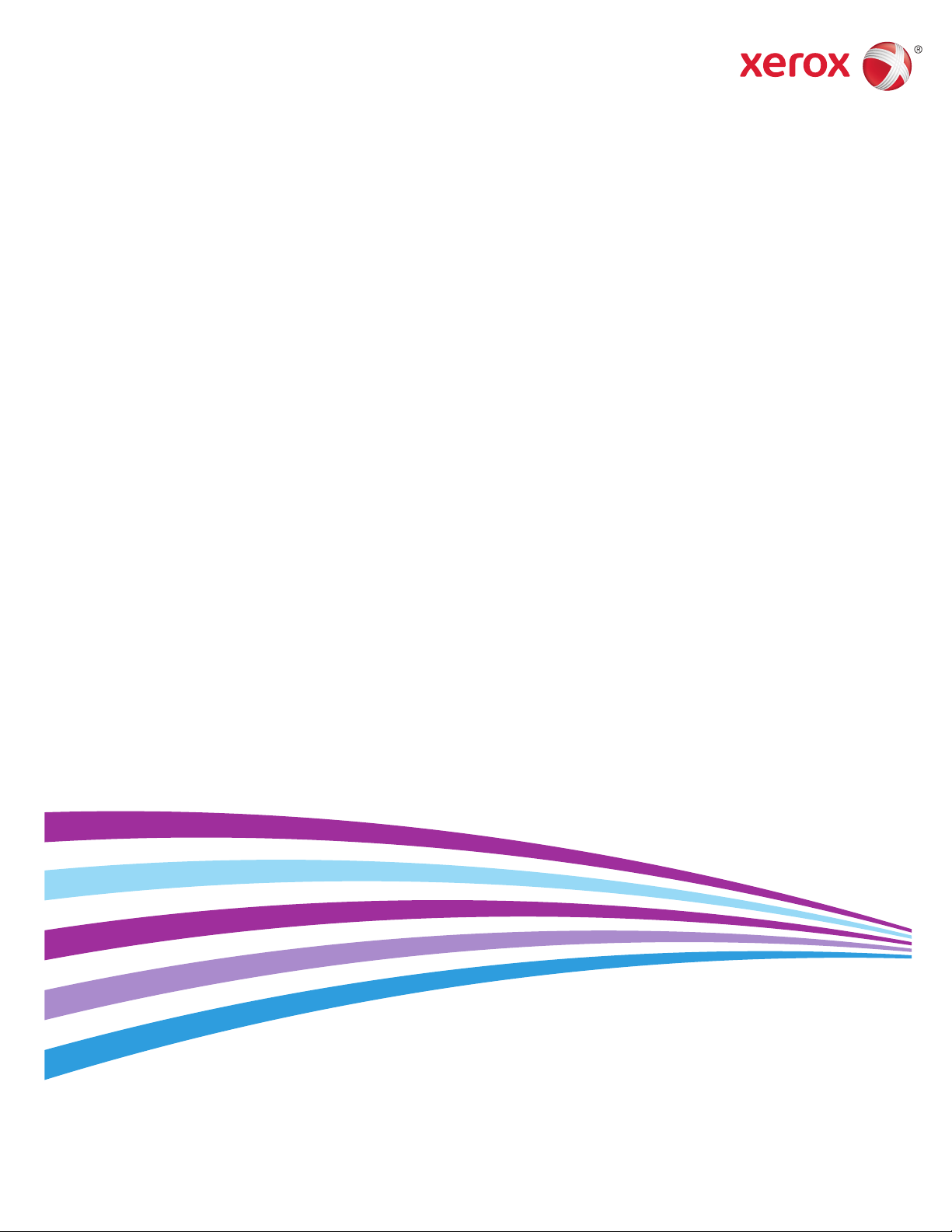
Xerox® ColorQube® 8580 / 8880
Color Printer
Imprimante Couleur
User Guide
Guide d'utilisation
Italiano Guida per l’utente
Deutsch Benutzerhandbuch
Español Guía del usuario
Português Guia do usuário
Nederlands Gebruikershandleiding
Svenska Användarhandbok
Dansk Betjeningsvejledning
Čeština Uživatelská příručka
Polski Przewodnik użytkownika
Magyar
Felhasználói útmutató
Русский Руководство пользователя
Türkçe
Kullanıcı Kılavuzu
Ελληνικά Εγχειρίδιο χρήστη
Page 2
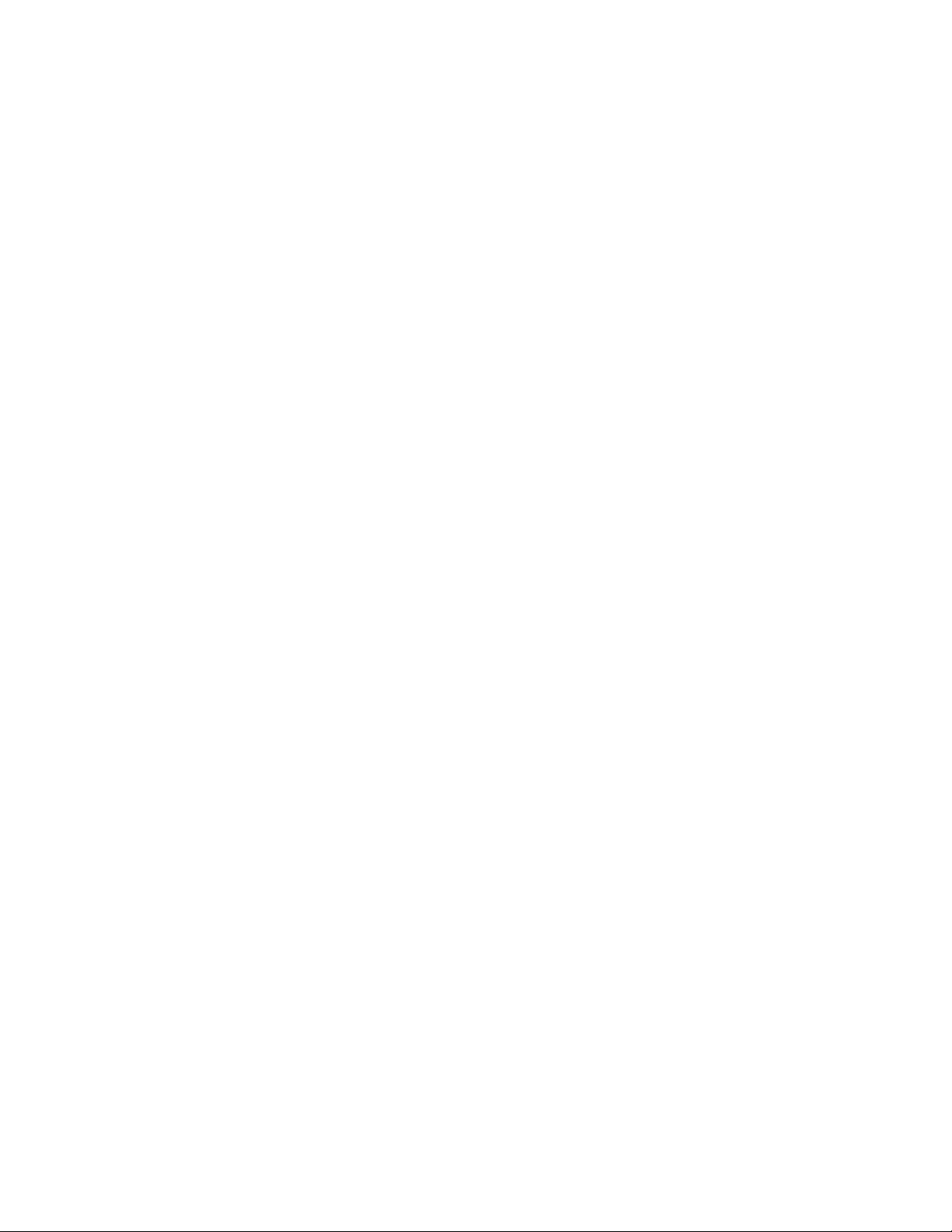
© 2014 Xerox Corporation. Todos os direitos reservados. Direitos reservados de não publicação, de acordo com as leis de direitos
autorais dos Estados Unidos. O conteúdo desta publicação não pode ser reproduzido de forma alguma sem a permissão da
Xerox Corporation.
A proteção de direitos autorais reivindicada inclui qualquer forma e conteúdo de materiais e informações passíveis de direitos autorais,
permitidos atualmente por leis estatutárias ou judiciais, ou doravante concedidos, incluindo, sem limitar-se a eles, materiais gerados a
partir de programas de software que sejam exibidos na tela, tais como estilos, máscaras, ícones, exibições de telas, aparências, etc.
®
Xerox
e XEROX com a marca figurativa®, Phaser®, PhaserSMART®, PhaserMatch®, PhaserCal®, PhaserMeter™, CentreWare®,
PagePack
SuppliesAssistant
Mobile Express Driver
Adobe
®
, eClick®, PrintingScout®, Walk-Up®, WorkCentre®, FreeFlow®, SMARTsend®, Scan to PC Desktop®, MeterAssistant®,
®
, Xerox Secure Access Unified ID System®, Xerox Extensible Interface Platform®, ColorQube®, Global Print Driver® e
®
são marcas da Xerox Corporation nos Estados Unidos e/ou outros países.
®
Reader®, Adobe® Type Manager®, ATM™, Flash®, Macromedia®, Photoshop® e PostScript® são marcas da Adobe Systems
Incorporated nos Estados Unidos e/ou em outros países.
Apple, Bonjour, EtherTalk, TrueType, iPad, iPhone, iPod, iPod touch, Mac e Mac OS são marcas da Apple Inc., registradas nos E.U.A. e
outros países. AirPrint e a logomarca AirPrint são marcas da Apple Inc.
®
HP-GL
, HP-UX® e PCL® são marcas registradas da Hewlett-Packard Corporation nos Estados Unidos e/ou outros países.
®
IBM
e AIX® são marcas registradas da International Business Machines Corporation nos Estados Unidos e/ou em outros países.
Microsoft
®
, Windows Vista®, Windows® e Windows Server® são marcas registradas da Microsoft Corporation nos Estados Unidos e em
outros países.
®
Novell
, NetWare®, NDPS®, NDS®, IPX™ e Novell Distributed Print Services™ são marcas registradas da Novell, Inc. nos Estados Unidos e
em outros países.
®
SGI
e IRIX® são marcas registradas da Silicon Graphics International Corp. ou suas subsidiárias nos Estados Unidos e/ou em outros
países.
SunSM, Sun Microsystems e Solaris são marcas ou marcas registradas da Oracle e/ou suas afiliadas nos Estados Unidos e em outros
países.
®
McAfee
, ePolicy Orchestrator®, e McAfee ePO™ são marcas ou marcas registradas de McAfee, Inc. nos Estados Unidos e em outros
países.
®
UNIX
é uma marca registrada nos Estados Unidos e em outros países, licenciada exclusivamente por meio da X/ Open Company
Limited.
PANTONE
®
e outras marcas comerciais da Pantone, Inc. são propriedade da Pantone, Inc.
Versão do documento 1.0: Outubro 2014
BR10613_pt-br
Page 3
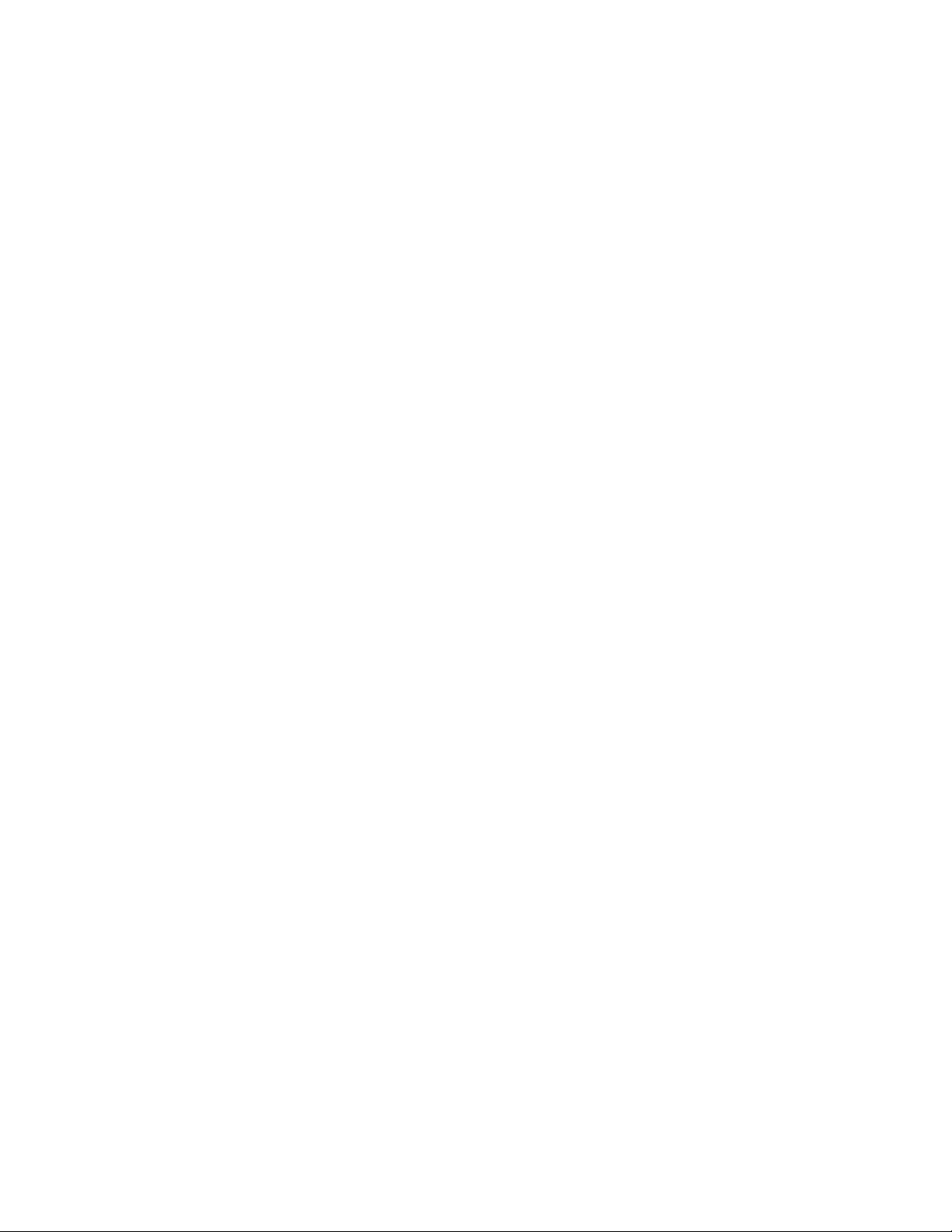
Conteúdo
1 Segurança 9
Segurança elétrica ........................................................................................................................................................ 10
Diretrizes gerais ..................................................................................................................................................... 10
Cabo de alimentação .......................................................................................................................................... 11
Segurança operacional ............................................................................................................................................... 12
Liberação de ozônio ............................................................................................................................................. 12
Local da impressora ............................................................................................................................................. 13
Diretrizes operacionais ........................................................................................................................................ 13
Suprimentos da impressora .............................................................................................................................. 14
Segurança de manutenção ....................................................................................................................................... 15
Símbolos da impressora ............................................................................................................................................. 16
Informações de contato sobre segurança, saúde e meio ambiente ......................................................... 17
2 Funções 19
Peças da impressora .................................................................................................................................................... 20
Vista direita frontal .............................................................................................................................................. 20
Vista lateral direita ............................................................................................................................................... 21
Vista traseira ........................................................................................................................................................... 21
Painel de controle ................................................................................................................................................. 22
Configurações da impressora e opções ................................................................................................................ 24
Recursos padrão .................................................................................................................................................... 24
Opções e atualizações ......................................................................................................................................... 25
Páginas de informações ............................................................................................................................................. 26
Imprimir o Mapa de Menus .............................................................................................................................. 26
Visualizar páginas de informações................................................................................................................. 26
Impressão da página de Configurações ......................................................................................................
Páginas de amostra ..................................................................................................................................................... 28
Mais informações ......................................................................................................................................................... 29
Xerox
®
Centro Xerox de Atendimento ao Cliente ..................................................................................... 30
27
3 Instalação e Configuração 31
Visão geral da instalação e configuração ........................................................................................................... 32
Seleção de um local para a impressora ................................................................................................................ 33
Modificação das configurações gerais ................................................................................................................. 34
Definir opções de Configuração geral........................................................................................................... 34
Configuração de data e hora ........................................................................................................................... 34
Desativar a página de Inicialização ............................................................................................................... 35
Modificar configurações de energia .............................................................................................................. 35
Conexão da impressora .............................................................................................................................................. 37
Impressão da página Configuração da conexão...................................................................................... 37
®
Impressora em cores Xerox
Guia do Usuário
ColorQube® 8580/8880 3
Page 4
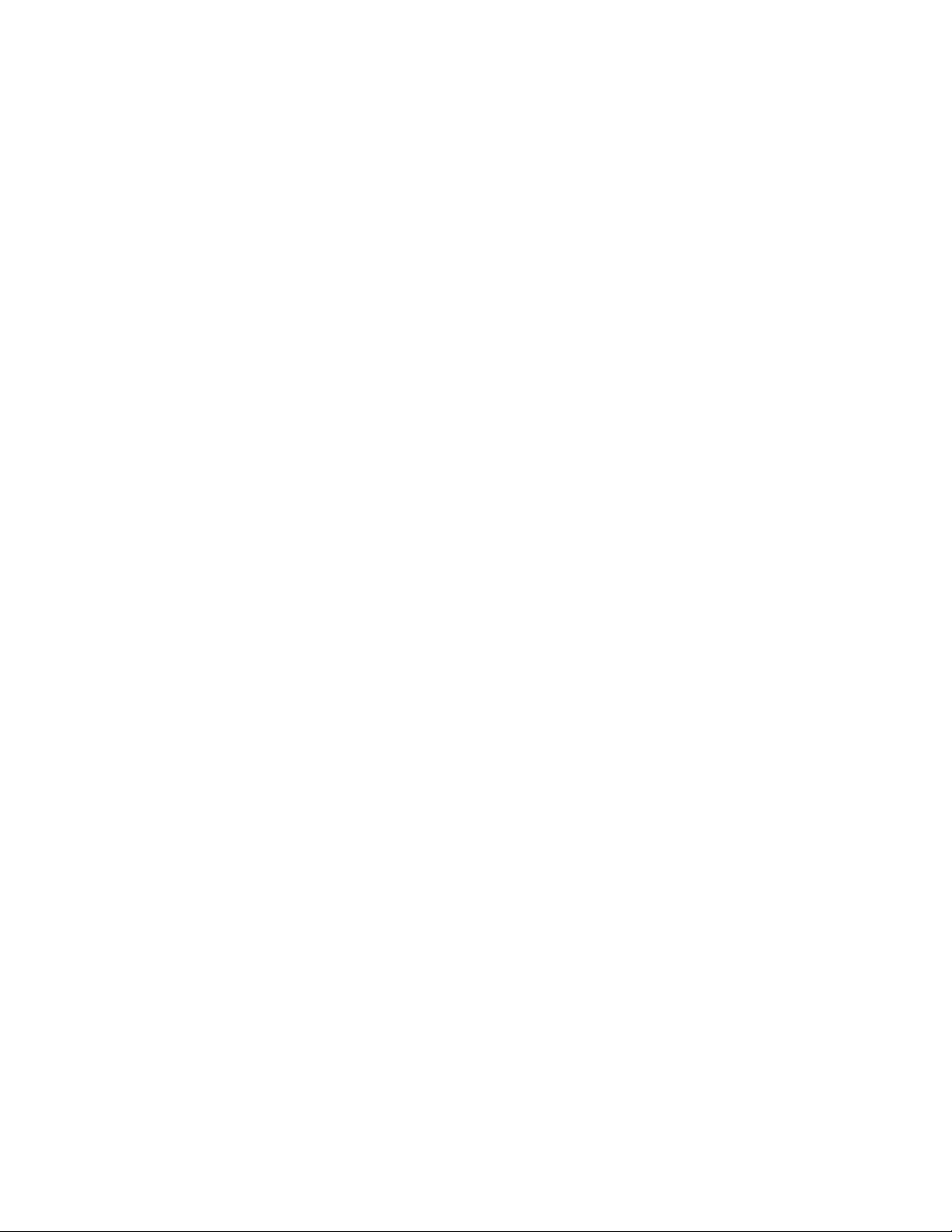
Conteúdo
Selecione de um método de conexão ........................................................................................................... 37
Definir as configurações de impressora e rede.................................................................................................. 39
Sobre endereços IP e TCP/IP ............................................................................................................................ 39
Visualizar o endereço IP atribuído automaticamente ............................................................................ 39
Atribuir um endereço IPv4 estático manualmente .................................................................................. 40
Acesso a CentreWare Internet Services........................................................................................................ 41
Utilizar o Suporte técnico do PhaserSMART ............................................................................................... 42
Instalação do software ............................................................................................................................................... 43
Antes de iniciar ...................................................................................................................................................... 43
Requisitos do sistema operacional ................................................................................................................. 43
Drivers de impressão disponíveis .................................................................................................................... 43
Utilizar a Instalação Walk-Up .......................................................................................................................... 45
Instalar os drivers de impressão ...................................................................................................................... 46
4 Papel e material 51
Papel Suportado ............................................................................................................................................................ 52
Papel recomendado ............................................................................................................................................. 52
Solicitar papel ......................................................................................................................................................... 53
Papel que pode danificar a impressora ........................................................................................................ 53
Diretrizes para armazenamento de papel ................................................................................................... 54
Página de Sugestões de papel ......................................................................................................................... 54
Tipos e gramaturas de papel suportados .................................................................................................... 55
Tamanhos de papel padrão suportados ...................................................................................................... 56
Tipos e gramaturas de papel suportados para impressão automática em frente e verso ....... 56
Tamanhos de papel suportados para impressão automática em frente e verso ......................... 57
Tamanhos de papel personalizado suportados ........................................................................................ 57
Tamanhos de Envelope Suportados ..............................................................................................................
Seleção das opções de papel para impressão.................................................................................................... 58
Configurar o modo Bandeja 1 ......................................................................................................................... 58
Configurar o modo Bandeja 2 ......................................................................................................................... 59
Colocação do papel ...................................................................................................................................................... 60
Diretrizes gerais de colocação de papel ....................................................................................................... 60
Colocar papel na Bandeja 1 .............................................................................................................................. 61
Colocar o papel nas Bandejas 2 a 5 ............................................................................................................... 63
Carregar papel para Impressão automática em 2 faces ....................................................................... 66
Imprimir em papel especial ...................................................................................................................................... 67
Envelopes ................................................................................................................................................................. 67
Etiquetas .................................................................................................................................................................. 72
Brilhante ................................................................................................................................................................... 76
Transparências ....................................................................................................................................................... 80
Papel pré-perfurado ............................................................................................................................................. 84
Utilização de tamanhos de papel personalizados ............................................................................................ 87
Criar tamanhos de papel personalizados no painel de controle ......................................................... 87
Criar tamanhos de papel personalizados no driver de impressão ...................................................... 87
57
5 Impressão 89
4 Impressora em cores Xerox
Guia do Usuário
®
ColorQube® 8580/8880
Page 5
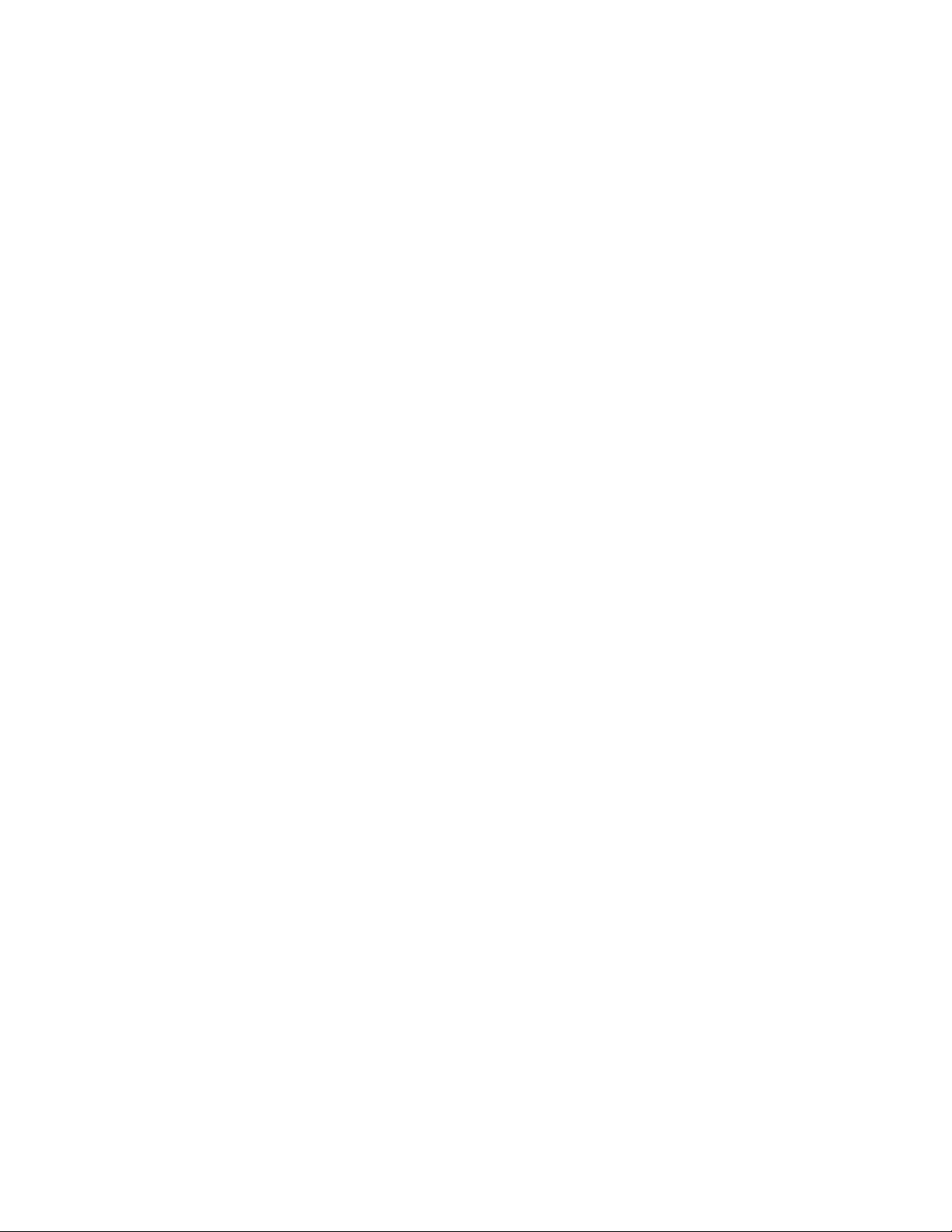
Visão geral da impressão ........................................................................................................................................... 90
Seleção de opções de impressão ............................................................................................................................ 91
Opções de impressão no Windows ................................................................................................................. 92
Opções de impressão no Macintosh .............................................................................................................. 94
Configurações do uso de Recurso Ecológico ............................................................................................... 94
Selecionar um modo de Qualidade da impressão .................................................................................... 95
Funções de impressão ................................................................................................................................................. 97
Seleção das opções de papel para impressão ............................................................................................ 97
Orientação de página .......................................................................................................................................... 98
Imprimir nos dois lados do papel .................................................................................................................... 99
Impressão de várias páginas em uma única folha de papel .............................................................. 100
Impressão de livretos ........................................................................................................................................ 100
Opções de imagem e cor .................................................................................................................................. 101
Impressão de capas ........................................................................................................................................... 102
Imprimir páginas separadoras ....................................................................................................................... 102
Opções de escala ................................................................................................................................................. 103
Impressão de marcas d'água ......................................................................................................................... 103
Impressão de imagens em espelho ............................................................................................................. 104
Impressão de tipos de trabalhos especiais ....................................................................................................... 105
Impressão protegida ......................................................................................................................................... 106
Impressão de prova ........................................................................................................................................... 107
Impressão pessoal .............................................................................................................................................. 108
Trabalho salvo ...................................................................................................................................................... 108
Imprimir com ........................................................................................................................................................ 110
Conteúdo
6 Manutenção 111
Manutenção e limpeza ............................................................................................................................................. 112
Precauções gerais................................................................................................................................................ 112
Limpeza da impressora ..................................................................................................................................... 114
Acessar informações de manutenção ......................................................................................................... 121
Manutenção de rotina ...................................................................................................................................... 123
Solicitação de suprimentos ..................................................................................................................................... 130
Localização do número de série .................................................................................................................... 130
Quando encomendar suprimentos ............................................................................................................... 131
Consumíveis .......................................................................................................................................................... 131
Visualizar o status do kit de manutenção.................................................................................................. 132
Unidades substituíveis pelo cliente .............................................................................................................. 132
Reciclagem de suprimentos ............................................................................................................................ 132
Transporte da impressora ........................................................................................................................................ 133
Precauções para o transporte da impressora ........................................................................................... 133
Mover a impressora no escritório .................................................................................................................. 134
Preparação da impressora para transporte .............................................................................................. 135
7 Solução de problemas 139
Solução de problemas gerais .................................................................................................................................. 140
Minimizando Utilização de Tinta .................................................................................................................. 140
Impressora em cores Xerox
Guia do Usuário
®
ColorQube® 8580/8880 5
Page 6
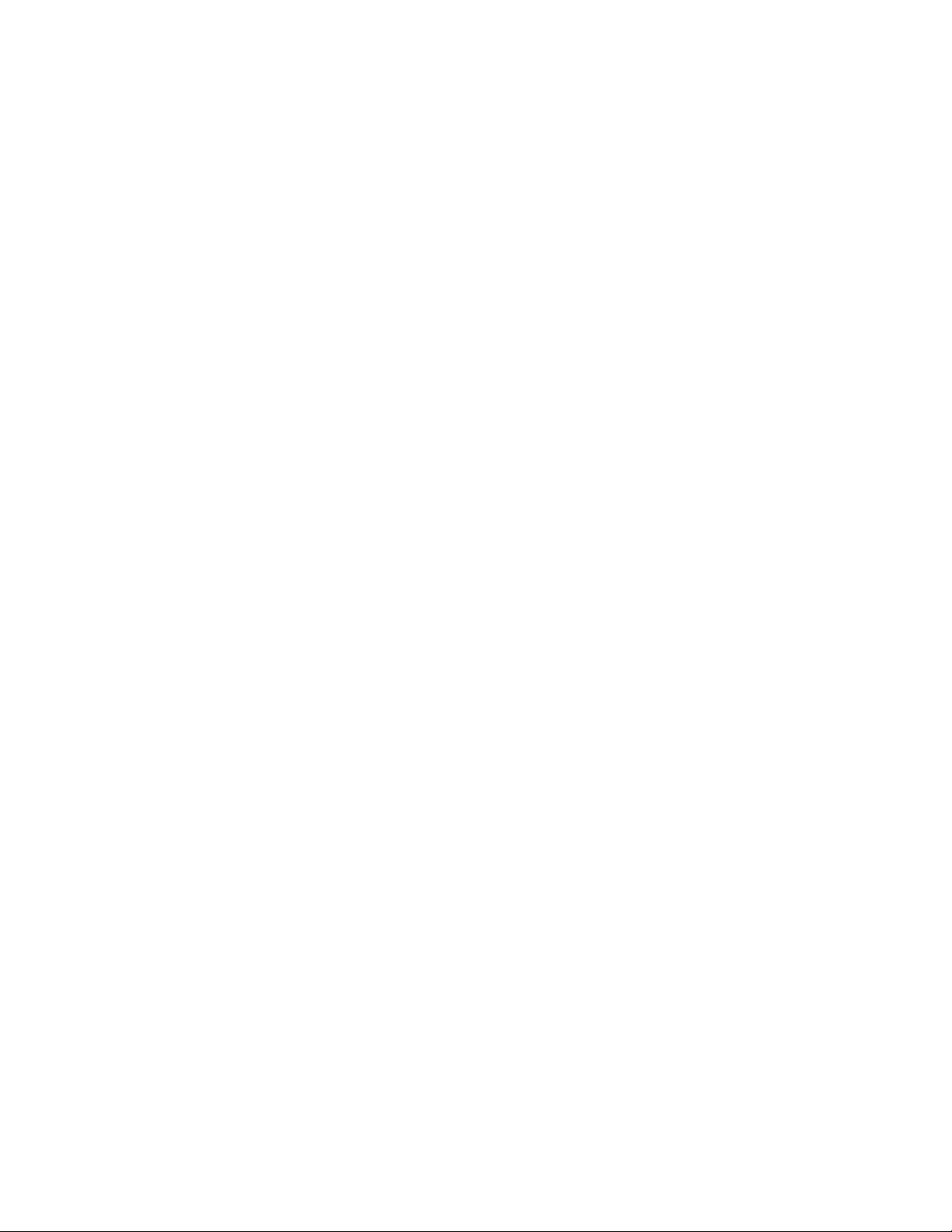
Conteúdo
Reiniciar a impressora ....................................................................................................................................... 140
A impressora não liga ........................................................................................................................................ 141
A impressora é reiniciada ou desliga com frequência........................................................................... 142
Impressão muito demorada ........................................................................................................................... 142
Impossível imprimir para a impressora com uma conexão USB ...................................................... 143
Impossível imprimir para a impressora com uma conexão à rede .................................................. 143
Documento não imprime ................................................................................................................................. 144
Documento é impresso em bandeja incorreta ........................................................................................ 145
A Impressora Faz Barulhos Incomuns ......................................................................................................... 145
Data e hora estão incorretas .......................................................................................................................... 145
Problemas de impressão automática em 2 faces ................................................................................... 146
Atolamentos de papel ............................................................................................................................................... 147
Redução de atolamentos de papel .............................................................................................................. 147
Eliminação de atolamentos de papel .......................................................................................................... 149
Resolução de problemas de atolamentos de papel ............................................................................... 162
Solução de problemas na qualidade de impressão ....................................................................................... 165
Controlar a qualidade de impressão............................................................................................................ 166
Imprimir as páginas de solução de problemas de qualidade de impressão................................. 167
Solução de problemas de qualidade de impressão ................................................................................ 168
Procedimentos de solução de problemas .................................................................................................. 173
Solução de problemas avançada .................................................................................................................. 176
Obtenção de ajuda ..................................................................................................................................................... 179
Mensagens do painel de controle ................................................................................................................. 179
Assistente de suporte on-line .......................................................................................................................... 179
Mais informações ................................................................................................................................................ 180
A Especificações 181
Configurações da impressora e opções .............................................................................................................. 182
Recursos padrão .................................................................................................................................................. 182
Configurações disponíveis ............................................................................................................................... 183
Opções e atualizações ....................................................................................................................................... 183
Especificações físicas ................................................................................................................................................. 184
Configuração Padrão......................................................................................................................................... 184
Especificações para as Bandejas 3 a 5 opcionais ................................................................................... 184
Requisitos de espaço ......................................................................................................................................... 184
Especificações ambientais....................................................................................................................................... 185
Temperatura ......................................................................................................................................................... 185
Umidade relativa ................................................................................................................................................ 185
Elevação ................................................................................................................................................................. 185
Especificações elétricas ............................................................................................................................................ 186
ENERGY STAR ....................................................................................................................................................... 186
Especificações de desempenho ............................................................................................................................. 187
Resolução da impressão ................................................................................................................................... 187
Velocidade de impressão ................................................................................................................................. 187
Especificações da controladora ............................................................................................................................. 188
6 Impressora em cores Xerox
Guia do Usuário
®
ColorQube® 8580/8880
Page 7
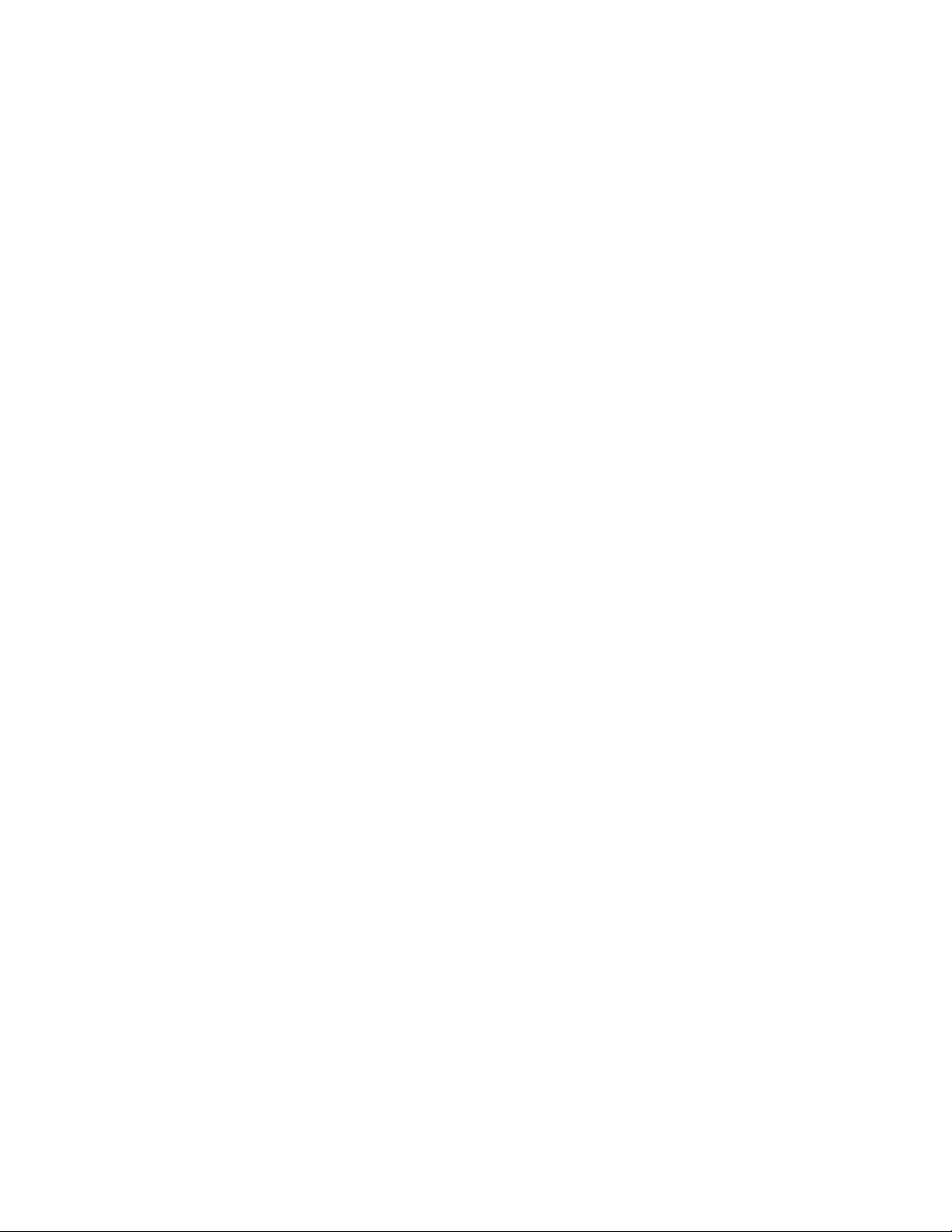
Conteúdo
B Informações regulamentares 189
Regulamentações básicas ....................................................................................................................................... 190
Regulamentações da FCC dos Estados Unidos ....................................................................................... 190
Canadá .................................................................................................................................................................... 190
União Europeia .................................................................................................................................................... 191
Informação Ambiental do Acordo sobre Equipamentos de Imagens do Lote 4 da União
Europeia .................................................................................................................................................................. 191
Fichas de informações de segurança de produtos químicos ...................................................................... 193
C Reciclagem e descarte 195
Todos os países ............................................................................................................................................................ 196
América do Norte ........................................................................................................................................................ 197
União Europeia ............................................................................................................................................................ 198
Ambiente Doméstico/Familiar ....................................................................................................................... 198
Ambiente Profissional/Comercial .................................................................................................................. 198
Coleta e descarte de equipamentos e baterias ....................................................................................... 199
Símboloda bateria .............................................................................................................................................. 199
Remoção da bateria........................................................................................................................................... 199
Outros países ................................................................................................................................................................ 200
Impressora em cores Xerox
Guia do Usuário
®
ColorQube® 8580/8880 7
Page 8
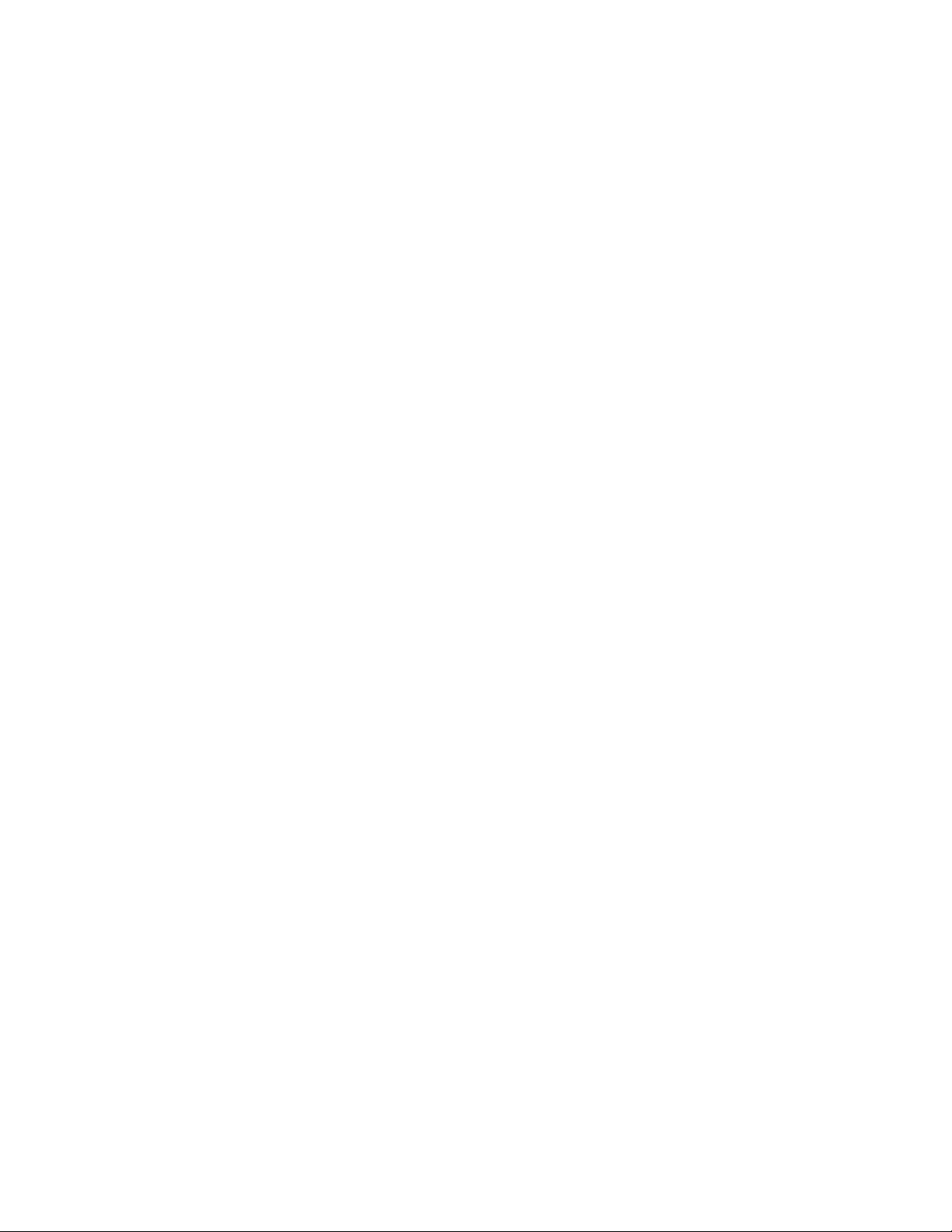
Page 9
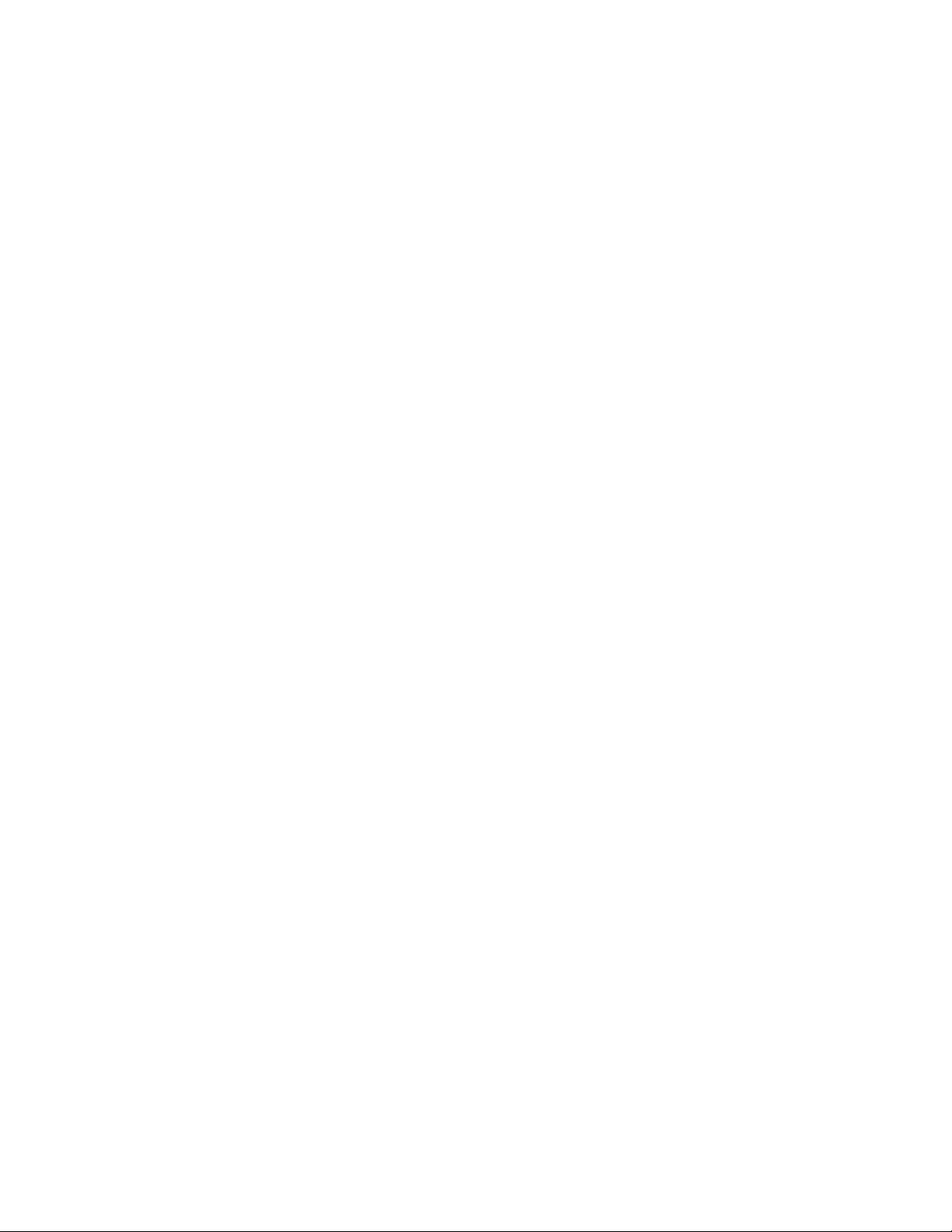
• Informações de contato sobre segurança, saúde e meio ambiente ............................................................ 17
1
Segurança
Este capítulo inclui:
• Segurança elétrica ........................................................................................................................................................... 10
• Segurança operacional .................................................................................................................................................. 12
• Segurança de manutenção .......................................................................................................................................... 15
• Símbolos da impressora ................................................................................................................................................. 16
Sua impressora e os suprimentos recomendados foram projetados e testados para atender a exigências
de segurança rígidas. A atenção às seguintes informações garantirá uma operação contínua e segura da
impressora Xerox.
®
Impressora em cores Xerox
Guia do Usuário
ColorQube® 8580/8880 9
Page 10
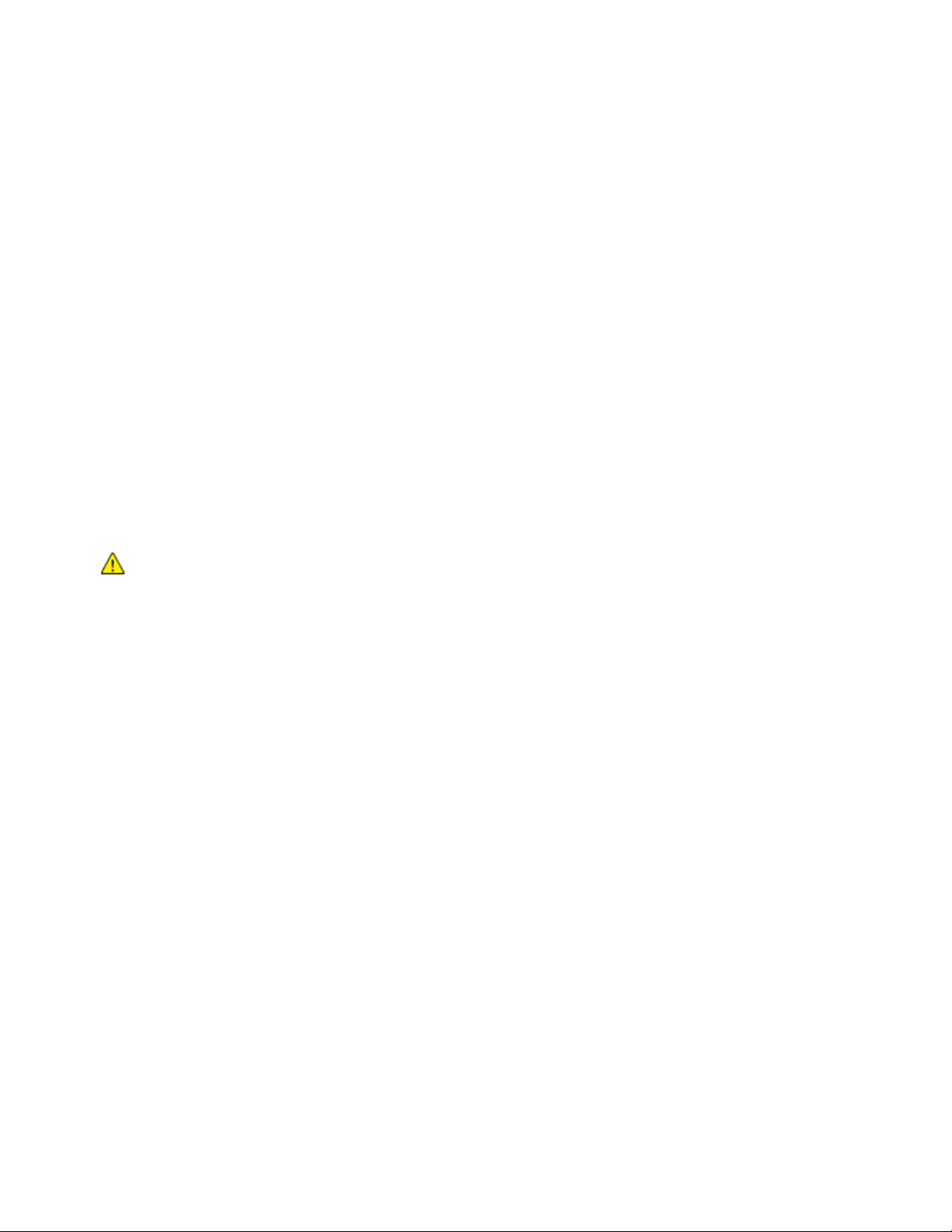
Segurança
Segurança elétrica
Leia cuidadosamente as seguintes instruções antes de colocar em funcionamento sua impressora.
Consulte essas instruções para assegurar uma operação contínua e segura da impressora.
®
Sua impressora Xerox
de segurança. Essas exigências incluem inspeção e aprovação do grupo de segurança, bem como
conformidade com as regulamentações eletromagnéticas e padrões ambientais estabelecidos.
e os acessórios foram concebidos e testados para atender a exigências rigorosas
Os testes de segurança e ambientais e o desempenho deste produto foram verificados utilizando-se
somente os materiais Xerox
®
.
Nota: Alterações não autorizadas, que podem incluir adição de novas funções ou conexão de
dispositivos externos, podem afetar a certificação do produto. Entre em contato com seu
representante Xerox para obter mais informações.
Diretrizes gerais
AVISOS:
• Não insira objetos nos entalhes nem nas aberturas da impressora. O contato com um ponto de
tensão (voltagem) ou causar curto-circuito em uma peça poderá resultar em incêndio ou choque
elétrico.
• Não remova as tampas nem os protetores que estejam fixados com parafusos, a menos que
você esteja instalando um equipamento opcional e seja instruído a fazê-lo. A impressora deve
estar desligada durante a execução dessas instalações. Desconecte o cabo de alimentação ao
remover tampas e protetores para instalar equipamentos opcionais. Exceto opcionais que
podem ser instalados pelo usuário, não existem peças, atrás dessas tampas, nas quais você
As seguintes situações representam riscos à segurança:
• O cabo de alimentação está danificado ou corroído.
• Algum líquido foi derramado na impressora.
• A impressora está exposta à água.
• A impressora emite fumaça ou a superfície geralmente está quente.
• A impressora faz com que um disjuntor, fusível ou outro dispositivo de segurança seja ativado.
possa fazer manutenção ou consertar.
Se alguma dessas condições ocorrer, faça o seguinte:
1. Desligue a impressora imediatamente.
2. Desconecte o cabo de alimentação da tomada elétrica.
3. Chame um representante de serviço autorizado.
10 Impressora em cores Xerox
Guia do Usuário
®
ColorQube® 8580/8880
Page 11
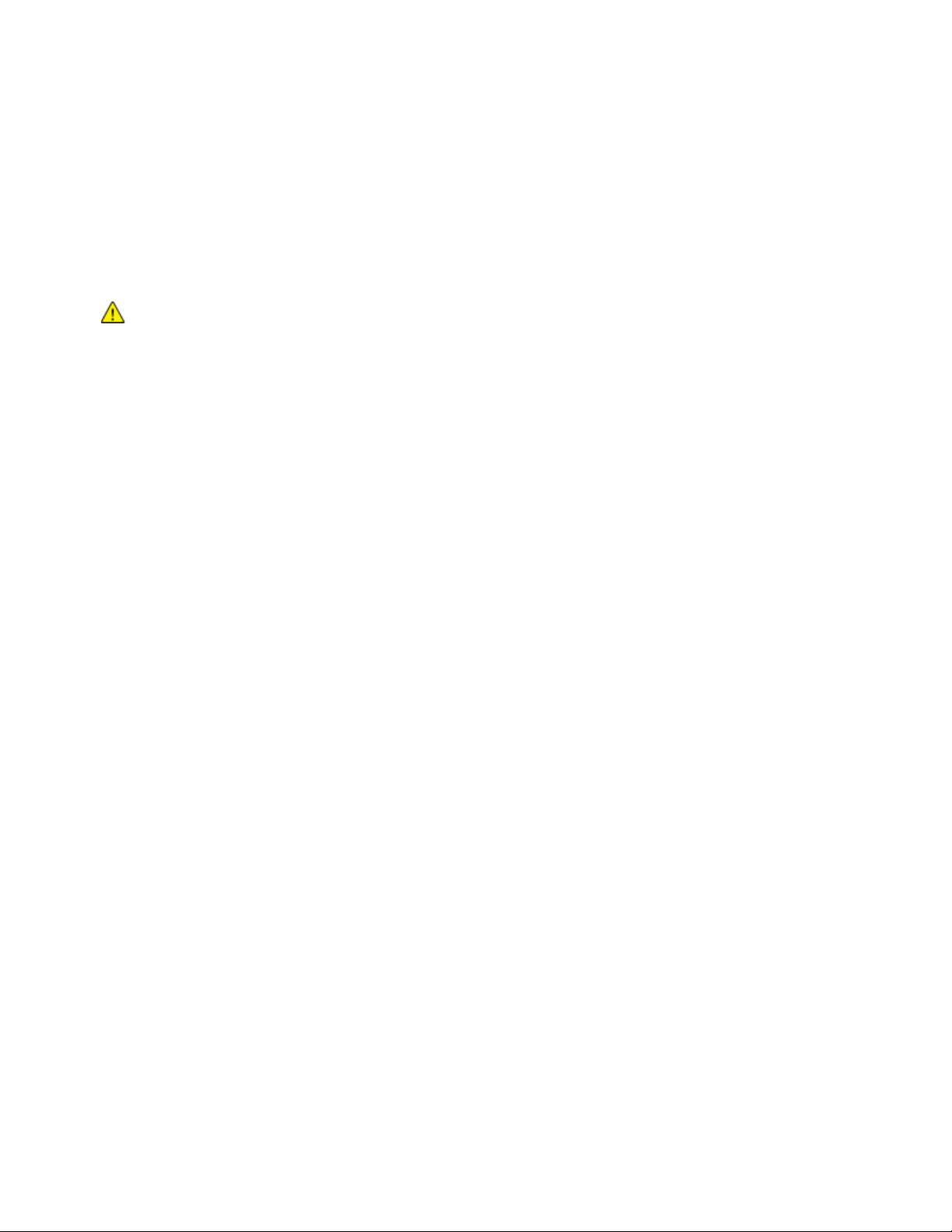
Segurança
Cabo de alimentação
• Use o cabo de alimentação fornecido com a impressora.
• Conecte o cabo de alimentação diretamente em uma tomada elétrica devidamente conectada à
terra. Verifique se as extremidades do cabo estão conectadas com firmeza. Se não souber se uma
tomada está aterrada, peça a um eletricista que verifique a tomada.
• Não use um plugue adaptador de terra para conectar a impressora a uma tomada elétrica que não
tenha um terminal de conexão terra.
AVISO: Certifique-se de que a impressora esteja devidamente aterrada para evitar o risco de choque
• Use somente uma extensão ou barra de tomadas projetada para aceitar a capacidade de corrente
• Verifique se a impressora está conectada em uma tomada com a voltagem e a fonte de
• Não coloque a impressora em uma área na qual as pessoas possam pisar no cabo de alimentação.
• Não coloque objetos sobre o cabo de alimentação.
• Não conecte ou desconecte o cabo de alimentação enquanto o interruptor estiver na posição
• Substitua o cabo de alimentação se ele estiver corroído ou gasto.
• Para evitar choques elétricos e danos ao cabo, segure o plugue ao desconectar o cabo de
elétrico. Os produtos elétricos podem ser perigosos se usados de forma incorreta.
elétrica da impressora.
alimentação corretas. Verifique as especificações elétricas da impressora com um eletricista se for
necessário.
ligado.
alimentação.
O cabo de alimentação está associado à impressora como um dispositivo embutido na parte traseira da
impressora. Se for necessário desconectar toda a alimentação elétrica da impressora, desconecte o cabo
de alimentação da tomada.
Impressora em cores Xerox
Guia do Usuário
®
ColorQube® 8580/8880 11
Page 12
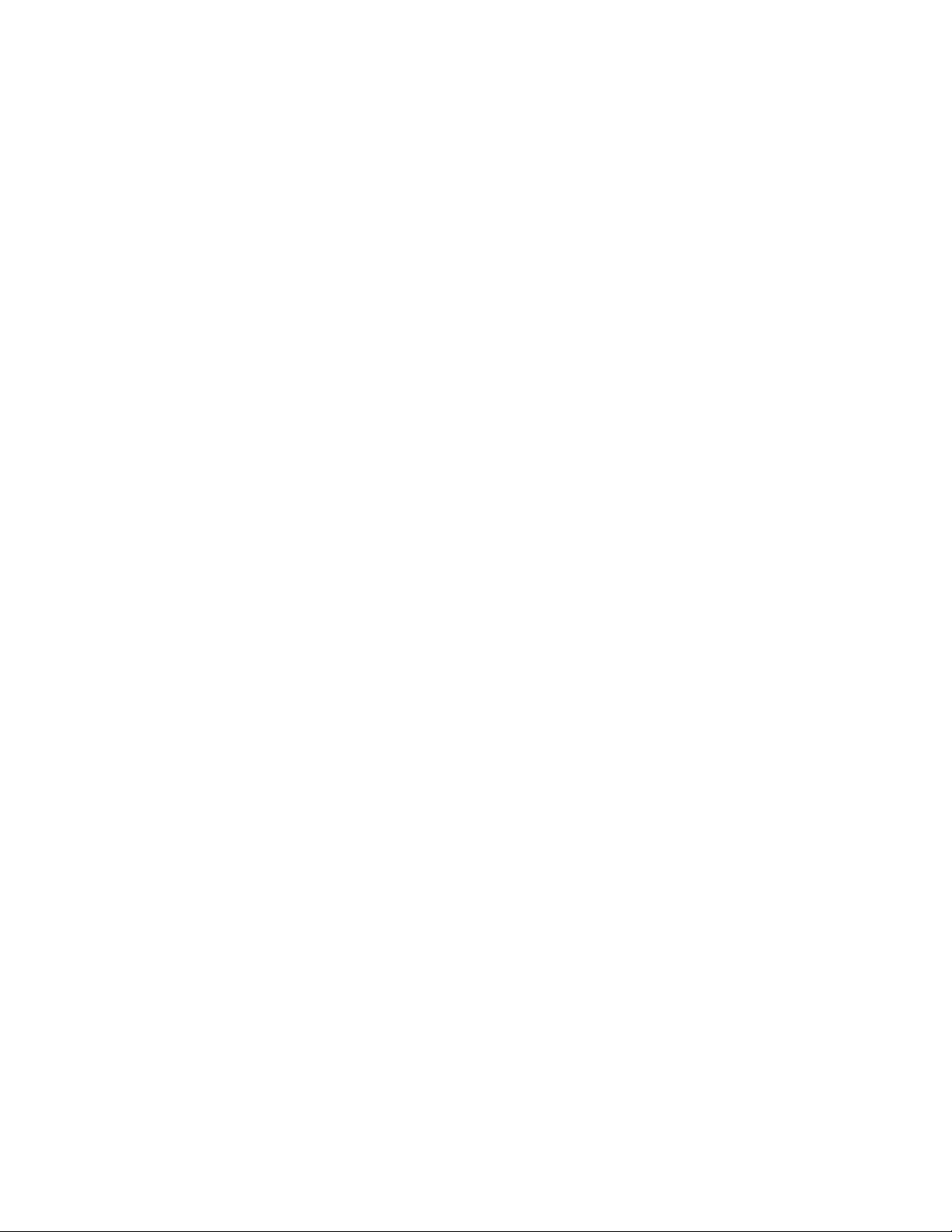
Segurança
Segurança operacional
A impressora e os suprimentos foram projetados e testados para atender a exigências de segurança
rígidas. Essas exigências incluem inspeção e aprovação do grupo de segurança, bem como conformidade
com os padrões ambientais estabelecidos.
O cumprimento das instruções a seguir ajuda a garantir uma operação contínua e segura da impressora.
Liberação de ozônio
Esta impressora produz ozônio durante a operação normal. A quantidade de ozônio produzido depende
do volume de impressão. O ozônio é mais pesado que o ar e é produzido em quantidade insignificante
para causar danos a alguém. Instale a impressora em uma sala bem ventilada.
Para obter mais informações na América do Norte, acesse:
®
• Impressora em cores Xerox
• Impressora em cores Xerox
ColorQube® 8580 www.xerox.com/environment
®
ColorQube® 8880 www.xerox.com/environment
Em outros mercados, entre em contato com seu representante Xerox local ou acesse:
• Impressora em cores Xerox
• Impressora em cores Xerox
®
ColorQube® 8580: www.xerox.com/environment_europe
®
ColorQube® 8880: www.xerox.com/environment_europe
12 Impressora em cores Xerox
Guia do Usuário
®
ColorQube® 8580/8880
Page 13
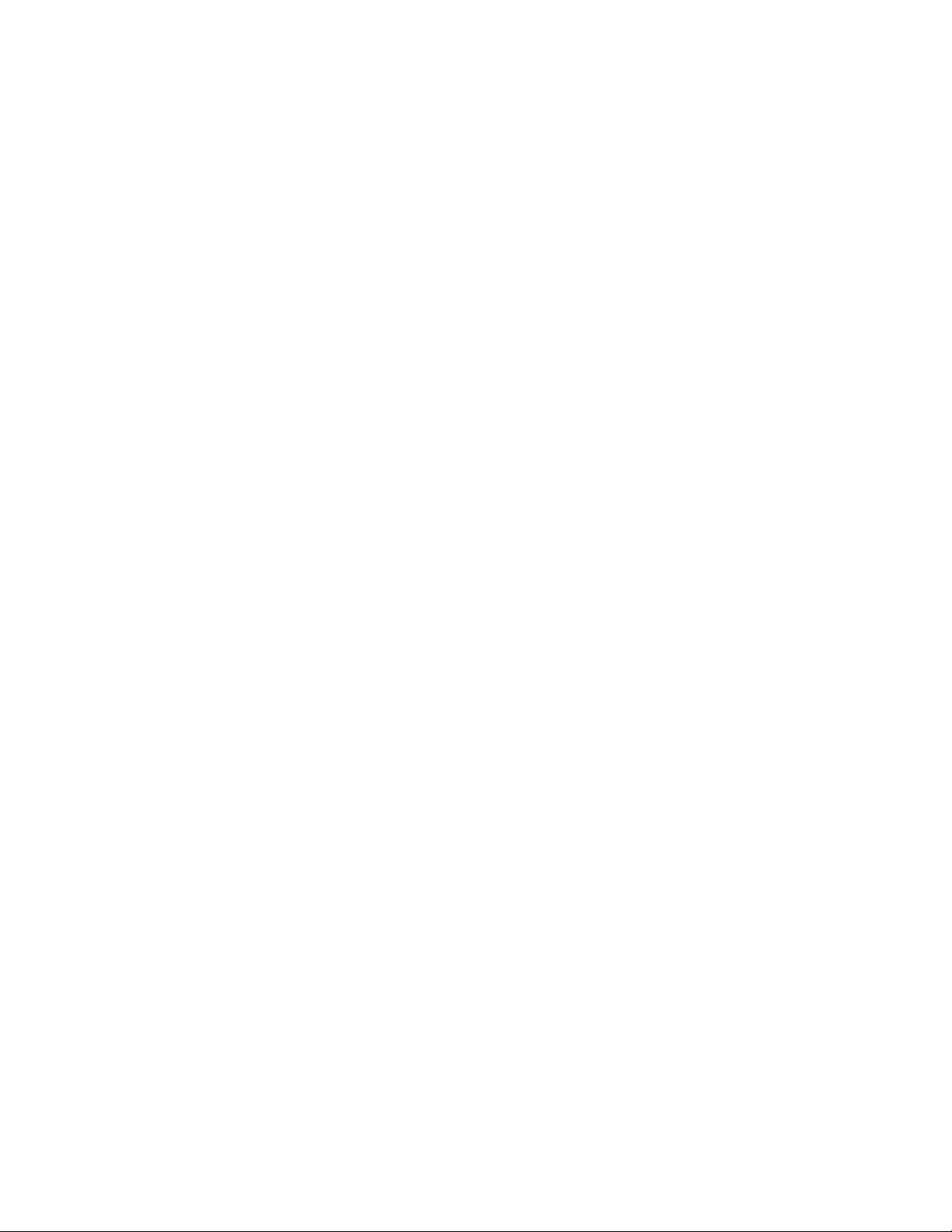
Segurança
Local da impressora
• Não bloqueie ou cubra os entalhes nem aberturas da impressora. Essas aberturas foram projetadas
para permitir a ventilação e evitar o superaquecimento da impressora.
• Coloque a impressora em uma área onde exista espaço adequado para operação e realização de
serviços.
• Coloque a impressora em uma área livre de poeira.
• Não armazene ou opere a impressora em um ambiente de temperatura ou umidade extremas.
• Não coloque a impressora perto de uma fonte de calor.
• Não coloque a impressora na luz solar direta.
• Não coloque a impressora onde fique exposta diretamente a correntes de ar frio de um sistema de
ar condicionado.
• Não coloque a impressora em locais suscetíveis a vibrações.
• Para um desempenho ideal, utilize a impressora nas elevações recomendadas em Elevação na
página 185.
Consulte também:
Requisitos de espaço na página 184
Especificações ambientais na página 185
Especificações físicas na página 184
Diretrizes operacionais
• Não remova as bandejas de papel enquanto a impressora estiver imprimindo.
• Não abra as portas quando a impressora estiver imprimindo.
• Não mova a impressora durante a impressão.
• Mantenha mãos, cabelos, gravatas etc. longe da saída e dos rolos de alimentação.
• Tampas, que exigem ferramentas para a remoção, protegem as áreas perigosas na impressora. Não
remova as tampas de proteção.
Impressora em cores Xerox
Guia do Usuário
®
ColorQube® 8580/8880 13
Page 14
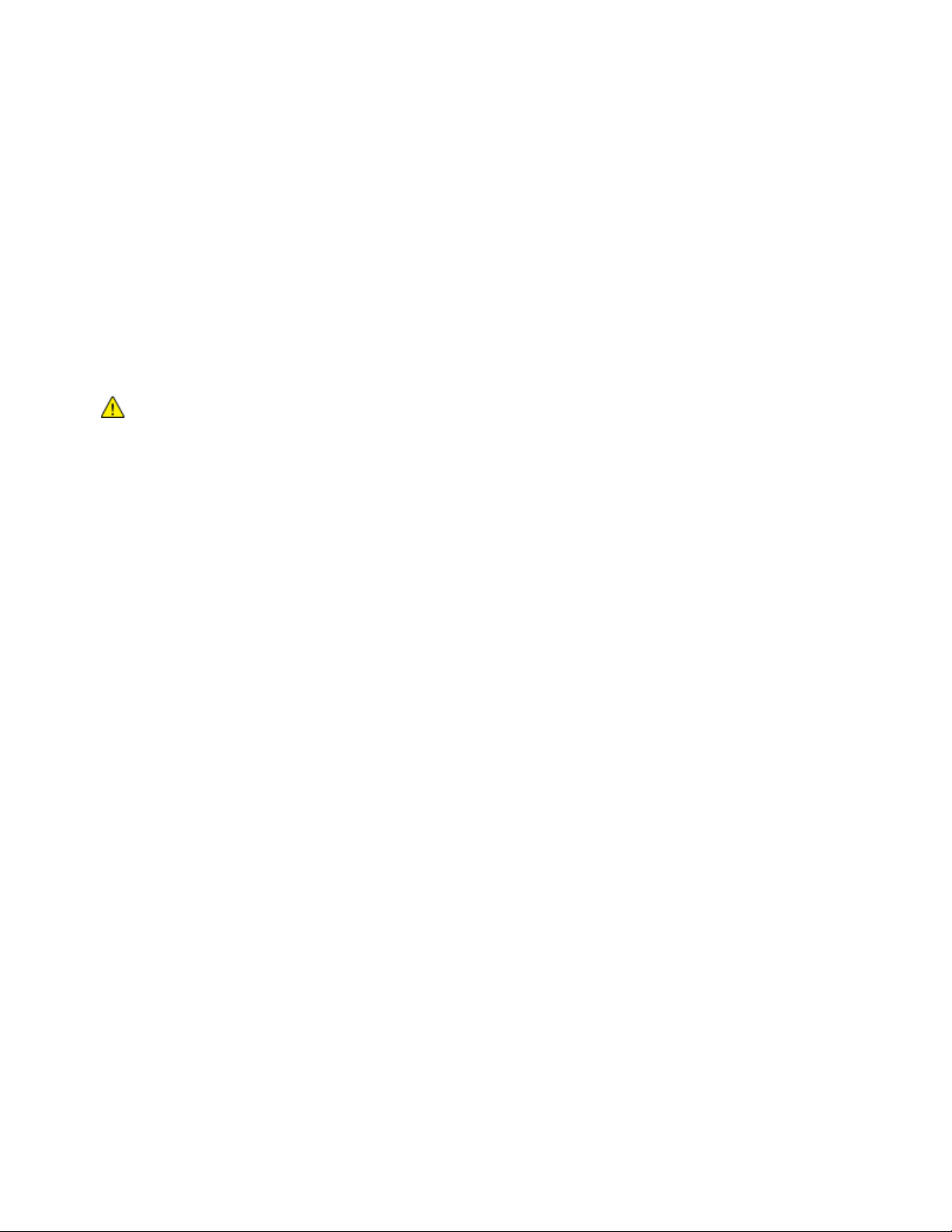
Segurança
Suprimentos da impressora
• Use suprimentos projetados para a sua impressora. O uso de materiais inadequados pode causar
um mau desempenho e, possivelmente, uma situação de risco à segurança.
• Siga todos os avisos e instruções marcados no produto, nas opções e nos suprimentos ou fornecidos
com eles.
• Armazene todos os suprimentos de acordo com as instruções fornecidas no pacote ou no recipiente.
• Mantenha todos os suprimentos fora do alcance de crianças.
• Nunca queime suprimentos.
• Quando estiver manuseando suprimentos, evite contato com a pele ou olhos. O contato com os
olhos pode causar irritação e inflamação. Não tente desmontar as fontes, o que pode aumentar o
risco de contato com a pele ou dos olhos.
CUIDADO: O uso de suprimentos não-Xerox não é recomendado. A Garantia da Xerox, o Contrato de
Manutenção e a Total Satisfaction Guarantee (Garantia de satisfação total) não cobrem danos, mau
funcionamento ou degradação de desempenho causados pelo uso de suprimentos não-Xerox ou o
uso de suprimentos da Xerox não especificados para esta impressora. A Total Satisfaction Guarantee
(Garantia de satisfação total) está disponível nos Estados Unidos e no Canadá. A cobertura pode
variar fora destas áreas. Entre em contato com seu representante Xerox para obter mais
informações.
14 Impressora em cores Xerox
Guia do Usuário
®
ColorQube® 8580/8880
Page 15
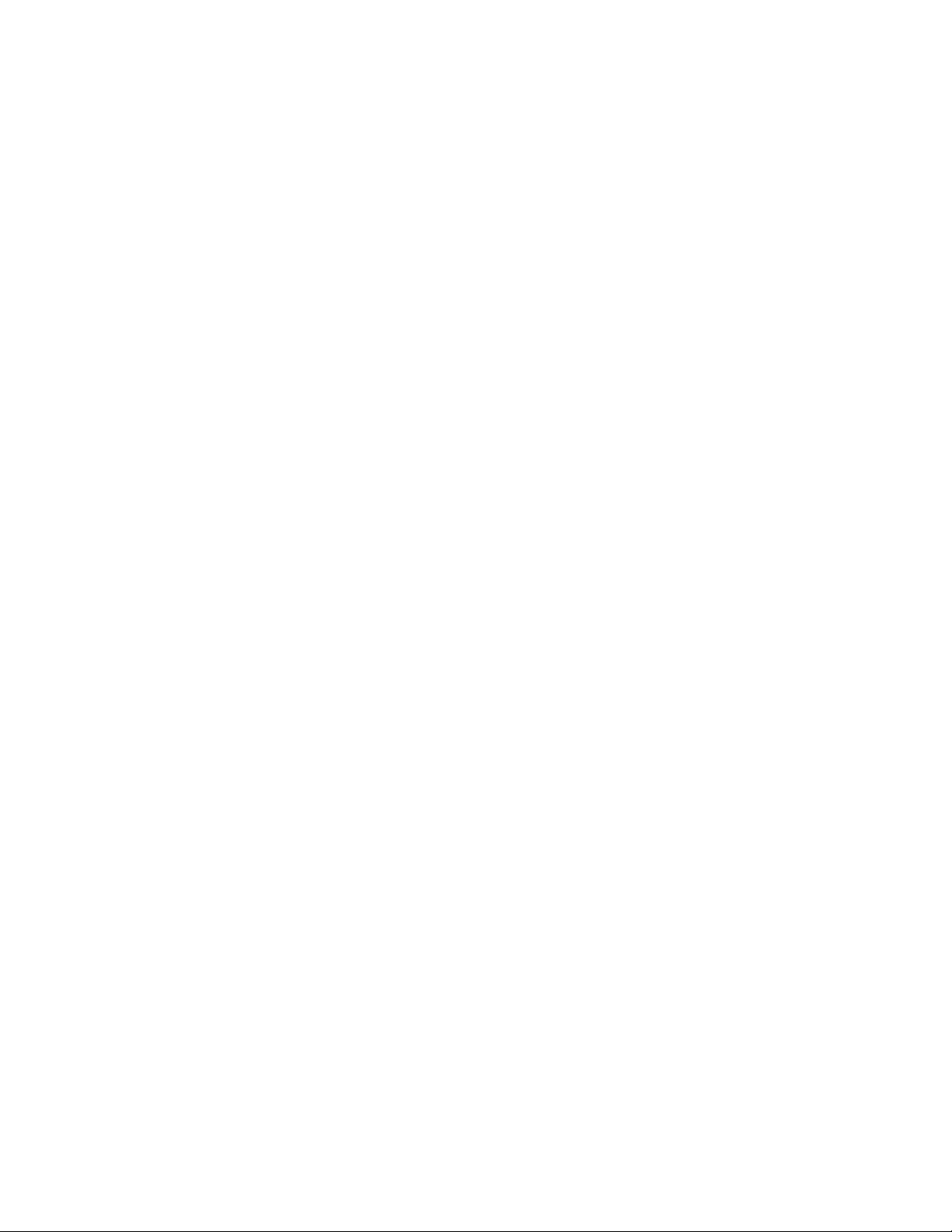
Transporte da impressora na página 133
Segurança de manutenção
• Não tente executar nenhum procedimento de manutenção que não esteja descrito na
documentação fornecida com a impressora.
• Não use limpadores aerossóis. Limpe somente com um pano seco, sem fiapos.
• Não queime consumíveis nem itens de manutenção de rotina.
®
Para obter mais informações sobre o programa de reciclagem de suprimentos Xerox
®
• Impressora em cores Xerox
• Impressora em cores Xerox
ColorQube® 8580 www.xerox.com/gwa
®
ColorQube® 8880 www.xerox.com/gwa
Consulte também:
Limpeza da impressora na página 114
, acesse:
Segurança
Impressora em cores Xerox
Guia do Usuário
®
ColorQube® 8580/8880 15
Page 16
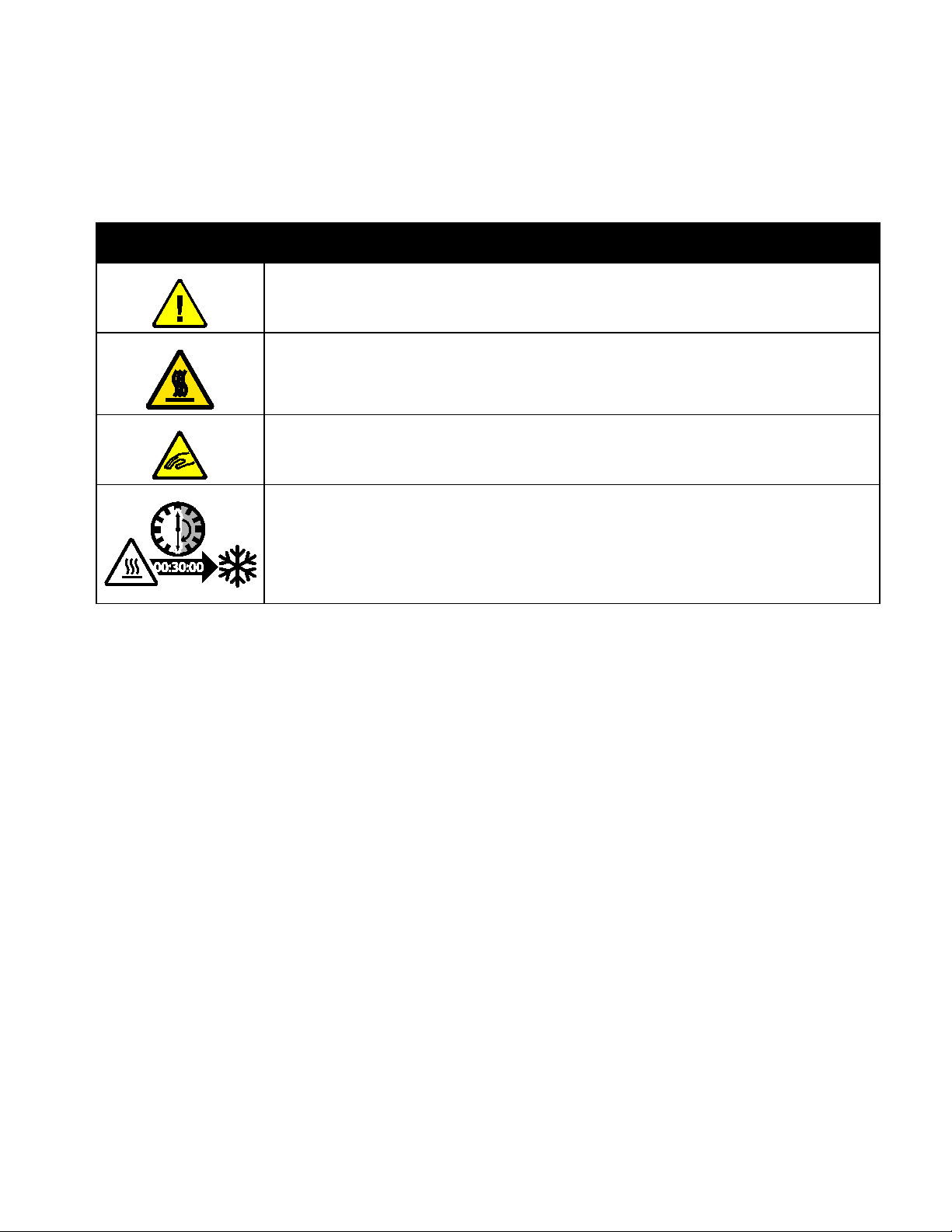
Segurança
Símbolos da impressora
Símbolo Descrição
Aviso ou Cuidado:
Ignorar esse aviso pode provocar ferimentos graves ou até a morte.
Ignorar esse cuidado pode provocar ferimentos ou danos à propriedade.
Superfície quente sobre a impressora ou dentro dela. Tenha cuidado para evitar ferimentos.
Aviso:
Partes móveis. Para evitar danos pessoais, seja cuidadoso.
Partes da impressora estão quentes e precisam de tempo para esfriar antes que seja possível
transportar ou embalar a impressora. Para evitar ferimento pessoal ou dano à impressora,
espere 30 minutos para a tinta solidificar e a cabeça de impressão esfriar.
16 Impressora em cores Xerox
Guia do Usuário
®
ColorQube® 8580/8880
Page 17
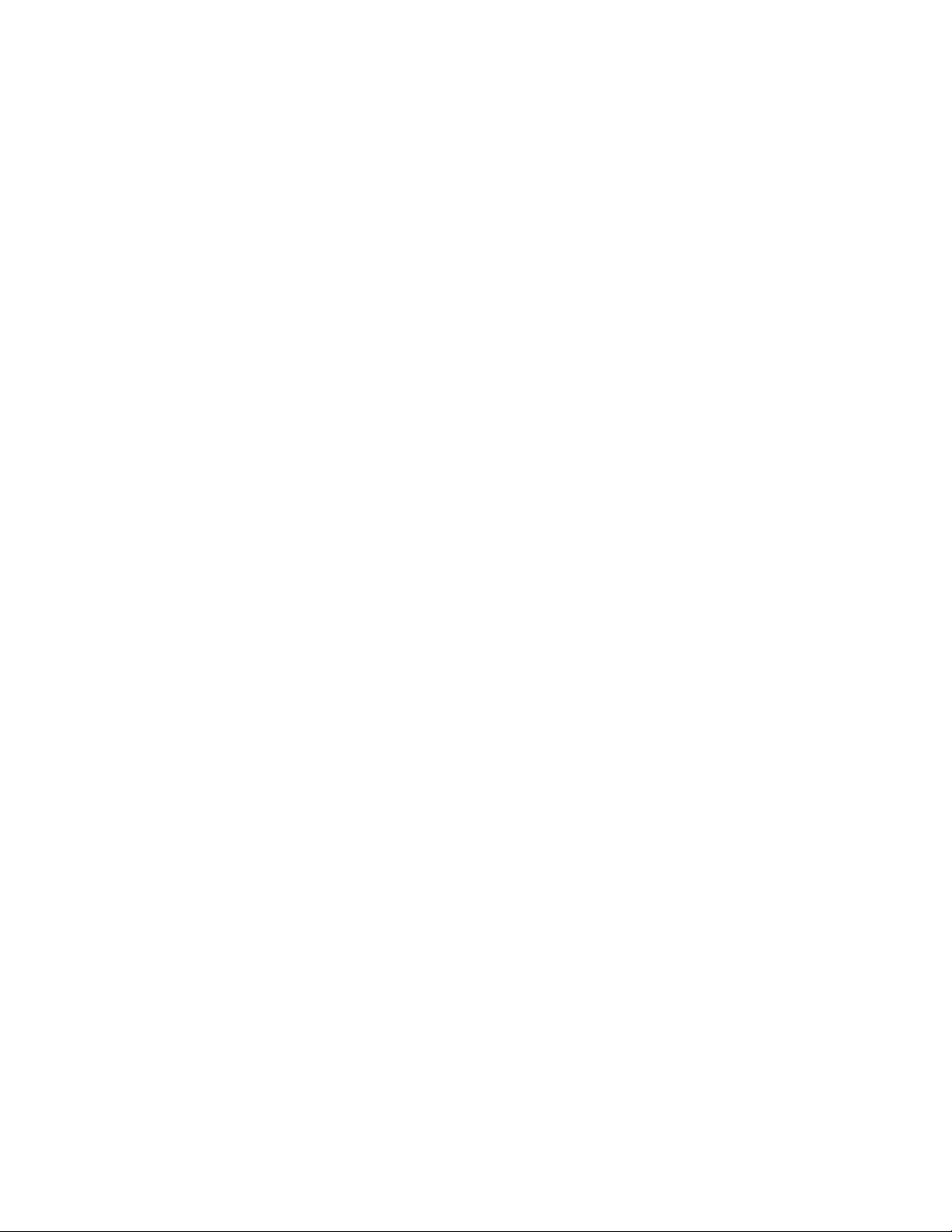
Informações de contato sobre segurança, saúde e meio ambiente
Para informações sobre segurança do produto nos Estados Unidos e no Canadá, visite o site:
®
• Impressora em cores Xerox
• Impressora em cores Xerox
Para informações sobre segurança do produto na Europa, visite o site:
• Impressora em cores Xerox
• Impressora em cores Xerox
ColorQube® 8580: www.xerox.com/environment.
®
ColorQube® 8880: www.xerox.com/environment.
®
ColorQube® 8580: www.xerox.com/environment_europe.
®
ColorQube® 8880: www.xerox.com/environment_europe.
Segurança
Impressora em cores Xerox
Guia do Usuário
®
ColorQube® 8580/8880 17
Page 18
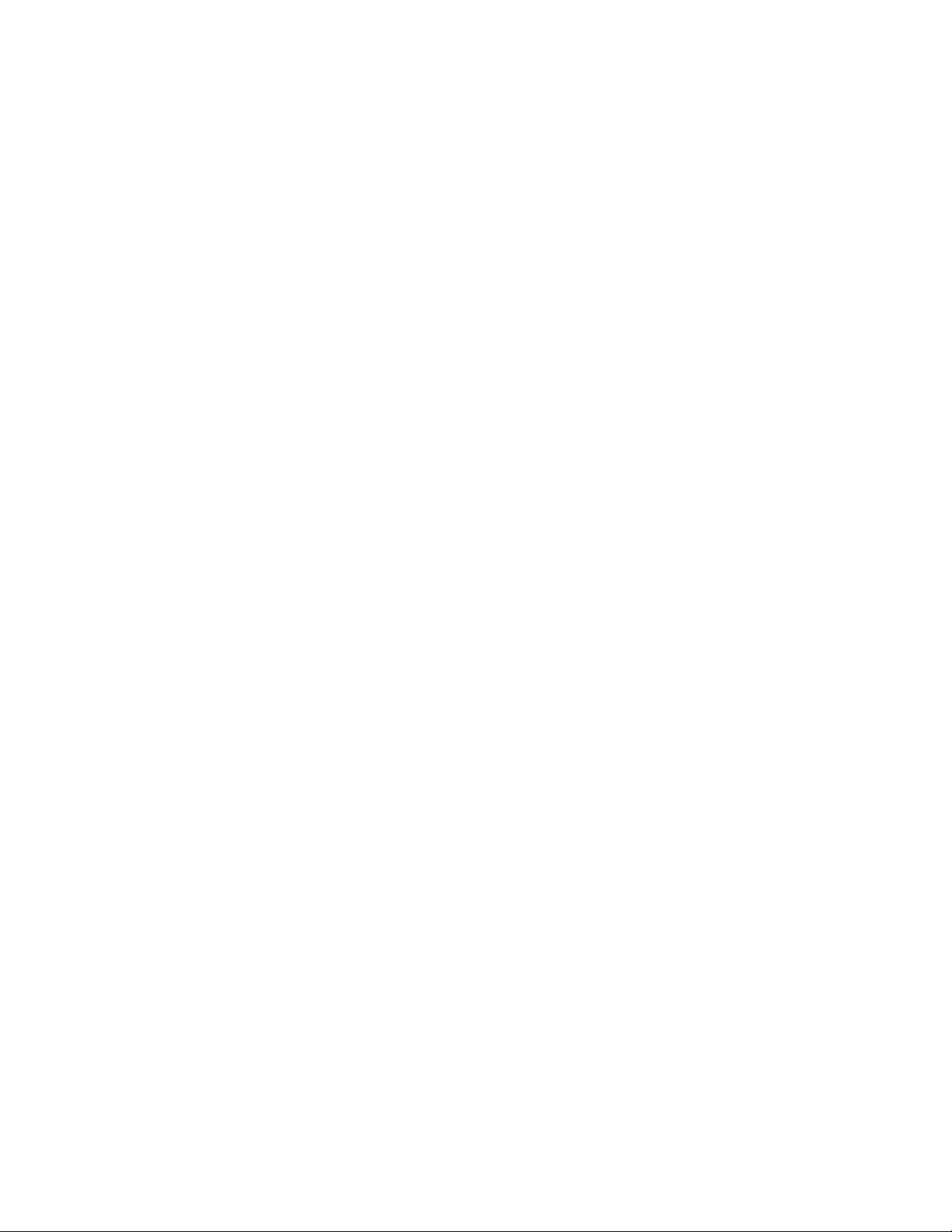
Page 19
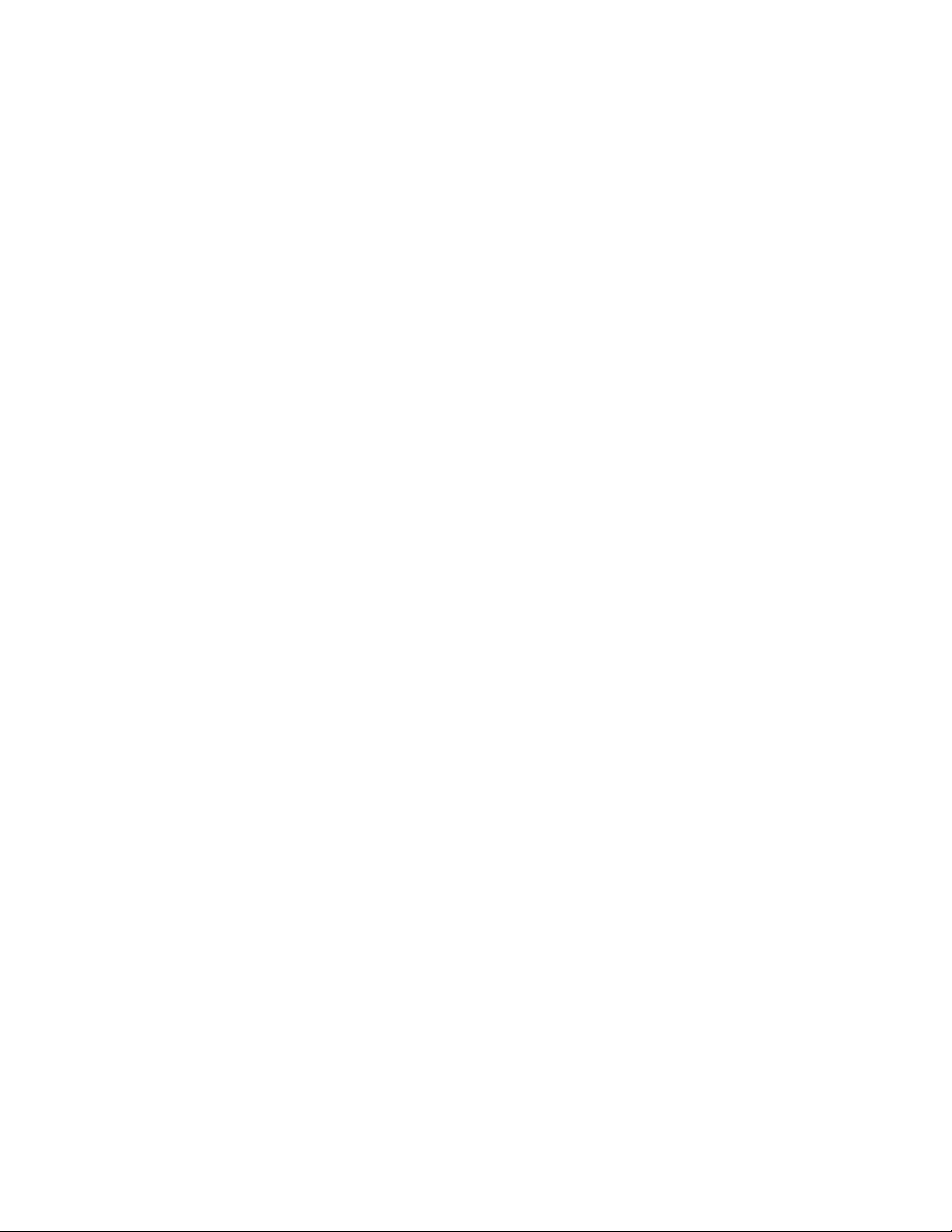
• Mais informações ............................................................................................................................................................. 29
2
Funções
Este capítulo inclui:
• Peças da impressora ....................................................................................................................................................... 20
• Configurações da impressora e opções ................................................................................................................... 24
• Páginas de informações ................................................................................................................................................ 26
• Páginas de amostra ........................................................................................................................................................ 28
®
Impressora em cores Xerox
Guia do Usuário
ColorQube® 8580/8880 19
Page 20
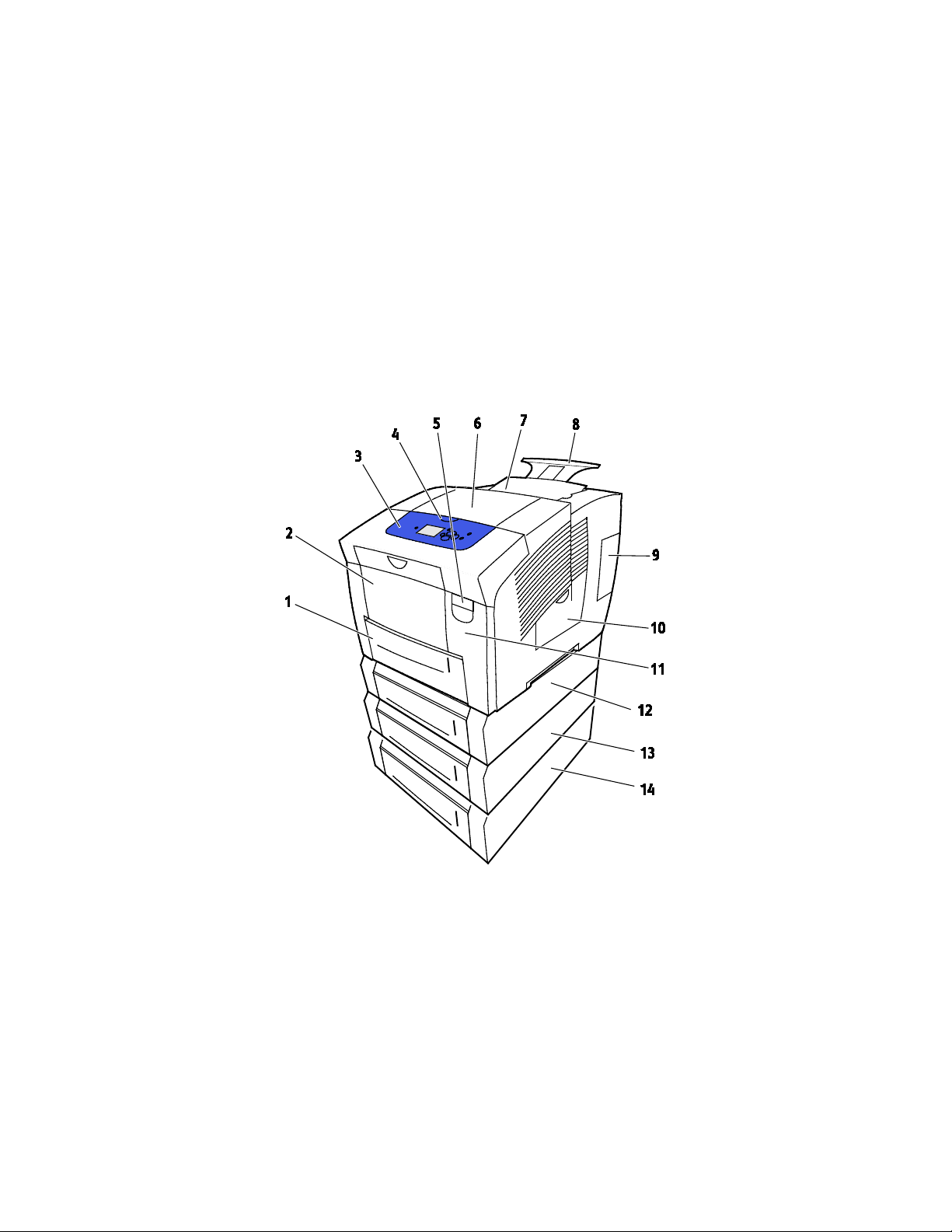
Funções
• Painel de controle ............................................................................................................................................................ 22
7. Porta C para carregar tinta
Extensão de bandeja de saída para Ofício/A4
Bandeja 3, Alimentador opcional para 525 Fo
para 525 Fo
Bandeja 5, Alimentador opcional para 525 Fo
Peças da impressora
Esta seção inclui:
• Vista direita frontal ......................................................................................................................................................... 20
• Vista lateral direita .......................................................................................................................................................... 21
• Vista traseira ...................................................................................................................................................................... 21
Vista direita frontal
1. Bandeja 2 com capacidade para 525 folhas
2. Bandeja 1, Bandeja multifinalidades (MPT) com capacidade
para 100 folhas.
3. Painel de controle
4. Alça para a porta B
5. Alavanca de liberação da Porta A
6. Porta de saída B
8.
9. Porta E interface (I/O)
10. Porta de manutenção D
11. Porta dianteira A
12.
13. Bandeja 4, Alimentador opcional
14.
20 Impressora em cores Xerox
Guia do Usuário
®
ColorQube® 8580/8880
Page 21
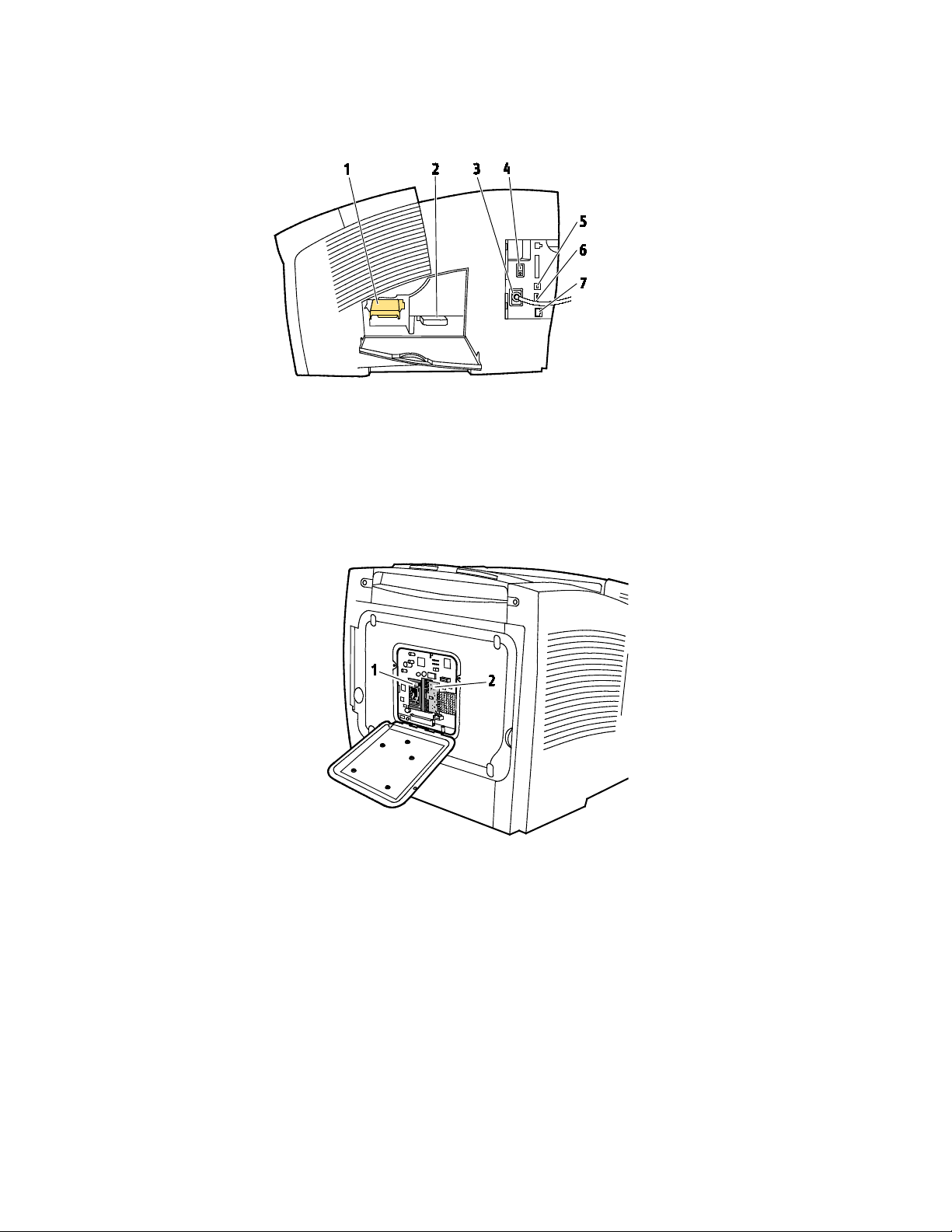
1. Driver de estado sólido opcional
2. Um slot da RAM
Vista lateral direita
Funções
1. Kit de manutenção
2. Bandeja de resíduos
3. Conectar o cabo de alimentação
4. Botão Ligar
Vista traseira
5. Conexão USB
6. Cartão de configuração
7. Conexão Ethernet 10/100/1000Base-TX
Impressora em cores Xerox
Guia do Usuário
®
ColorQube® 8580/8880 21
Page 22
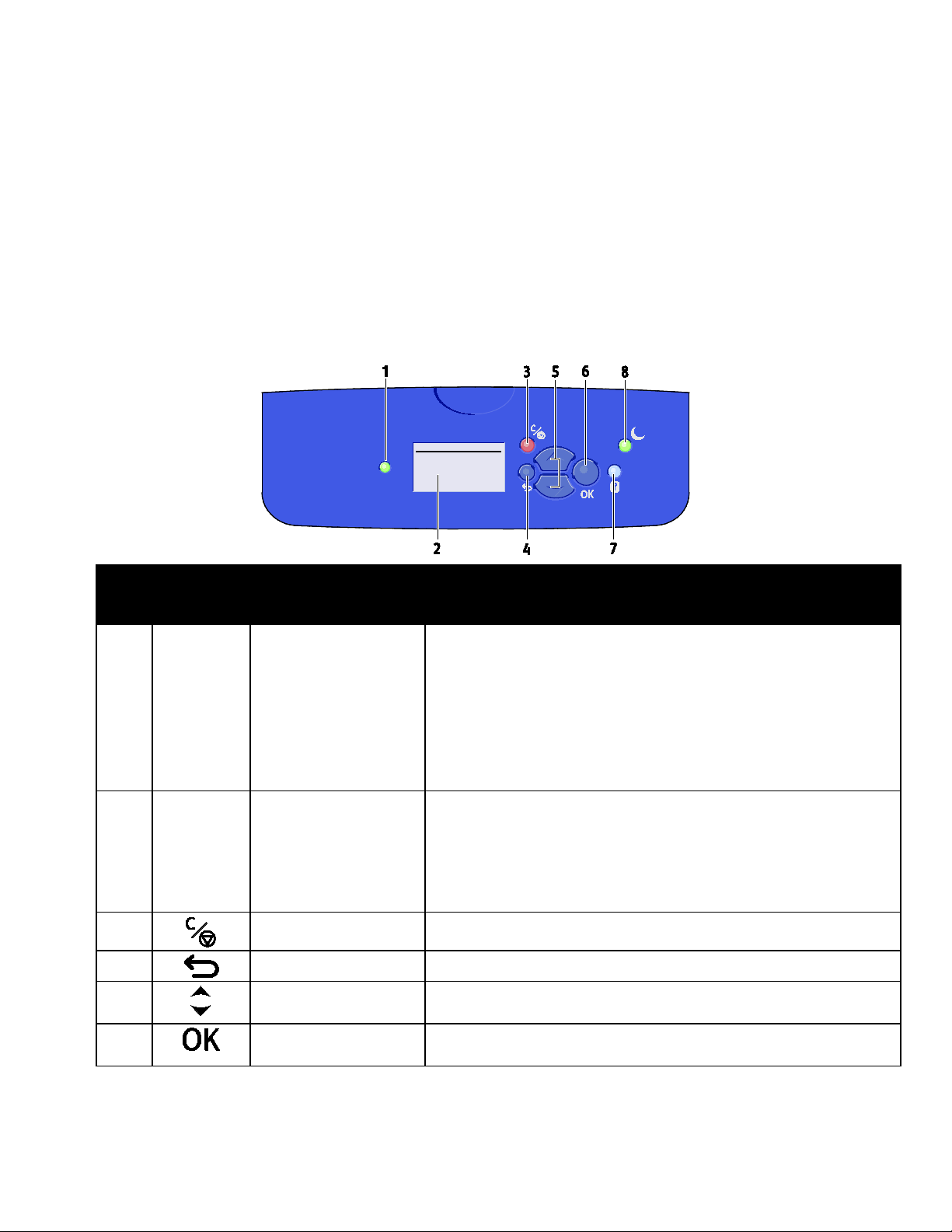
Funções
2 — Tela do visor
Painel de controle
O painel de controle consiste em um visor, luzes indicadoras e botões que você pressiona para controlar
as funções disponíveis na impressora. O painel de controle:
• Exibe o status operacional atual da impressora.
• Fornece acesso às funções de impressão.
• Fornece acesso aos materiais de referência.
• Fornece acesso aos menus Administrativo e Manutenção.
• Solicita que você coloque papel, substitua consumíveis e elimine atolamentos.
• Exibe erros e avisos.
Item Símbolo Nome no Painel de
controle
1 — Indicador de status
3
4
5
6
Botão Cancelar O botão Cancelar finaliza o trabalho de impressão atual.
Botão Voltar/Retornar O botão Voltar retorna para o item de menu anterior.
Botões de seta Para cima
e Para baixo
Botão OK
Descrição
Esta luz modifica as cores para indicar os vários estados de prontidão
da impressora.
• Uma luz verde indica que a impressora está pronta para receber
dados e imprimir.
• Uma luz verde piscante indica que a impressora está ocupada ou
aquecendo.
• Uma luz amarela ou laranja indica uma condição de aquecimento.
• Uma luz vermelha indica uma condição de erro.
A tela de exibição mostra todas as opções de menu do painel de
controle para a impressora.
• A linha superior exibe mensagens de status e informações de títulos
do menu.
• As linhas inferiores exibem menus e suas opções para as quais é
possível navegar.
Use os botões de seta para navegar pelos menus.
O botão OK seleciona a opção de menu atual ou exibe os resultados da
seleção de um menu.
22 Impressora em cores Xerox
Guia do Usuário
®
ColorQube® 8580/8880
Page 23
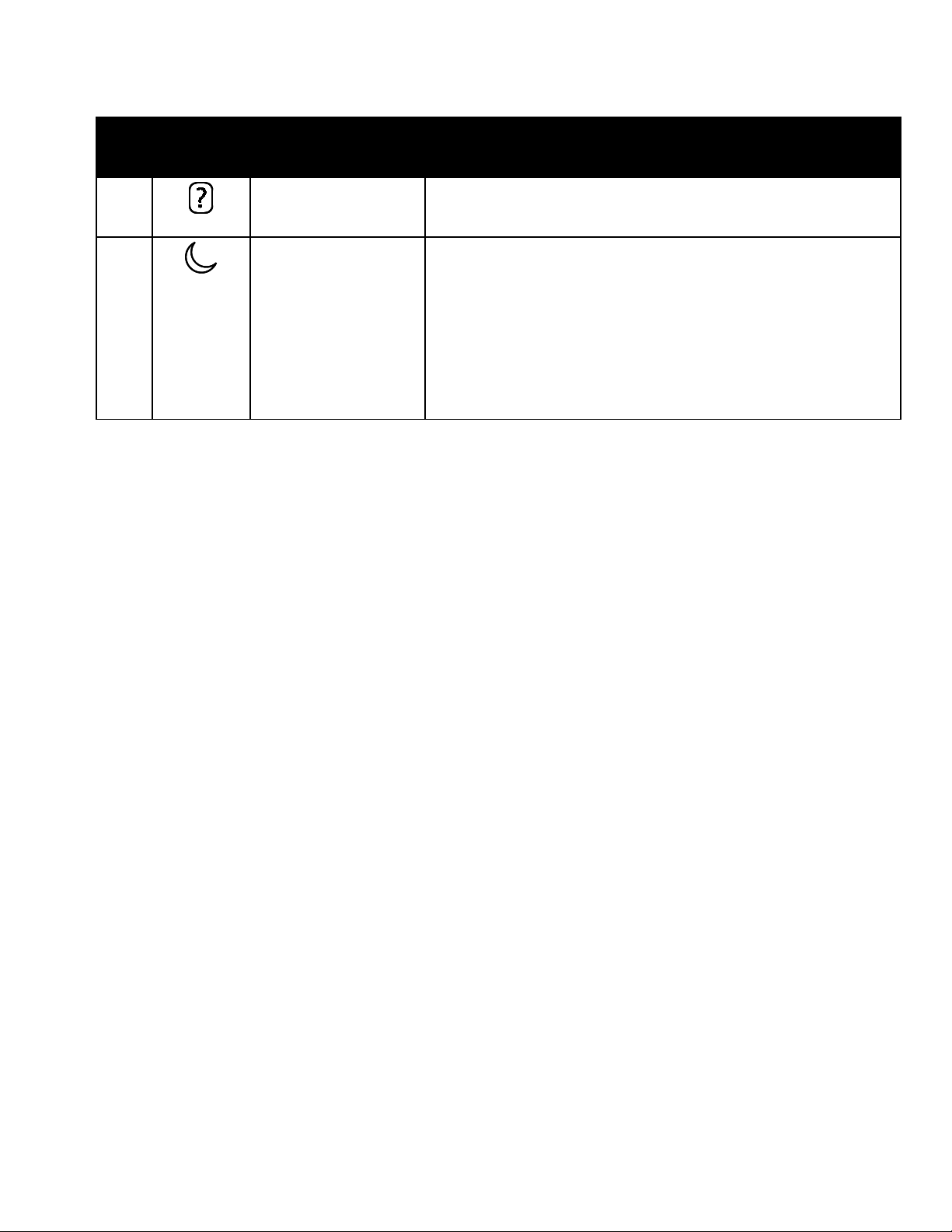
Funções
Item Símbolo Nome no Painel de
controle
7
8
Botão Ajuda
Botão de Economia de
energia
Descrição
O botão Ajuda (?) exibe informações sobre itens do menu do painel de
controle, status da impressora, mensagens de erros, ou informações de
manutenção.
Economia de energia entra e sai do modo de economia de energia.
Quando o botão de Economia de energia estiver iluminado,
pressione-o para colocar a impressora no modo Economia de energia.
• Para retornar a impressora ao modo Pronta, pressione o botão
Economia de Energia.
• Quando a luz pisca, a impressora está no modo de Economia de
energia.
• Quando a luz estiver apagada, a impressora não pode ser colocada
no modo de Economia de energia.
Impressora em cores Xerox
®
ColorQube® 8580/8880 23
Guia do Usuário
Page 24
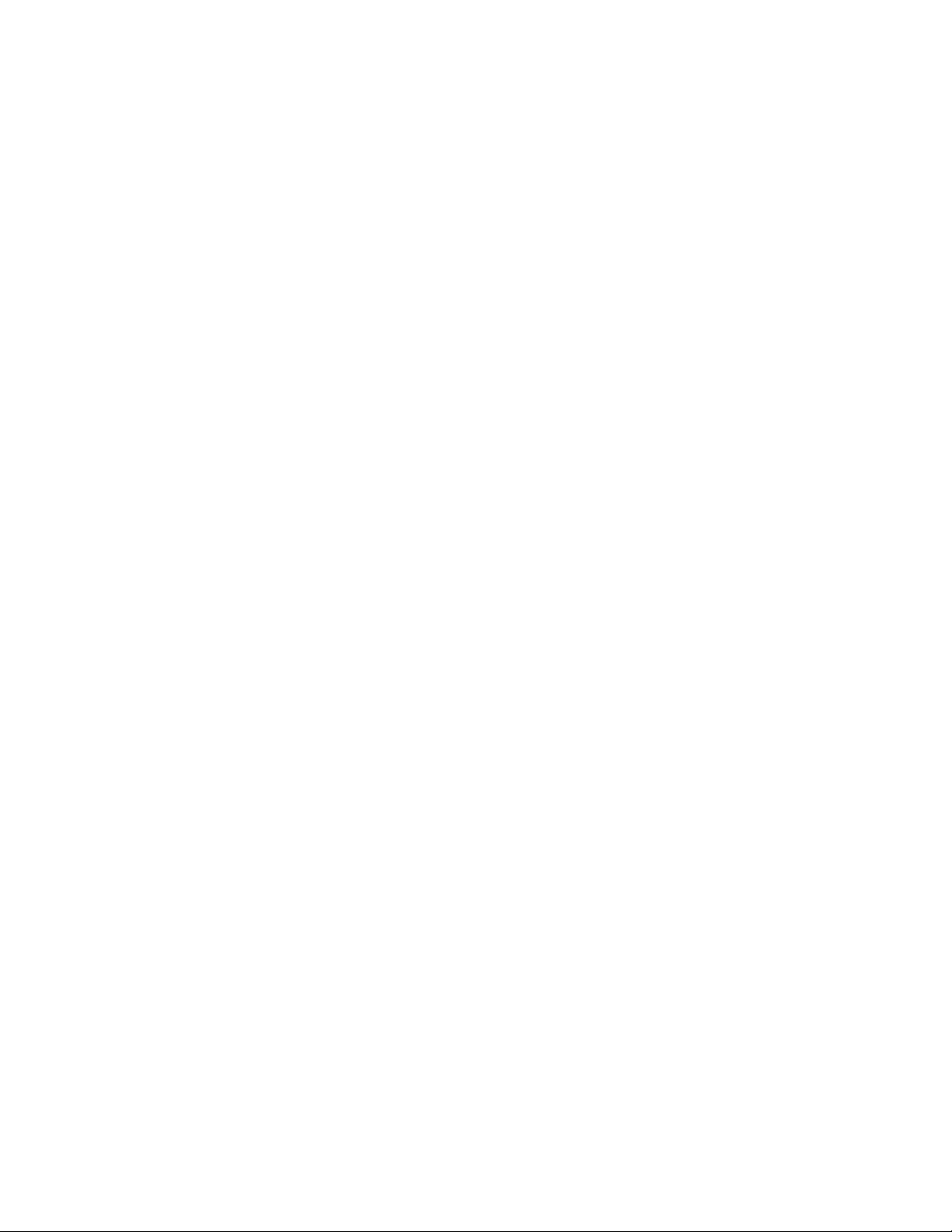
Funções
• Opções e atualizações .................................................................................................................................................... 25
Configurações da impressora e opções
Esta seção inclui:
• Recursos padrão ............................................................................................................................................................... 24
Recursos padrão
A impressora oferece os seguintes recursos:
• Processador de 1 GHz
• Memória de 1 GB, expansível para 2-GB, disponível em um slot DDR3 SDRAM único, que aceita
cartões de 1-GB ou 2-GB.
• Ethernet 10/100/1000Base-TX
• USB 2.0 (Barramento Serial Universal)
• Suporte PDL incorporado para Adobe PostScript 3 verdadeiro, emulação de PCL 5c, JPG, TIFF, PNG,
e PDF
Nota: Impressão de PDF requer o uso do drive de estado sólido opcional.
• Modos de qualidade de impressão do driver PCL
− Modo padrão PCL
− Modo aprimorado PCL
• Modos de qualidade de impressão PostScript
− Cor rápida: Fornece as mais rápidas impressões no modo 4 cores. Use esse modo quando tiver
várias imagens e para visualizar o trabalho.
− Padrão: produz impressões nítidas e brilhantes em alta velocidade e é ideal para texto em preto.
O modo Padrão fornece a melhor alternativa de desempenho e qualidade de imagem para a
maioria dos trabalhos.
− Aprimorado: utilize este modo para aplicativos CAD e para impressão de detalhes finos com a
melhor qualidade de imagem em geral. Linhas e bordas são aprimoradas para uniformidade e
cores escuras e preto são aprimoradas para enriquecimento.
− Foto este modo fornece os melhores detalhes e uniformidade para imagens fotográficas.
• Alceamento RAM: esta configuração permite que a impressora armazene trabalhos na memória de
maneira que cópias múltiplas podem ser impressas na ordem de sequência de páginas. A solicitação
de sequência de páginas imprime de acordo com a sequência de páginas para o trabalho, por
exemplo 123, 123, 123. Organizar número de cópias, imprime páginas de acordo com o número de
cópias definido para o trabalho, por exemplo, 111, 222, 333.
• Bandeja 1 com capacidade para 100 folhas
• Bandeja 2 com capacidade para 525 folhas
• Tinta sólida sem cartucho
24 Impressora em cores Xerox
Guia do Usuário
®
ColorQube® 8580/8880
Page 25
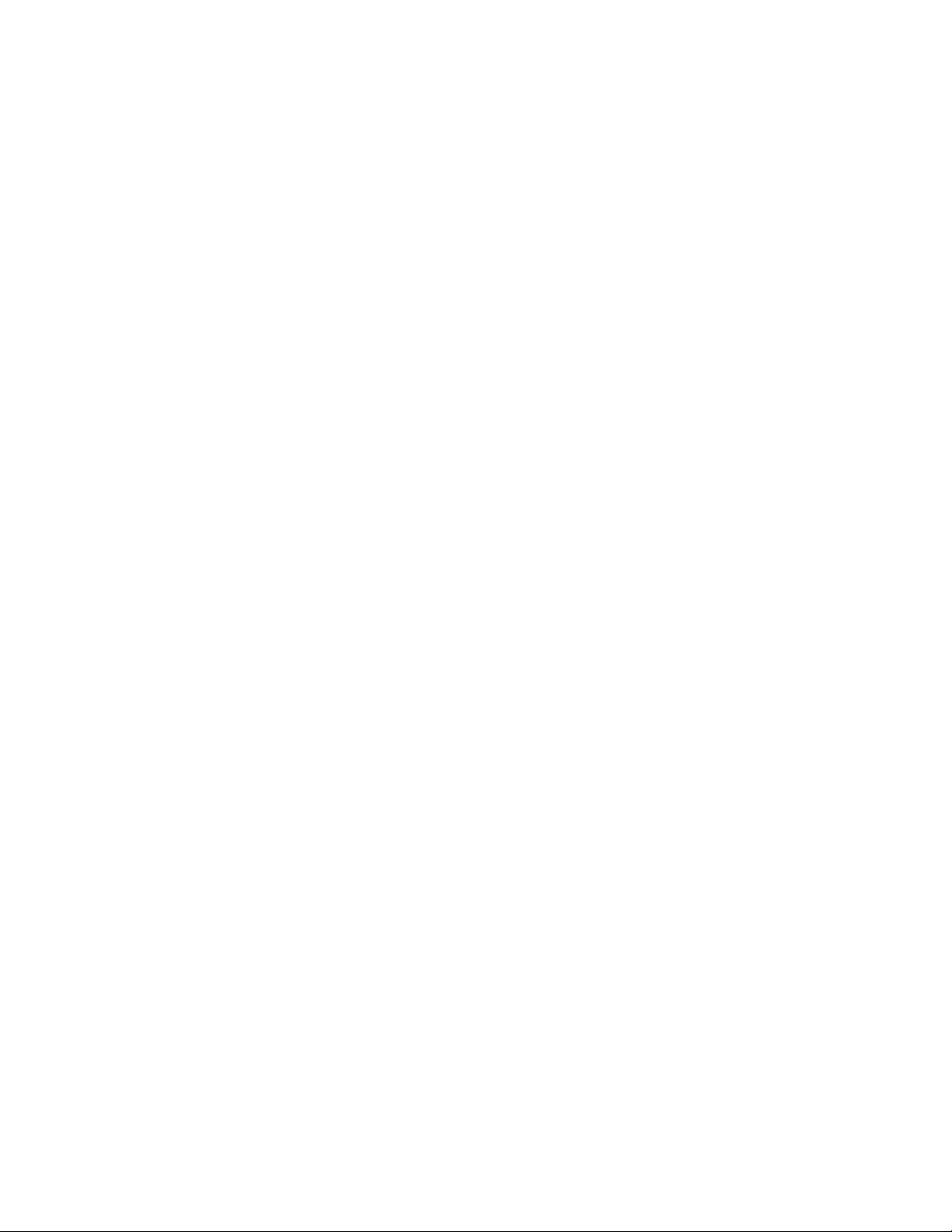
Funções
Opções e atualizações
As seguintes opções estão disponíveis para a impressora:
• Kit de produtividade com um drive de estado sólido mSata de 32 GB
• Kit de produtividade com memória expansível de até 2-GB, disponível em um slot DDR3 SDRAM
único, que aceita cartões de 1-GB ou 2-GB.
• Impressão automática em 2 faces
• 1, 2 ou 3 alimentadores adicionais de 525 Folhas
®
Encomende suprimentos em seu parceiro de canal, Xerox representante ou vá para o Xerox
Suprimentos para o modelo da sua impressora:
®
• Impressora em cores Xerox
• Impressora em cores Xerox
ColorQube® 8580: www.xerox.com/office/CQ8580supplies
®
ColorQube® 8880: www.xerox.com/office/CQ8880supplies
Para detalhes, consulte Impressão da página de configuração na página 27.
site de
Impressora em cores Xerox
Guia do Usuário
®
ColorQube® 8580/8880 25
Page 26
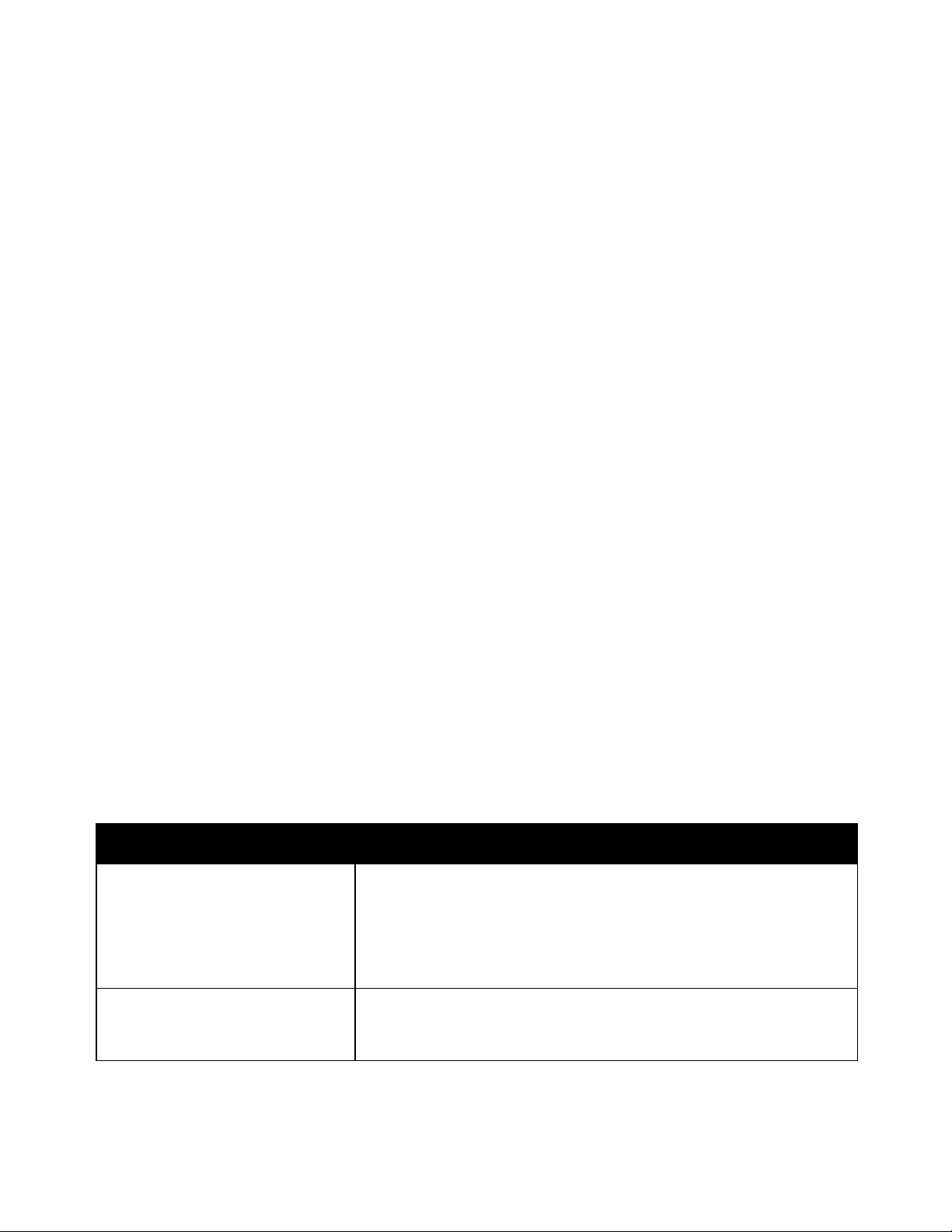
Funções
• Impressão da página de Configurações ................................................................................................................. 27
Página de configuração
Páginas de informações
Esta seção inclui:
• Imprimir o Mapa de Menus ......................................................................................................................................... 26
• Visualizar páginas de informações ............................................................................................................................ 26
Sua impressora possui um conjunto pronto para impressão de páginas de informação. Estas páginas
incluem informações sobre configuração e fonte e mais. É possível usar as páginas de informações para
visualizar o status, desempenho e opções da impressora. É possível acessar as páginas de informações no
painel de controle ou em CentreWare Internet Services.
Nota: É possível usar o mapa de menus para visualizar todas as páginas de informações disponíveis
que a impressora fornece.
Imprimir o Mapa de Menus
O mapa de menus é uma página de informações que pode ser impressa a partir do painel de controle da
impressora. Ela fornece uma visualização hierárquica de todos os menus que podem ser acessados para
a impressora.
Para imprimir o mapa de menus:
1. No painel de controle da impressora, utilize as setas para navegar para o Menu de informações e,
em seguida, pressione OK.
O Mapa de menus é realçado por padrão.
2. Para imprimir o Mapa de menus, pressione OK.
Visualizar páginas de informações
É possível visualizar as seguintes páginas de informações no painel de controle da impressora:
Página de informações Descrição
A página de configurações lista as informações da impressora, como
configurações padrão, opções instaladas, configurações de rede, incluindo o
endereço IP, e configurações de fonte. É possível utilizar esta página para
análise de rede e solução de problemas em geral.
Para detalhes, consulte Impressão da página de configuração na página
27.
Página de Sugestões de papel
26 Impressora em cores Xerox
Guia do Usuário
A página de Dicas de papel fornece uma lista de papéis aceitos e dá dicas
de como definir e carregar bandejas de papel.
Para obter detalhes, consulte Papel suportado na página 52.
®
ColorQube® 8580/8880
Page 27
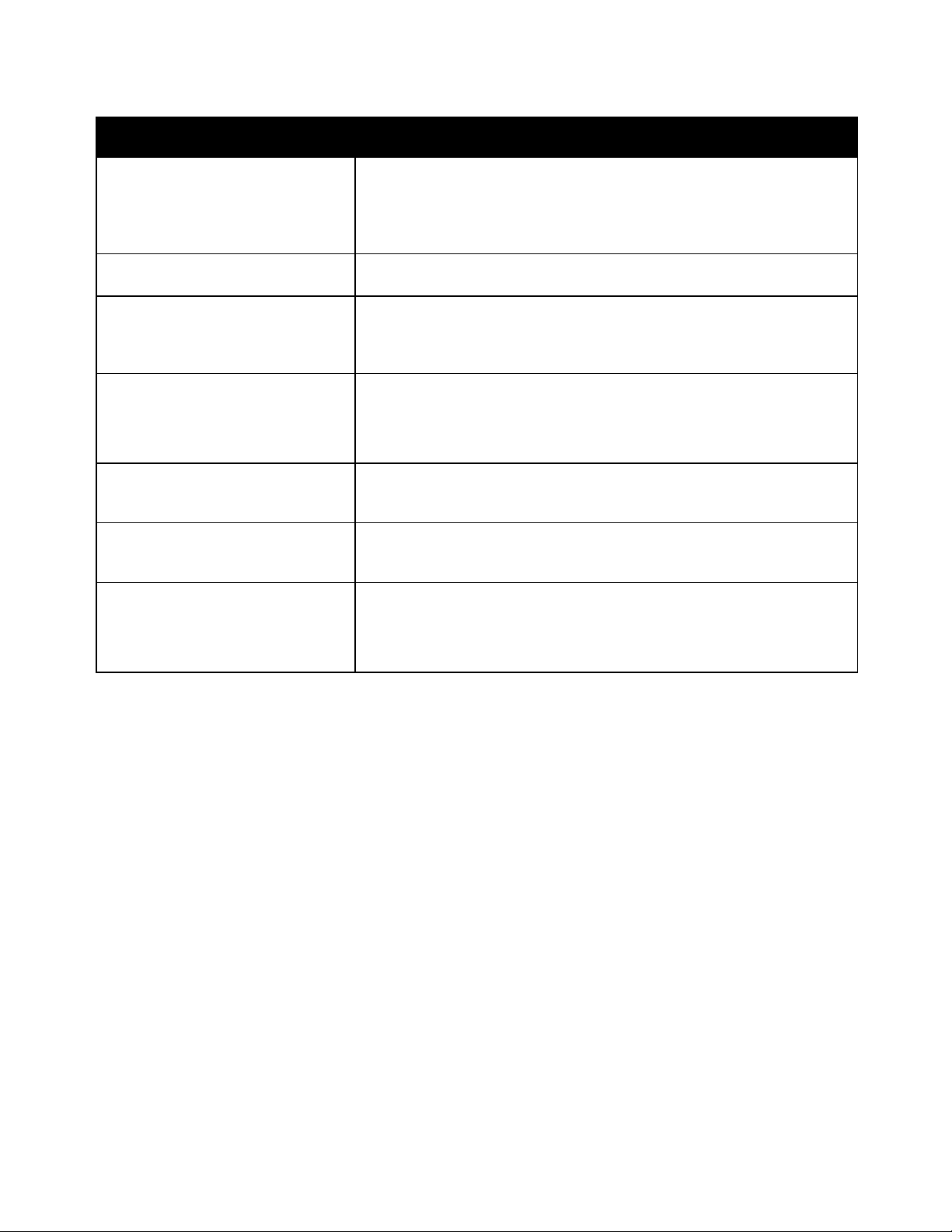
Página de informações Descrição
Funções
Página de Uso dos suprimentos
Página de Configuração de conexão
Página de Inicialização
Perfil de uso
Lista de fontes PostScript
Lista de fontes PCL
Diretório do disco
A página de Utilização de suprimentos fornece informações de cobertura e
número das partes para novo pedido de suprimentos.
Para detalhes, consulte Imprimir a página de utilização de suprimentos na
página 121.
A página de Configuração de conexão fornece detalhes de como conectar
a impressora a um computador ou rede.
A página de Inicialização fornece a configuração da impressora básica e
informações de rede. Se ativada, esta página imprime durante a sequência
de inicialização ou se a impressora detectar um erro durante o diagnóstico
do autoteste de energização.
A página de perfil de utilização mostra um resumo das informações de
medição de faturamento, incluindo contagem de páginas, kit de
manutenção e informações de utilização de suprimentos.
Para obter detalhes, consulte Imprimir o perfil de utilização na página 122.
A lista de fontes PostScript fornece uma listagem de todas as fontes
PostScript que estão disponíveis na impressora ou instaladas no drive de
estado sólido opcional.
A lista de fontes PCL fornece uma listagem de todas as fontes PCL que
estão disponíveis na impressora ou instaladas no drive de estado sólido
opcional.
A página de Diretório do disco fornece uma lista de todos os arquivos
baixados no drive de estado sólido, tais como fontes e macros.
Nota: Para utilizar este recurso, o drive opcional de estado sólido deve estar
instalado.
Para imprimir uma página de informações:
1. No painel de controle da impressora, utilize as setas para navegar para o Menu de informações e,
em seguida, pressione OK.
2. Navegue até Páginas de informação e, em seguida, pressione OK.
3. Para imprimir uma página de informações, navegue até a página desejada e, em seguida, pressione
OK.
Impressão da página de Configurações
A página de configurações lista as informações da impressora, como configurações padrão, opções
instaladas, configurações de rede, incluindo o endereço IP, e configurações de fonte.
Para imprimir a Página de Configuração:
1. No painel de controle da impressora, utilize as setas para navegar para o Menu de informações e,
em seguida, pressione OK.
2. Navegue até Páginas de informação e, em seguida, pressione OK.
A Página de configuração é realçada por padrão.
3. Para imprimir a página de Configuração, pressione OK.
Impressora em cores Xerox
Guia do Usuário
®
ColorQube® 8580/8880 27
Page 28
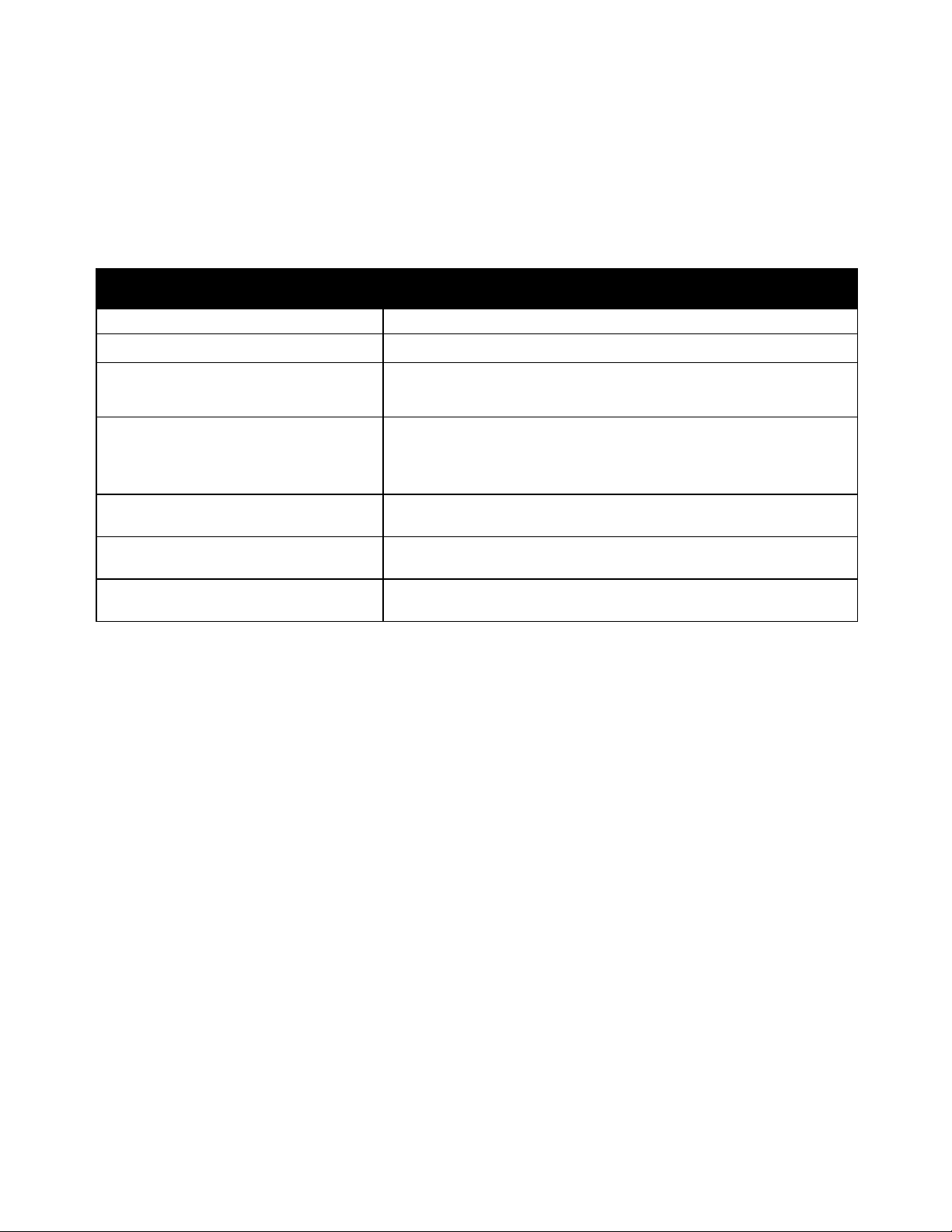
Funções
Demonstração de gráficos
Esta opção imprime uma imagem de qualidade gráfica
Demonstração de escritório
Esta opção imprime uma imagem de qualidade escritório
Páginas de amostra
É possível usar páginas de amostra para demonstrar a qualidade dos gráficos, a velocidade de saída
contínua e tabelas de amostra de cor da impressora.
Nome da página de amostra Descrição
Demonstração de 2 Faces Esta opção demonstra a impressão em ambas as faces do papel.
Nota: Esta opção requer que a impressão em 2 faces esteja instalada.
Demonstração de Modo de impressão
Páginas de amostragem CMYK
Páginas de amostragem RGB
Páginas de amostragem de cor PANTONE
Esta opção imprime páginas de Demonstração de escritório em cada
um dos quatro modos de qualidade de impressão: Cor rápida, Padrão,
Aprimorado e Foto. É possível utilizar este modo para demonstrar a
velocidade e resolução da impressora.
Esta seleção imprime uma tabela de amostragem de cores CMYK de
várias páginas.
Esta seleção imprime uma tabela de amostragem de cores RGB de
várias páginas.
Esta seleção imprime uma tabela de amostragem de cores
PANTONE/256 de várias páginas.
1. No painel de controle da impressora, utilize as setas para navegar para o Menu de informações e,
em seguida, pressione OK.
2. Navegue até Páginas de amostra e, em seguida, pressione OK.
3. Navegue até a página de amostra desejada e, em seguida, pressione OK.
4. Selecione uma opção.
− Impressão única: esta opção executa uma impressão de amostra de página única. Para imprimir
o trabalho, pressione em OK.
− Impressão contínua: esta opção produz a página de amostra repetidamente. Para parar o
trabalho de impressão, pressione o botão Cancelar no painel de controle.
Nota: Impressão contínua se aplica somente às páginas de amostra de Demonstrações gráficas,
Demonstração de escritório e Demonstrações de 2 faces.
28 Impressora em cores Xerox
Guia do Usuário
®
ColorQube® 8580/8880
Page 29
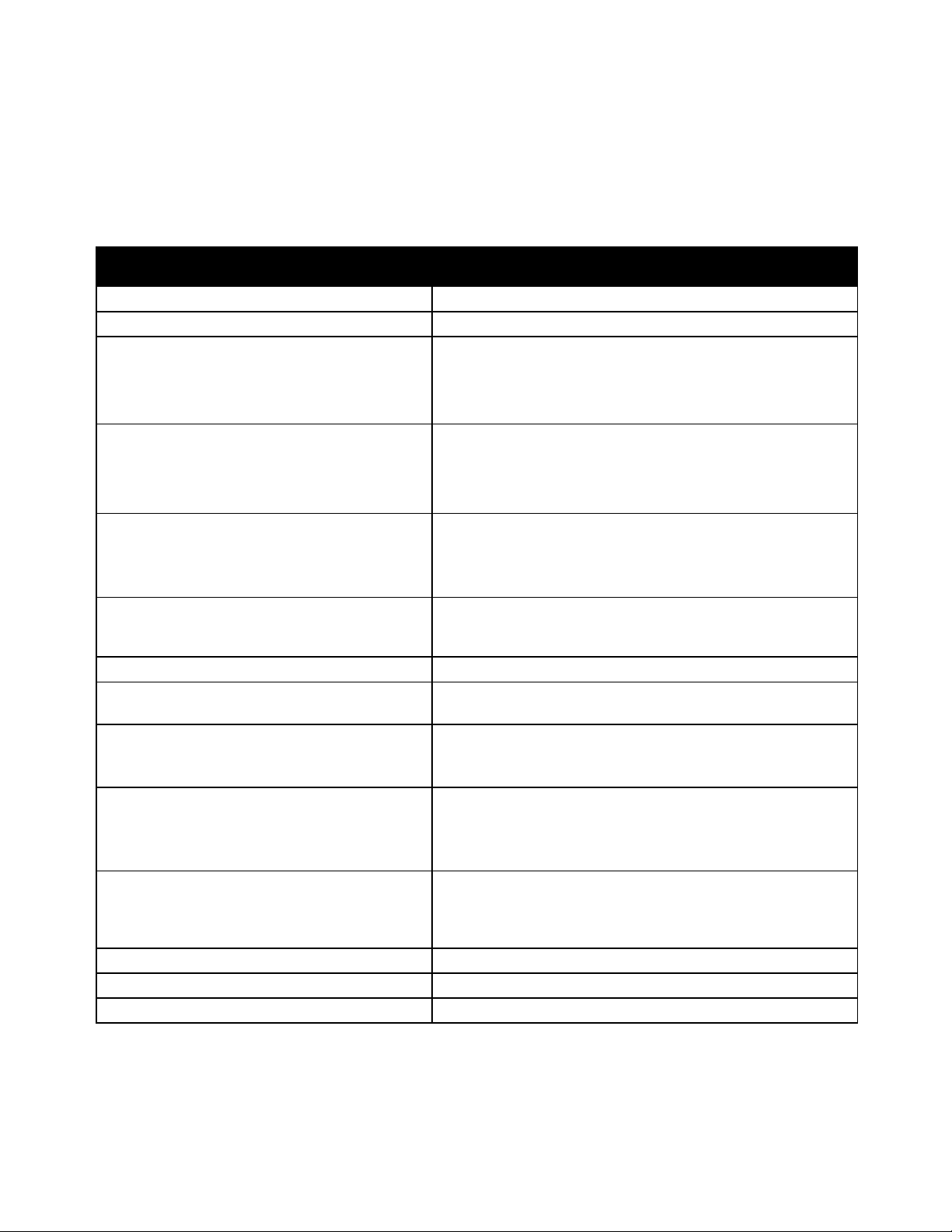
Informações sobre menus ou mensagens de erro
Páginas de Informação
Mais informações
Você pode obter mais informações sobre sua impressora nestas fontes:
Recurso Local
Guia de instalação Fornecido com a impressora.
Guia de utilização rápida Fornecido com a impressora.
Outras documentações para sua impressora
• Impressora em cores Xerox
www.xerox.com/office/CQ8580docs
• Impressora em cores Xerox
www.xerox.com/office/CQ8880docs
®
ColorQube® 8580:
®
ColorQube® 8880:
Funções
Recommended Media List (Lista de materiais
recomendados)
Estados Unidos:
• www.xerox.com/printer-supplies/recommended-paper/enus
União Europeia:
• www.xerox.com/europaper
As informações sobre assistência técnica para a
sua impressora, incluem Assistência técnica
on-line, Assistente de suporte on-line, e downloads
de driver.
PhaserSMART O Suporte técnico diagnostica
• Impressora em cores Xerox
www.xerox.com/office/CQ8580support
• Impressora em cores Xerox
www.xerox.com/office/CQ8880support
www.phasersmart.com
®
ColorQube® 8580:
®
ColorQube® 8880:
automaticamente problemas na impressora em
rede e propõe soluções.
Pressione a botão da Ajuda (?) no painel de controle.
Imprimir a partir do painel de controle ou de CentreWare
Internet Services
Documentação do CentreWare Internet Services
Para aceder CentreWare Internet Services, abra um navegador
da Web e digite o endereço IP para a sua impressora.
Em CentreWare Internet Services, clique em Ajuda.
Pedir suprimentos para a sua impressora
• Impressora em cores Xerox
®
ColorQube® 8580:
www.xerox.com/office/CQ8580supplies
®
• Impressora em cores Xerox
ColorQube® 8880:
www.xerox.com/office/CQ8880supplies
Um recurso para ferramentas e informações,
www.xerox.com/office/businessresourcecenter
incluindo tutoriais interativos, modelos de
impressão, dicas úteis e recursos personalizados
para atender às suas necessidades específicas.
Pontos de venda e centros de suporte www.xerox.com/office/worldcontacts
Registro da impressora www.xerox.com/office/register
Xerox® Direct online store (Loja on-line direta) www.direct.xerox.com/
Impressora em cores Xerox
Guia do Usuário
®
ColorQube® 8580/8880 29
Page 30
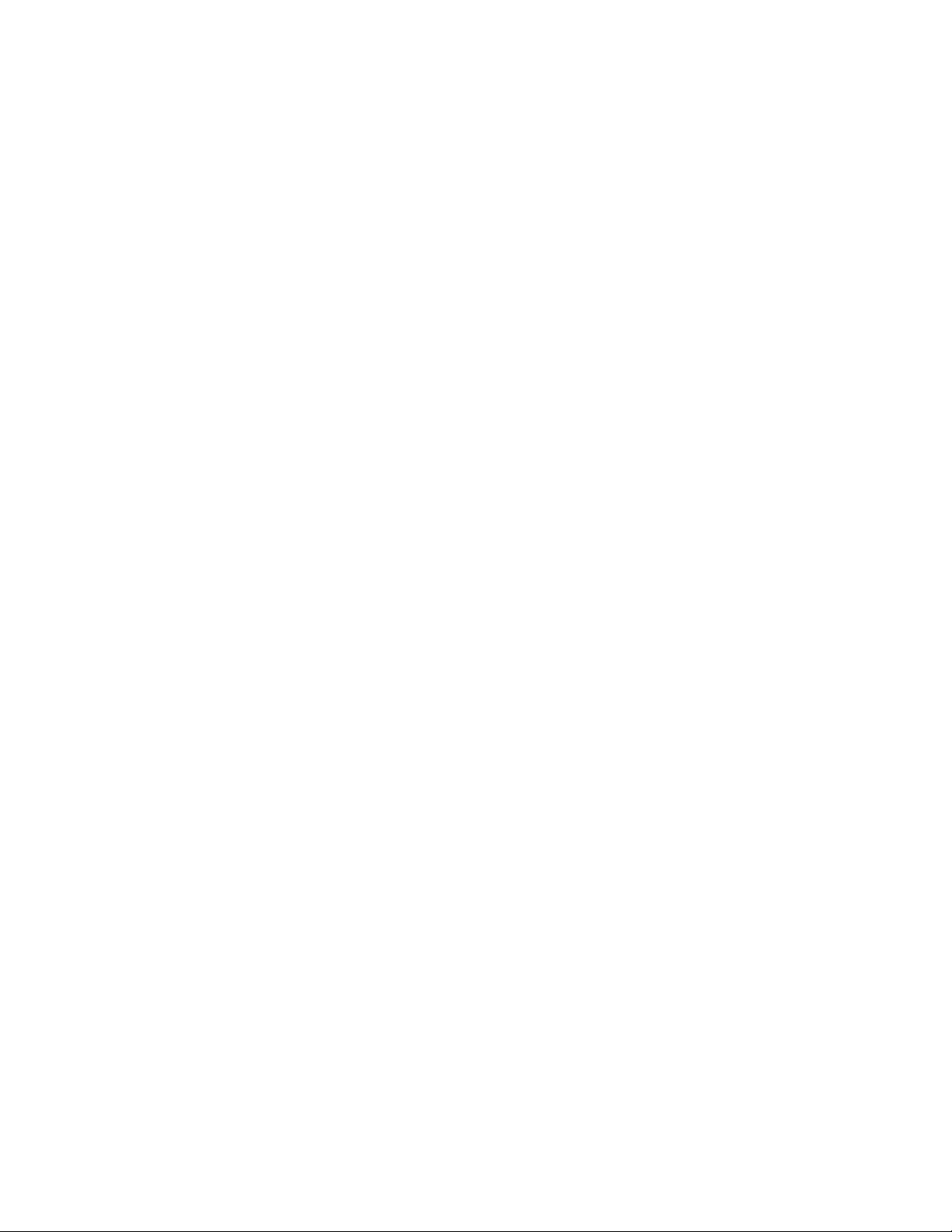
Funções
Xerox® Centro Xerox de Atendimento ao Cliente
Se precisar de assistência durante ou depois da instalação da impressora, acesse o site Xerox® para obter
soluções e suporte on-line para o modelo da sua impressora:
®
• Impressora em cores Xerox
• Impressora em cores Xerox
Se precisar de assistência adicional, entre em contato com o Xerox
Cliente.
Se for fornecido o número de telefone de um representante Xerox local durante a instalação da
impressora, anote-o no espaço a seguir.
#_________________________________
Se precisar de ajuda adicional para utilizar sua impressora:
1. Consulte este Guia do Usuário.
2. Entre em contato com o administrador do sistema.
3. Visite nosso site para clientes, para o modelo da sua impressora:
− Impressora em cores Xerox
− Impressora em cores Xerox
ColorQube® 8580: www.xerox.com/office/worldcontacts
®
ColorQube® 8880: www.xerox.com/office/worldcontacts
®
Centro Xerox de Atendimento ao
®
ColorQube® 8580: www.xerox.com/office/CQ8580support
®
ColorQube® 8880: www.xerox.com/office/CQ8880support
Para ajudar você, o Centro Xerox de Atendimento ao Cliente precisará da seguinte informação:
• A natureza do problema.
• O número de série da impressora.
• O código de falha.
• O nome e o local de sua empresa.
30 Impressora em cores Xerox
Guia do Usuário
®
ColorQube® 8580/8880
Page 31

3
Instalação e Configuração
Este capítulo inclui:
• Visão geral da instalação e configuração .............................................................................................................. 32
• Seleção de um local para a impressora ................................................................................................................... 33
• Modificação das configurações gerais .................................................................................................................... 34
• Conexão da impressora ................................................................................................................................................. 37
• Definir as configurações de impressora e rede ..................................................................................................... 39
• Instalação do software .................................................................................................................................................. 43
Consulte também:
O Guia do Administrador do Sistema para o modelo de sua impressora:
Impressora em cores Xerox
Impressora em cores Xerox
O Guia de instalação enviado com a impressora.
®
ColorQube® 8580: www.xerox.com/office/CQ8580docs
®
ColorQube® 8880: www.xerox.com/office/CQ8880docs
Impressora em cores Xerox
Guia do Usuário
®
ColorQube® 8580/8880 31
Page 32

Instalação e Configuração
Visão geral da instalação e configuração
Antes de imprimir, o computador e a impressora devem estar plugados, ligados e conectados.
As etapas seguintes fornecem uma visão geral das etapas de conexão e instalação para a impressora.
1. Selecione um local para a impressora Para detalhes, consulte Selecionar um local para a impressora
na página 33.
2. Altere as configurações da impressora como necessário. Para detalhes, consulte Modificar
configurações gerais na página 34.
3. Escolher um método de conexão.
4. Conecte sua impressora ao computador com um cabo USB. Para detalhes, consulte Conectar a um
computador utilizando USB na página 38.
5. Conecte sua impressora a uma rede com um cabo Ethernet. Par detalhes, consulte Conectar
fisicamente a impressora à rede na página 38.
6. Para uma impressora conectada à rede, configure as definições da rede. Para detalhes, consulte
Definir as configurações da impressora e rede na página 39.
7. É possível instalar o software de driver de impressão e utilitários em Software and Documentation
disc (CD de software e documentação). Para detalhes, consulte Instalar o software na página 43.
32 Impressora em cores Xerox
Guia do Usuário
®
ColorQube® 8580/8880
Page 33

Instalação e Configuração
Requisitos de espaço na página 184
Seleção de um local para a impressora
1. Selecione uma área sem poeira, com temperaturas entre 10° a 32°C (50° a 90°F) e umidade relativa
entre 10 e 80%.
Nota: Sob condições ambientais extremas, como 10°C e umidade relativa de 85%, podem ocorrer
defeitos devido à condensação.
2. Coloque a impressora em uma superfície sólida, nivelada e sem vibrações, suficientemente forte
para suportar o seu peso. A inclinação da impressora não pode ser superior a quatro pés em contato
firme com a superfície.
3. Depois de posicionar a impressora, você estará pronto para conectá-la à fonte de alimentação e ao
computador ou rede.
Consulte também:
Impressora em cores Xerox
Guia do Usuário
®
ColorQube® 8580/8880 33
Page 34

Instalação e Configuração
Modificação das configurações gerais
Você pode modificar as configurações da impressora no painel de controle, como idioma, data e hora e
unidades de medida. Você também pode ativar ou evitar a impressão automática da página de
inicialização quando a impressora estiver ligada.
Definir opções de Configuração geral
É possível configurar opções de definição gerais para o computador, no painel de controle.
Para configurar opções de definição gerais:
1. No painel de controle da impressora, utilize as setas para navegar para Configuração da impressora
e, em seguida, pressione OK.
2. Selecione uma opção.
− Configurar o painel de controle: é possível utilizar esta opção para acessar configurações como
Idioma e Brilho do painel de controle.
− Controles da impressora: é possível utilizar esta opção para acessar configurações como a
página de Inicialização, Data e hora e Padrões métricos.
3. Para configurar uma definição, navegue para a opção que deseja alterar e, em seguida, pressione
OK.
Para visualizar todas as opções de configuração geral, imprima um mapa de menus. Para detalhes,
consulte Imprimir um Mapa de menus na página 26.
Configuração de data e hora
É possível definir a data e hora no painel de controle A marca de data e hora aparece em vários
documentos e relatórios impressos.
Para definir a data e a hora:
1. No painel de controle da impressora, utilize as setas para navegar para Configuração da impressora
e, em seguida, pressione OK.
2. Navegue até Controles da impressora e, em seguida, pressione OK.
3. Navegue até Data e hora e, em seguida, pressione OK.
4. Selecione uma opção.
5. Utilize as setas para aumentar ou diminuir o valor para uma opção e, em seguida pressione OK.
6. Quando terminar, navegue até Sair e, em seguida, pressione OK.
34 Impressora em cores Xerox
Guia do Usuário
®
ColorQube® 8580/8880
Page 35

Instalação e Configuração
Desativar a página de Inicialização
A página de Inicialização fornece informações básicas de configuração de impressora, como nome da
impressora, número de série, fonte, firmware e versões de Ethernet. A página de Inicialização é
configurada para imprimir a cada vez que a impressora é ligada. Se não desejar imprimir a página de
Inicialização, é possível desligar o recurso.
Para desativar a página de Inicialização:
1. No painel de controle da impressora, utilize as setas para navegar para Configuração da impressora
e, em seguida, pressione OK.
2. Navegue até Controles da impressora e, em seguida, pressione OK.
3. Para desativar a página de Inicialização, pressione OK.
Modificar configurações de energia
É possível alterar as configurações de utilização de energia para os modos de Economia de energia ou
Reinício rápido, no painel de controle da impressora.
Configurar o modo de Economia de energia
A impressora tem modos de economia de energia que reduzem o consumo sem desligar a impressora. É
possível definir o modo de Economia de energia no painel de controle
Nota: Não é possível colocar a impressora no modo de Economia de energia, quando esta estiver
processando um trabalho, aquecendo, limpando ou desligando.
Para especificar o modo de Economia de energia:
1. No painel de controle da impressora, utilize as setas para navegar para Configuração da impressora
e, em seguida, pressione OK.
2. Navegue até Controles da impressora e, em seguida, pressione OK.
3. Navegue até o modo de aquecimento e, em seguida, pressione OK.
4. Selecione uma opção.
− Prontidão inteligente faz com que a impressora desperte e durma com base em padrões
anteriores de utilização.
− Trabalho Ativado faz com que a impressora desperte quando detecta atividade.
− Programado faz com que a impressora desperte e durma, de acordo com um cronograma
especificado.
5. Pressione OK.
Impressora em cores Xerox
Guia do Usuário
®
ColorQube® 8580/8880 35
Page 36

Instalação e Configuração
Ativar modo de Reinício rápido
O modo de Reinício rápido substitui os tempos de espera padrão de economia de energia e aumenta a
utilização de energia. Para tirar a impressora dos modos de economia de energia e de espera, mais
rapidamente, pode ser utilizado o Reinício rápido.
Para ativar o Reinício rápido:
1. No painel de controle da impressora, utilize as setas para navegar para Configuração da impressora
e, em seguida, pressione OK.
2. Navegue até Controles da impressora e, em seguida, pressione OK.
3. Navegue até Reinício rápido e, em seguida, pressione OK.
36 Impressora em cores Xerox
Guia do Usuário
®
ColorQube® 8580/8880
Page 37

Instalação e Configuração
• Selecione de um método de conexão ...................................................................................................................... 37
Conexão da impressora
Esta seção inclui:
• Impressão da página Configuração da conexão ................................................................................................. 37
Impressão da página Configuração da conexão
A página de Configuração de conexão fornece detalhes de como conectar a impressora a um
computador ou rede. A página de Configuração de conexão imprime automaticamente a primeira vez
em que a impressora foi ligada.
Para imprimir a página de Configuração de conexão manualmente:
1. No painel de controle da impressora, utilize as setas para navegar para Configuração da impressora
e, em seguida, pressione OK.
2. Navegue até Configuração de conexão e, em seguida, pressione OK.
3. Para imprimir a página de conexão, pressione OK.
Nota: Para detalhes, consulte o Guia de instalação enviado com a impressora.
Selecione de um método de conexão
A impressora pode ser conectada ao computador por meio de um cabo USB ou um cabo Ethernet. O
método selecionado depende do computador estar ou não conectado a uma rede. Uma conexão USB é
uma conexão direta e é a mais fácil de configurar. Uma conexão Ethernet é usada para rede. Se estiver
usando uma conexão de rede, é importante entender como seu computador está conectado à rede. Para
obter detalhes, consulte Sobre TCP/IP e Endereços IP na página 39.
Nota: Os requisitos de hardware e cabeamento variam para métodos de conexão diferentes.
Roteadores, hubs de rede, interruptores de rede, modems, cabos Ethernet e cabos USB não estão
incluídos com a impressora e devem ser adquiridos separadamente.
• Rede: Se seu computador estiver conectado a uma rede comercial ou residencial, você usará um
cabo Ethernet para conectar a impressora à rede. Você não pode conectar a impressora
diretamente ao computador. Ela deve ser conectada por meio de roteador ou hub. Uma rede
Ethernet pode ser usada para um ou mais computadores e suporta várias impressoras e sistemas
simultaneamente. A conexão Ethernet normalmente é mais rápida do que USB e permite a você
acesso direto às especificações da impressora utilizando os CentreWare Internet Services.
• USB: Se você conectar a impressora a um computador e não tiver uma rede, use uma conexão USB.
Uma conexão USB fornece velocidades de dados mais rápidas, mas normalmente não tão rápidas
como a conexão Ethernet. Além disso, a conexão USB não fornece acesso aos Serviços ao
CentreWare Internet Services.
Impressora em cores Xerox
Guia do Usuário
®
ColorQube® 8580/8880 37
Page 38

Instalação e Configuração
Conectando-se a um computador usando USB
Para usar USB, é requerido Windows XP SP3, Windows 7, Windows 8 ou posterior, Windows Server 2003
ou posterior, ou Macintosh OS X versão10.7 ou posterior.
Para conectar a impressora:
1. Certifique-se de que a impressora esteja desligada.
2. Conecte a extremidade B de um cabo USB 2.0 A/B padrão à porta USB na parte traseira da
impressora.
3. Conecte o cabo de alimentação, conecte a impressora e ligue-a.
4. Conecte a extremidade A do cabo USB à porta USB no computador.
5. Quando o Assistente para adicionar novo hardware do Windows for exibido, cancele-o.
Você está pronto para instalar os drivers da impressora.
Conexão física da impressora à rede
Use o cabo Ethernet Categoria 5 ou melhor para conectar a impressora à rede. Uma rede Ethernet é
usada para um ou mais computadores e suporta várias impressoras e sistemas simultaneamente. Uma
conexão Ethernet fornece acesso direto às configurações da impressora utilizando CentreWare Internet
Services.
Para conectar a impressora:
1. Conecte o cabo de alimentação à impressora e ligue-o na tomada elétrica.
2. Conecte uma extremidade do cabo Ethernet Categoria 5 ou melhor à porta Ethernet da impressora.
Conecte a outra extremidade do cabo Ethernet a uma porta de rede configurada corretamente em
um hub ou roteador.
3. Ligue a impressora.
38 Impressora em cores Xerox
Guia do Usuário
®
ColorQube® 8580/8880
Page 39

Instalação e Configuração
• Utilizar o Suporte técnico do PhaserSMART .......................................................................................................... 42
Definir as configurações de impressora e rede
Esta seção inclui:
• Sobre endereços IP e TCP/IP ....................................................................................................................................... 39
• Visualizar o endereço IP atribuído automaticamente ....................................................................................... 39
• Atribuir um endereço IPv4 estático manualmente ............................................................................................. 40
• Acesso a CentreWare Internet Services ................................................................................................................... 41
Sobre endereços IP e TCP/IP
Os computadores e impressoras usam principalmente protocolos TCP/IP para se comunicar em uma rede
Ethernet. Em geral, os computadores Macintosh usam o protocolo TCP/IP ou o protocolo Bonjour para se
comunicarem com uma impressora de rede. Para sistemas Macintosh OS X, o protocolo TCP/IP é
preferível. Ao contrário do TCP/IP, o Bonjour não exige que impressoras ou computadores tenham
endereços IP.
Com esses protocolos, cada impressora e computador deve ter um endereço IP exclusivo. Muitas redes e
roteadores a cabo e DSL têm um servidor DHCP (Dynamic Host Configuration Protocol, Protocolo de
configuração dinâmica de hosts). O servidor DHCP atribui automaticamente um endereço IP em cada
computador e impressora na rede configurados para utilizar DHCP.
Se você usar um roteador a Cabo ou DSL, consulte a documentação do roteador para obter informações
sobre o endereçamento IP.
Visualizar o endereço IP atribuído automaticamente
Para instalar os drivers de uma impressora conectada em rede, é necessário ter o endereço IP da
impressora. O endereço IP também será necessário para acessar as configurações de sua impressora
através do CentreWare Internet Services.
Quando a impressora está conectada a uma rede, ela adquire um endereço IP usando DHCP
automaticamente.
Para exibir o endereço IP no painel de controle:
1. No painel de controle da impressora, utilize as setas para navegar para o Menu de informações e,
em seguida, pressione OK.
2. Navegue até Identificação da impressora e, em seguida, pressione OK.
3. Para visualizar o endereço IP, navegue até os endereços TCP/IPv4 ou TCP/IPv6.
Impressora em cores Xerox
Guia do Usuário
®
ColorQube® 8580/8880 39
Page 40

Instalação e Configuração
Atribuir um endereço IPv4 estático manualmente
Por padrão, a impressora está definida para adquirir um endereço IP do servidor da rede que utilize
DHCP. Entretanto, os endereços de rede atribuídos pelo DHCP são temporários. Após um tempo
especificado, a rede poderá atribuir um novo endereço IP à impressora. Se o driver de impressão estiver
definido para um endereço IP que seja alterado periodicamente, poderá ocorrer um problema de
conectividade. Para evitar problemas ou se o administrador da rede exigir um endereço IP estático para
a impressora, você poderá atribuir o endereço IP à impressora.
Você pode atribuir um endereço IP estático à impressora no painel de controle. Quando um endereço IP
for atribuído, será possível alterá-lo usando CentreWare Internet Services.
Para atribuir um endereço IP estático à impressora, as seguintes informações serão necessárias:
• Um endereço IP configurado apropriadamente para a rede
• O endereço de Máscara de rede
• O endereço do Roteador/Gateway padrão
Se você estiver em uma rede gerenciada por um administrador de rede, entre em contato com o
administrador para obter as informações sobre a rede.
Para uma rede caseira usando roteadores ou outros dispositivos para conexão da impressora na rede,
consulte as instruções do dispositivo sobre como atribuir endereços de rede. A documentação do
roteador ou dispositivo pode oferecer um intervalo de números de endereços aceitáveis para você usar. É
importante que os endereços sejam similares aos endereços IP utilizados por outras impressoras e
computadores na rede, mas que não sejam idênticos. Apenas o último dígito deve ser diferente. Por
exemplo, a impressora pode ter o endereço IPv4 192.168.1.2, enquanto o computador terá o endereço
IP 192.168.1.3. Outro dispositivo pode ter o endereço IP 192.168.1.4.
O roteador poderá atribuir o endereço IP estático da impressora para outro computador que obtenha o
endereço IP dinamicamente. Para evitar a reatribuição do endereço IP, forneça um endereço à
impressora na extremidade mais alta do intervalo permitido pelo roteador ou dispositivo. Por exemplo,
se o computador tiver o endereço IP 192.168.1.2 e o dispositivo permitir endereços IP para
192.168.1.25, selecione um endereço entre 192.168.1.20 e 192.168.1.25.
Em configurações de rede IPv6, o endereço IPv6 será atribuído automaticamente. Para outro protocolo
que não o IPv4, consulte o Guia do administrador do sistema. Para mais informações, consulte a Ajuda
em CentreWare Internet Services.
Consulte também:
Impressora em cores Xerox® ColorQube® 8580: www.xerox.com/office/CQ8580docs
®
Impressora em cores Xerox
ColorQube® 8880: www.xerox.com/office/CQ8880docs
40 Impressora em cores Xerox
Guia do Usuário
®
ColorQube® 8580/8880
Page 41

Instalação e Configuração
Atribuir um endereço IPv4 manualmente
1. No painel de controle da impressora, utilize as setas para navegar para Configuração da impressora
e, em seguida, pressione OK.
2. Navegue até Configuração de conexão e, em seguida, pressione OK.
3. Navegue até Configuração da rede e, em seguida, pressione OK.
4. Navegue até Configuração de TCIP/IPv4 e, em seguida, pressione OK.
5. Navegue para IPv4, e certifique-se de que a configuração esteja Ligado.
6. Navegue paraDHCP/BOOTP, em seguida, para desligá-lo, pressione OK.
7. Navegue para AutoIP, em seguida, para desligá-lo, pressione OK.
8. Navegue até o endereço IPv4, em seguida, pressione OK.
9. Para inserir um endereço IP, utilize as setas para selecionar um número e, em seguida, pressione OK.
Para preencher o endereço IP, repita esta etapa para cada campo de número.
10. Ao concluir, pressione OK.
Nota: Se aparecer uma mensagem indicando que o endereço IP já existe, insira um novo.
Redefinir a conexão TCP/IP
1. No painel de controle da impressora, utilize as setas para navegar para Configuração da impressora
e, em seguida, pressione OK.
2. Navegue até Configuração de conexão e, em seguida, pressione OK.
3. Navegue até Redefinir configuração de conexão e, em seguida, pressione OK.
4. Para selecionar Redefinir configuração de conexão AGORA, pressione OK.
Acesso a CentreWare Internet Services
CentreWare Internet Services é um software de administração e configuração instalado no servidor da
Web incorporado na impressora. Ele permite configurar e administrar a impressora a partir de um
navegador da Web.
Para mais informações, consulte o Guia do Administrador do Sistema para o modelo da sua impressora:
®
• Impressora em cores Xerox
• Impressora em cores Xerox
CentreWare Internet Services requer:
• Uma conexão TCP/IP entre a impressora e a rede nos ambientes Windows, Macintosh, UNIX ou
Linux.
• TCP/IP e CentreWare Internet Services ativados na impressora.
• Um computador conectado em rede com um navegador da Web que suporte JavaScript.
ColorQube® 8580: www.xerox.com/office/CQ8580docs
®
ColorQube® 8880: www.xerox.com/office/CQ8880docs
Para acessar CentreWare Internet Services:
1. Certifique-se de que a impressora esteja conectada e ligada.
2. No computador, abra o navegador da Web, no campo de endereço, digite o endereço IP da
impressora e pressione Entrar ou Retornar.
Impressora em cores Xerox
Guia do Usuário
®
ColorQube® 8580/8880 41
Page 42

Instalação e Configuração
Utilizar o Suporte técnico do PhaserSMART
PhaserSMART é um sistema baseado na Internet automatizado que usa o navegador de Web para
enviar informações de diagnóstico da impressora ao site da Web da Xerox
®
. PhaserSMART examina as
informações, diagnostica o problema e propõe uma solução.
Para acessar o PhaserSMART:
1. No computador, abra o navegador da Web, no campo de endereço, digite o endereço IP da
impressora e pressione Entrar ou Retornar.
2. Selecione Suporte.
3. Clique em Ferramenta de diagnóstico do PhaserSMART.
4. Para aceitar os termos e acessar o PhaserSMART, clique em Eu aceito.
42 Impressora em cores Xerox
Guia do Usuário
®
ColorQube® 8580/8880
Page 43

Instalação e Configuração
• Instalar os drivers de impressão ................................................................................................................................. 46
Instalação do software
Esta seção inclui:
• Antes de iniciar ................................................................................................................................................................. 43
• Requisitos do sistema operacional ............................................................................................................................ 43
• Drivers de impressão disponíveis ............................................................................................................................... 43
• Utilizar a Instalação Walk-Up ..................................................................................................................................... 45
Antes de iniciar
Antes de instalar o software na impressora, conclua as seguintes etapas.
1. Certifique-se de que a impressora esteja conectada e ligada.
− Se a impressora estiver conectada a uma rede, verifique se tem um endereço IP válido.
− Se estiver usando USB, certifique-se de que a impressora esteja conectada ao computador.
2. Examinar os requisitos do sistema operacional para o computador
3. Examinar a lista de drivers de impressão disponíveis.
Requisitos do sistema operacional
• Windows XP SP1 e posterior, Windows Vista, Windows 7, Windows Server 2003, Windows
Server 2008 e Windows Server 2008 R2.
• Macintosh OS X versão 10.7 ou posterior
• UNIX e Linux: a impressora suporta conexão com uma variedade de plataformas UNIX através da
interface de rede.
Drivers de impressão disponíveis
Xerox® fornece drivers de impressão para vários idiomas de descrição de página e sistemas operacionais.
Você pode usar um driver de impressão Xerox
Para instalar drivers de impressão e utilitários para a impressora, é possível utilizar o Software and
Documentation disc (CD de software e documentação). Para fazer download dos drivers de impressão
mais recentes para a impressora:
®
• Impressora em cores Xerox
• Impressora em cores Xerox
ColorQube® 8580: www.xerox.com/office/CQ8580drivers
®
ColorQube® 8880: www.xerox.com/office/CQ8880drivers
®
para selecionar os recursos da impressora.
Impressora em cores Xerox
Guia do Usuário
®
ColorQube® 8580/8880 43
Page 44

Instalação e Configuração
Driver de impressão Fonte Descrição
Driver Windows PostScript
Software and
Documentation disc
(CD de software e
documentação) e Web
Macintosh OS X versão 10.7 ou
posterior
Software and
Documentation disc
(CD de software e
documentação) e Web
Driver PCL5c do Windows
Software and
Documentation disc
(CD de software e
documentação) e Web
Xerox Global Print Driver (Windows) Somente web
Xerox Mobile Express Driver
Somente web
(Windows)
UNIX PostScript Driver Somente web
O driver padrão é o PostScript. Para obter as
vantagens completas dos recursos
personalizados de sua impressora, use o
driver de impressão PostScript.
Instale esse driver de impressão para ativar a
impressão de um sistema operacional Mac
OS X versão 10.7 ou posterior.
É possível utilizar o driver de impressão
Linguagem de comando de impressora (PCL)
para aplicativos que requeiram o PCL
O Global Print Driver utiliza comunicação
bidirecional para descobrir os recursos para
qualquer impressora Xerox suportada. Uma
vez que ele descobre os recursos, configura a
si mesmo para aceitar esses recursos.
O Mobile Express Driver Xerox® funciona com
qualquer impressora disponível para o seu
computador, que suporte PostScript padrão.
Ele se configura de acordo com a impressora
que você seleciona no momento da
impressão. Se você vai frequentemente aos
mesmos lugares, será possível salvar suas
impressoras favoritas nesses locais e o driver
de impressão salvará as suas configurações.
Instale esse driver de impressão para ativar a
impressão no sistema operacional UNIX ou
Linux.
44 Impressora em cores Xerox
Guia do Usuário
®
ColorQube® 8580/8880
Page 45

Instalação e Configuração
Utilizar a Instalação Walk-Up
O recurso Instalação Walk-Up ativa o Software and Documentation disc (CD de software e
documentação) Instalador para localizar a impressora na lista de impressoras descobertas na sua janela.
Se não tiver o endereço IP da impressora, é possível usar a Instalação Walk-Up para conectar a
impressora ao instalador.
Utilizar a Instalação Walk-Up:
1. Insira o Software and Documentation disc (CD de software e documentação) na unidade
apropriada em seu computador.
2. Se o instalador não iniciar automaticamente, navegue até a unidade e dê um clique duplo no
arquivo do instalador Setup.exe.
3. Selecione Tecnologia Walk-Up e, em seguida, clique em Próximo.
4. Para selecionar Recursos de Walk-Up, pressione OK no painel de controle.
5. Utilize as setas para navegar para Selecionar para Instalação e, em seguida, pressione OK.
O instalador conecta o computador à impressora e conclui a instalação do driver de impressão.
Quando a instalação é concluída, é impressa uma página de confirmação.
Impressora em cores Xerox
Guia do Usuário
®
ColorQube® 8580/8880 45
Page 46

Instalação e Configuração
• Instalar drivers alternativos ......................................................................................................................................... 49
Instalar os drivers de impressão
Esta seção inclui:
• Instalar os drivers de impressão para uma impressora Windows ................................................................. 46
• Descoberta avançada de uma Impressora de rede ............................................................................................ 47
• Instalar os drivers de impressão para Macintosh ................................................................................................ 48
• Instalar os drivers de impressão para UNIX e Linux ........................................................................................... 49
Para instalar drivers de impressão e utilitários para a impressora, é possível utilizar o Software and
Documentation disc (CD de software e documentação). Para fazer download dos drivers de impressão
mais recentes para a impressora:
®
• Impressora em cores Xerox
• Impressora em cores Xerox
Instalar os drivers de impressão para uma impressora Windows
ColorQube® 8580: www.xerox.com/office/CQ8580drivers
®
ColorQube® 8880: www.xerox.com/office/CQ8880drivers
Notas:
• Para instalar um driver de impressão para uma impressora conectada via USB, cancele o
instalador de detecção de hardware do Windows e, em seguida, execute o Software and
Documentation disc (CD de software e documentação) fornecido com a impressora.
• O driver padrão é o PostScript.
Para instalar o software do driver de impressão:
1. Insira o Software and Documentation disc (CD de software e documentação) na unidade
apropriada em seu computador.
2. Se o instalador não iniciar automaticamente, navegue até a unidade e dê um clique duplo no
arquivo do instalador Setup.exe.
3. Para permitir que o programa faça alterações no computador, se solicitado, clique em Sim.
4. Para mudar o idioma, clique em Idioma.
5. Selecione o idioma e clique em OK.
6. Clique em Instalar driver de impressão.
7. Para aceitar o acordo de licença, clique em Concordo.
8. Na lista de impressoras descobertas, selecione a sua impressora. Em seguida, clique em Avançar.
Se sua impressora não foi detectada, verifique se ela está ligada e se o cabo Ethernet ou USB está
conectado corretamente.
9. Aceite os padrões e, em seguida, clique em Instalar.
− Para instalar o driver de impressão opcional PCL5 do Windows, selecione a caixa de verificação
correspondente.
− Para utilizar o driver de impressão mais recente, para Fazer download de arquivos da Internet,
selecione a caixa de verificação.
46 Impressora em cores Xerox
Guia do Usuário
®
ColorQube® 8580/8880
Page 47

Instalação e Configuração
10. Para definir a impressora como padrão, na tela Concluir a instalação, selecione a caixa de
verificação Definir a impressora com padrão.
11. Para fechar a janela de instalação, clique em Finalizar.
12. Registre a impressora ou clique em Fechar.
13. Marque ou desmarque as caixas de seleção Definir impressora como padrão e Imprimir uma
página de teste.
Nota: Se a sua impressora não aparecer na lista de impressoras descobertas, consulte Descoberta
avançada de uma impressora de rede na página 47.
Descoberta avançada de uma Impressora de rede
1. Se a sua impressora não aparecer na lista de impressoras descobertas, clique em Pesquisa
estendida.
2. Se a sua impressora ainda não aparecer na lista das impressoras descobertas e você souber o
endereço IP:
a. Clique no ícone Impressora de rede na parte superior da janela.
b. Introduza o endereço IP ou o nome DNS da impressora.
c. Clique em Pesquisar.
3. Na lista de impressoras descobertas, selecione a sua impressora. Em seguida, clique em Avançar.
4. Se a impressora ainda não aparecer na lista de impressoras descobertas e você não souber o
endereço IP:
a. Clique em Pesquisa avançada.
b. Se você souber o endereço do gateway e a máscara de sub-rede, clique no botão superior e
digite os endereços nos campos Gateway e Máscara de sub-rede.
c. Se você souber o endereço de uma outra impressora na mesma sub-rede, clique no botão do
meio e introduza o endereço IP no campo apropriado.
d. Na lista de impressoras descobertas, selecione a sua impressora. Em seguida, clique em
Avançar.
Impressora em cores Xerox
Guia do Usuário
®
ColorQube® 8580/8880 47
Page 48

Instalação e Configuração
Instalar os drivers de impressão para Macintosh
1. Insira o Software and Documentation disc (CD de software e documentação) na unidade
apropriada em seu computador.
®
2. Abra Xerox
3. Para executar Xerox
apropriado.
4. Quando for solicitado, clique em Continuar.
5. Para aceitar o acordo de licença, clique em Concordo.
6. Para aceitar o local atual de instalação, clique em Instalar, ou selecione um outro local para os
arquivos de instalação e, em seguida, clique em Instalar.
7. Se solicitado, digite sua senha e clique em OK.
8. Na lista de impressoras descobertas, selecione a sua impressora. Em seguida, clique em Avançar.
9. Se a sua impressora não aparecer na lista de impressoras descobertas:
a. Clique em Ícone de impressora de rede.
b. Digite o endereço IP da impressora e clique em Continuar.
c. Selecione sua impressora na lista de impressoras descobertas e clique em Continuar.
10. Se sua impressora não foi detectada, verifique se ela está ligada e se o cabo Ethernet ou USB está
conectado corretamente.
11. Para aceitar a mensagem da fila de impressão, clicque em OK.
12. Marque ou desmarque as caixas de seleção Definir impressora como padrão e Imprimir uma
página de teste.
13. Clique em Continuar e clique em Fechar.
Print Drivers 3.xx.x.dmg/.pkg, como requerido por sua impressora.
®
Print Drivers 3.xx.x.dmg/.pkg, clique duas vezes no nome de arquivo
Nota: A impressora é adicionada automaticamente à fila de impressoras no Macintosh OS X versão
10.7 e posterior.
48 Impressora em cores Xerox
Guia do Usuário
®
ColorQube® 8580/8880
Page 49

Instalação e Configuração
Instalar os drivers de impressão para UNIX e Linux
Você precisa ter privilégios raiz ou de superusuário para executar a instalação do driver de impressão
UNIX em seu computador.
Nota: Este procedimento requer uma conexão com a Internet.
Antes de começar:
Certifique-se de que o protocolo TCP/IP esteja ativado e o cabo de rede instalado.
Para instalar o software do driver de impressão:
1. No painel de controle da impressora, para o endereço IP, faça uma das seguintes ações:
• Deixe que a impressora configure um endereço DHCP.
• Digite o endereço IP manualmente.
2. No computador, proceda da seguinte maneira:
a. Vá para www.xerox.com/office/CQ8580drivers ou www.xerox.com/office/CQ8880drivers
conforme apropriado, e selecione o modelo da sua impressora.
b. No menu suspenso Sistema operacional, selecione aquele para o seu servidor.
c. Clique em Ir.
d. Selecione o pacote adequado para o seu sistema operacional.
e. Para iniciar o download, clique no botão Iniciar.
3. Nas observações abaixo do pacote de driver que foi selecionado, clique no link Guia de instalação.
Em seguida, siga as instruções de instalação.
Instalar drivers alternativos
Nota: Este procedimento requer uma conexão com a Internet.
Para instalar o software do driver de impressão:
1. Insira o Software and Documentation disc (CD de software e documentação) na unidade
apropriada em seu computador.
2. Se o instalador não iniciar automaticamente, navegue até a unidade e dê um clique duplo no
arquivo do instalador Setup.exe.
3. Para permitir que o programa faça alterações no computador, se solicitado, clique em Sim.
4. Clique em Drivers alternativos.
5. Localize o driver de impressão desejado na lista e, em seguida, clique no link.
6. Para fazer download e instalar o driver de impressão, siga as instruções.
Impressora em cores Xerox
Guia do Usuário
®
ColorQube® 8580/8880 49
Page 50

Page 51

• Utilização de tamanhos de papel personalizados ............................................................................................... 87
4
Papel e material
Este capítulo inclui:
• Papel Suportado ............................................................................................................................................................... 52
• Seleção das opções de papel para impressão ....................................................................................................... 58
• Colocação do papel ......................................................................................................................................................... 60
• Imprimir em papel especial .......................................................................................................................................... 67
®
Impressora em cores Xerox
Guia do Usuário
ColorQube® 8580/8880 51
Page 52

Papel e material
• Tamanhos de Envelope Suportados ......................................................................................................................... 57
Papel Suportado
Esta seção inclui:
• Papel recomendado ........................................................................................................................................................ 52
• Solicitar papel .................................................................................................................................................................... 53
• Papel que pode danificar a impressora ................................................................................................................... 53
• Diretrizes para armazenamento de papel .............................................................................................................. 54
• Página de Sugestões de papel .................................................................................................................................... 54
• Tipos e gramaturas de papel suportados ............................................................................................................... 55
• Tamanhos de papel padrão suportados ................................................................................................................. 56
• Tipos e gramaturas de papel suportados para impressão automática em frente e verso .................. 56
• Tamanhos de papel suportados para impressão automática em frente e verso .................................... 57
• Tamanhos de papel personalizado suportados.................................................................................................... 57
Sua impressora foi projetada para ser usada com vários tipos de papel e outros tipos de material. Para
assegurar a melhor qualidade de impressão e evitar atolamentos, siga as orientações nesta seção.
Para obter resultados melhores, utilize papel e mídia Xerox recomendados para a sua impressora.
Papel recomendado
Uma lista de papéis e materiais recomendados para sua impressora está disponível em:
América do Norte
®
• Impressora em cores Xerox
www.xerox.com/printer-supplies/recommended-paper/enus
• Impressora em cores Xerox
www.xerox.com/printer-supplies/recommended-paper/enus
União Europeia
• Impressora em cores Xerox
• Impressora em cores Xerox
Consulte também:
Página de Sugestões de papel na página 54
Tipos e gramaturas de papel suportados na página 55
ColorQube® 8580:
®
ColorQube® 8880:
®
ColorQube® 8580: www.xerox.com/europaper
®
ColorQube® 8880: www.xerox.com/europaper
52 Impressora em cores Xerox
Guia do Usuário
®
ColorQube® 8580/8880
Page 53

Papel e material
Solicitação de suprimentos na página 130
Solicitar papel
Faça pedidos de suprimentos em seu revendedor local ou acesse:
®
• Impressora em cores Xerox
• Impressora em cores Xerox
CUIDADO: A Garantia Xerox, o Contrato de Serviços ou a Xerox Total Satisfaction Guarantee
ColorQube® 8580: www.xerox.com/office/CQ8580supplies
®
ColorQube® 8880: www.xerox.com/office/CQ8880supplies
(Garantia de satisfação total) não cobrem os danos causados pela utilização de papéis não
suportados ou mídias especiais. A Xerox Total Satisfaction Guarantee (Garantia de satisfação total)
está disponível nos Estados Unidos e no Canadá. A cobertura pode variar fora dessas regiões. Entre
em contato com o representante local para obter detalhes adicionais.
Consulte também:
Papel que pode danificar a impressora
Alguns tipos de papel e outros materiais podem causar uma qualidade de saída ruim, aumentar os
atolamentos de papel ou danificar a impressora. Não use o seguinte:
• Papel áspero ou poroso
• Material plástico diferentes das transparências aceitas.
• Papel que foi dobrado ou amassado
• Papel com recortes ou perfurações
• Papel grampeado
• Envelopes com janelas, grampos metálicos, acabamentos laterais ou fitas adesivas que se
desprendem
• Envelopes acolchoados
• Material plástico
• Papel de transferência por ferro
®
CUIDADO: A Garantia Xerox
(Garantia de satisfação total) não cobrem os danos causados pela utilização de papéis não
suportados ou mídias especiais. A Xerox
está disponível nos Estados Unidos e no Canadá. A cobertura pode variar fora destas áreas. Entre em
contato com o seu representante Xerox para mais informações.
, o Contrato de Serviços ou a Xerox® Total Satisfaction Guarantee
®
Total Satisfaction Guarantee (Garantia de satisfação total)
Impressora em cores Xerox
Guia do Usuário
®
ColorQube® 8580/8880 53
Page 54

Papel e material
Diretrizes para armazenamento de papel
O armazenamento correto do papel e outro material contribui para se obter a qualidade de impressão
ideal.
• Guarde o papel em locais escuros, frescos e relativamente secos. A maioria dos papéis é suscetível a
danos causados por luz ultravioleta e comum. A luz ultravioleta, do sol e de lâmpadas fluorescentes,
é particularmente nociva ao papel.
• Reduza a exposição do papel a luzes fortes por longos períodos de tempo.
• Mantenha constantes as temperaturas e a umidade relativa.
• Evite armazenar papéis em porões, cozinhas, garagens ou sótãos. Esses espaços têm maior
probabilidade de absorver umidade.
• Guarde papéis lisos em paletes, caixas de papelão, prateleiras ou gabinetes.
• Evite comer ou beber nas áreas onde o papel é armazenado ou manipulado.
• Não abra pacotes fechados de papel enquanto não estiver pronto para colocá-los na impressora.
Deixe o papel guardado na embalagem original. A embalagem do papel protege-o contra perda ou
ganho de umidade.
• Alguns materiais especiais são embalados em sacos plásticos que podem ser vedados novamente.
Mantenha o material na embalagem até estar pronto para usá-lo. Mantenha o material não usado
na embalagem e feche-a, para proteção.
Página de Sugestões de papel
É possível imprimir uma página de Dicas de papel que fornece uma lista de todos os tipos de papéis e
tamanhos aceitos para cada bandeja de papel. A página de Dicas de papel também fornece detalhes
sobre opções de impressão em 1 ou 2 faces que estão disponíveis para vários tipos de papel e mídia.
Para imprimir a página de Dicas de papel:
1. No painel de controle da impressora, utilize as setas para navegar para o Menu de informações e,
em seguida, pressione OK.
2. Navegue até Páginas de informação e, em seguida, pressione OK.
3. Para imprimir a página de Dicas de papel, navegue para ela e, em seguida, pressione OK.
54 Impressora em cores Xerox
Guia do Usuário
®
ColorQube® 8580/8880
Page 55

Tipos e gramaturas de papel suportados
Bandeja de papel Tipo de papel Gramatura
Papel e material
Todas as bandejas Comum
Timbrado
Pré-impresso
Pré-impresso
Papel colorido
Leve 60 a 74 g/m²
Cartão de Baixa Gramatura 100 a 120 g/m²
Cartão 121 a 220 g/m²
Envelopes
Etiquetas
Brilhante
Transparência
Cartões de índice
Tamanhos personalizados
Foto
Cartão Postal
Brochuras de borda tripla
Bandeja 1 Cartões de índice
Tamanhos personalizados
60 a 120 g/m²
Impressora em cores Xerox
®
ColorQube® 8580/8880 55
Guia do Usuário
Page 56

Papel e material
Comum
60 a 120 g/m²
Tamanhos de papel padrão suportados
Bandeja de papel Tamanhos padrão europeus Tamanhos padrão da América do
Norte
Bandeja 1
A4 (210 x 297 mm, 8,3 x 11,7 pol.)
A5 (148 x 210 mm, 5,8 x 8,3 pol.)
A6 (105 x 148 mm, 4,1 x 5,8 pol.)
B5 (176 x 250 mm, 6,9 x 9,8 pol.)
JIS B5 (182 x 257 mm, 7,2 x 10,1 pol.)
Carta (216 x 279 mm, 8,5 x 11 pol.)
Ofício I (216 x 356 mm, 8,5 x 14
pol.)
Cartões de índice (76 x 127 mm, 3 x 5
pol.)
Executivo (184 x 267 mm,
7,25 x 10,5 pol.)
Meio Carta (140 x 216 mm, 5,5 x 8,5
pol.)
Ofício II (216 x 330 mm, 8,5 x 13 pol.)
Bandejas 2–5
A4 (210 x 297 mm, 8,3 x 11,7 pol.)
A5 (148 x 210 mm, 5,8 x 8,3 pol.)
B5 (176 x 250 mm, 6,9 x 9,8 pol.)
JIS B5 (182 x 257 mm, 7,2 x 10,1 pol.)
Carta (216 x 279 mm, 8,5 x 11 pol.)
Ofício I (216 x 356 mm, 8,5 x 14
pol.)
Executivo (184 x 267 mm,
7,25 x 10,5 pol.)
Meio Carta (140 x 216 mm, 5,5 x 8,5
pol.)
Ofício II (216 x 330 mm, 8,5 x 13 pol.)
Tipos e gramaturas de papel suportados para impressão automática em frente e verso
Impressão automática em 2 faces está disponível para alguns modelos de impressora Se a impressora
não estiver configurada para impressão em 2 faces, você pode encomendar este recurso como uma
atualização. Para detalhes, consulte Opções e atualizações na página 25.
Tipo de papel Gramatura
Leve
Timbrado
Pré-impresso
Pré-impresso
Papel colorido
Cartão de Baixa Gramatura
56 Impressora em cores Xerox
Guia do Usuário
®
ColorQube® 8580/8880
60 a 74 g/m²
60 a 120 g/m²
60 a 120 g/m²
60 a 120 g/m²
60 a 120 g/m²
100 a 120 g/m²
Page 57

Papel e material
Tamanhos de papel suportados para impressão automática em frente e verso
Tamanhos padrão europeus Tamanhos padrão da América do Norte
A4 (210 x 297 mm, 8,3 x 11,7 pol.)
A5 (148 x 210 mm, 8,3 x 5,8 pol.)
JIS B5 (182 x 257 mm, 7,2 x 10,1 pol.)
B5 (176 x 250 mm, 6,9 x 9,8 pol.)
Carta (216 x 279 mm, 8,5 x 11 pol.)
Ofício I (216 x 356 mm, 8,5 x 14 pol.)
Executivo (184 x 267 mm, 7,25 x 10,5 pol.)
Ofício II (216 x 330 mm, 8,5 x 13 pol.)
Meio Carta (140 x 216 mm, 5,5 x 8,5 pol.)
Além dos tamanhos padrão, você pode utilizar o seguinte papel de tamanho personalizado para
impressão automática em 2 -faces.
• Tamanho mínimo de impressão: 139,7 x 210 mm (5,5 x 8,3 pol.)
• Tamanho máximo de impressão; 216 x 356 mm (8,5 x 14 pol.)
Tamanhos de papel personalizado suportados
Bandeja Tamanhos de papel
Bandeja 1 Mínimo: 76 x 127 mm, 3 x 5 pol.
Nota: Imprima papel personalizado somente na Bandeja 1.
Máximo: 216 x 356 mm, 8,5 x 14 pol.
Tamanhos de Envelope Suportados
Bandeja de papel Tamanhos de envelope
Bandeja 1
Bandejas 2–5
Impressora em cores Xerox
Guia do Usuário
Envelope DL (110 x 220 mm, 4,33 x 8,66 pol.)
Envelope núm. 10 (241 x 105 mm, 4,1 x 9,5 pol.)
Envelope C5 (162 x 229 mm, 6,4 x 9 pol.)
Envelope C6 (114 x 162 mm, 4,5 x 6,38 pol.)
Envelope núm. 5½ (111 x 146 mm, 4,4 x 5,75 pol.)
Envelope 6 x 9 (152 x 228 mm, 6 x 9 pol.)
Envelope núm. 6¾ (92 x 165 mm, 3,6 x 6,5 pol.)
Envelope A7 (133 x 184 mm, 5,25 x 7,25 pol.)
Envelope Monarch (98 x 190 mm, 3,9 x 7,5 pol.)
Envelope Choukei 3 (120 x 235 mm, 4,72 x 9,25 pol.)
Envelope Choukei 4 (90 x 205 mm, 3,54 x 8,07 pol.)
Envelope DL (110 x 220 mm, 4,33 x 8,66 pol.)
Envelope núm. 10 (241 x 105 mm, 4,1 x 9,5 pol.)
Envelope C5 (162 x 229 mm, 6,4 x 9 pol.)
Envelope C6 (114 x 162 mm, 4,5 x 6,38 pol.)
®
ColorQube® 8580/8880 57
Page 58

Papel e material
Seleção das opções de papel para impressão
Há duas maneiras de selecionar o papel para o trabalho de impressão. Você pode deixar a impressora
selecionar qual o papel a ser usado com base no tamanho do documento, no tipo de papel e na cor do
papel que você especificar. Você pode também selecionar uma bandeja específica carregada com o
papel desejado.
Configurar o modo Bandeja 1
O modo Bandeja 1 especifica como a impressora determina o tipo e tamanho de papel quando este é
carregado na Bandeja 1, mas não é especificado no painel de controle da impressora.
Modo Bandeja Descrição
Estático
O tipo e tamanho de papel atuais ficam em efeito até que sejam mudados no painel
de controle da impressora.
Dinâmico
O primeiro trabalho de impressão que usa a bandeja 1, após a colocação do papel,
define o tipo e tamanho do papel. É possível substituir as configurações no painel de
controle da impressora.
Automático
O trabalho que entra, imprime automaticamente a partir da bandeja 1, quando o
papel está na bandeja 1 e não é especificada nenhuma outra bandeja.
Permanente
A impressora altera o tipo e tamanho de papel, somente quando as configurações
são modificadas no painel de controle da impressora.
Para definir o modo Bandeja 1:
1. No painel de controle da impressora, utilize as setas para navegar para Configuração da bandeja de
papel e, em seguida, pressione OK.
2. Navegue até o modo de Bandeja 1 e, em seguida, pressione OK.
3. Navegue até o modo desejado e, em seguida, pressione OK.
58 Impressora em cores Xerox
®
ColorQube® 8580/8880
Guia do Usuário
Page 59

Papel e material
Configurar o modo Bandeja 2
O modo Bandeja 2 especifica como a impressora determina o tipo e tamanho quando o papel é
carregado na Bandeja 2 e quaisquer bandejas adicionais do alimentador para 525 folhas, mas não é
especificado no painel de controle da impressora. Dinâmico é a configuração padrão para o modo
Bandeja 2. É possível substituir o modo bandeja 2 no painel de controle da impressora, quando for
carregado o papel nas bandejas do alimentador para 525 folhas.
Notas:
• Para alimentadores múltiplos de 525 Folhas, o painel de controle exibe um número para cada
bandeja adicional. Para a bandeja 3, o painel de controle exibe Modo bandeja 2 e 3.
• É possível colocar bandejas adicionais do alimentador para 525 folhas. Para detalhes, consulte
Opções e atualizações na página 25.
Para definir o modo Bandeja 2:
1. No painel de controle da impressora, utilize as setas para navegar para Configuração da bandeja de
papel e, em seguida, pressione OK.
2. Navegue até o modo de Bandeja 2 e, em seguida, pressione OK.
3. Navegue até o modo desejado e, em seguida, pressione OK.
Modo Bandeja Descrição
Estático
Dinâmico
Permanente
O tipo e tamanho de papel atuais ficam em efeito até que sejam mudados no painel
de controle da impressora.
O primeiro trabalho de impressão que usa a bandeja 1, após a colocação do papel,
define o tipo e tamanho do papel.
A impressora altera o tipo e tamanho de papel, somente quando as configurações
são modificadas no painel de controle da impressora.
Impressora em cores Xerox
Guia do Usuário
®
ColorQube® 8580/8880 59
Page 60

Papel e material
• Carregar papel para Impressão automática em 2 faces .................................................................................. 66
Colocação do papel
Esta seção inclui:
• Diretrizes gerais de colocação de papel .................................................................................................................. 60
• Colocar papel na Bandeja 1 ......................................................................................................................................... 61
• Colocar o papel nas Bandejas 2 a 5 .......................................................................................................................... 63
Diretrizes gerais de colocação de papel
Quando carregar papel e mídia nas bandejas, siga esta orientações.
• Ventile o papel antes de colocá-lo na bandeja.
• Não sobrecarregue as bandejas de papel. Não coloque papel acima da linha de preenchimento
máximo. Carregar demais pode causar atolamentos de papel.
• Ajuste as guias do papel para que correspondam ao tamanho do papel.
®
• Use somente as transparências Xerox
outras transparências.
• Não imprima em material de etiquetas onde uma etiqueta tenha sido removida da folha.
• Use apenas envelopes de papel. Imprima apenas em uma face do envelope.
• Não utilize esta impressora para etiquetas de CD.
• Se atolamentos excessivos ocorrerem, use papel ou outro material aprovado de uma nova
embalagem.
recomendadas. A qualidade de impressão pode variar com
60 Impressora em cores Xerox
Guia do Usuário
®
ColorQube® 8580/8880
Page 61

Papel e material
Colocar papel na Bandeja 1
A Bandeja 1 suporta a mais ampla variedade de tipos de papel. Destina-se a trabalhos de pequena
quantidade e trabalhos utilizando mídias especiais. A extensão da bandeja fornece suporte para papel
maior.
Para colocar papel:
1. Para abrir a bandeja, puxe a alça para fora e para baixo.
2. Abra a extensão da bandeja girando-a para fora
3. Ventile o papel antes de colocá-lo na bandeja.
Impressora em cores Xerox
Guia do Usuário
®
ColorQube® 8580/8880 61
Page 62

Papel e material
4. Introduza o papel com a margem curta primeiro.
Nota: Não coloque papel acima da linha de preenchimento máximo. Sobrecarregar a bandeja pode
causar atolamentos na impressora.
5. Ajuste as guias de largura até que elas toquem nas bordas do papel.
6. Verifique se o papel é do tamanho, tipo e gramatura corretos. Caso contrário, troque a configuração
do papel. Para utilizar o tipo e tamanho de papel atuais, na solicitação do painel de controle da
impressora, pressione press OK.
Consulte também:
Imprimir em papel especial na página 67
Utilização de tamanhos de papel personalizados na página 87
62 Impressora em cores Xerox
Guia do Usuário
®
ColorQube® 8580/8880
Page 63

Papel e material
Colocar o papel nas Bandejas 2 a 5
As bandejas de 2 a 5 podem acomodar até 525 folhas de papel comum.
A impressora utiliza a posição das guias da bandeja de papel para detectar o tamanho do papel.
Algumas configurações requerem que o papel que está na bandeja corresponda ao tipo e tamanho
selecionados no painel de controle
Para colocar papel:
1. Remova a bandeja da impressora.
2. Mova as guias de comprimento e largura para fora:
a. Segure a alavanca em cada guia.
b. Deslize as guias para fora até que parem.
c. Libere as alavancas.
Impressora em cores Xerox
Guia do Usuário
®
ColorQube® 8580/8880 63
Page 64

Papel e material
3. Ventile o papel antes de colocá-lo na bandeja.
4. Coloque papel na bandeja.
CUIDADO: Existem linhas de preenchimento separadas, no lado interno da bandeja, para os
diferentes tipos de papel e mídia.
Não coloque papel acima da linha de preenchimento adequada.
Sobrecarregar a bandeja pode causar atolamentos na impressora.
5. Ajuste as guias de largura até que elas toquem nas bordas do papel. Quando as guias do papel
estão ajustadas corretamente, um pequeno espaço entre o papel ou mídia e as guias é normal.
64 Impressora em cores Xerox
Guia do Usuário
®
ColorQube® 8580/8880
Page 65

Papel e material
6. Deslize a bandeja na impressora.
7. Verifique se o papel é do tamanho, tipo e gramatura corretos. Caso contrário, troque a configuração
do papel.
Impressora em cores Xerox
®
ColorQube® 8580/8880 65
Guia do Usuário
Page 66

Papel e material
Carregar papel para Impressão automática em 2 faces
• Para impressão automática de 2 faces a partir da bandeja 1, coloque o papel com a face para cima,
com o topo da página para a frente da impressora.
• Para impressão automática de 2 faces a partir das bandejas 2 a 5, coloque o papel com a face para
baixo, com o topo da página para a traseira da impressora.
66 Impressora em cores Xerox
Guia do Usuário
®
ColorQube® 8580/8880
Page 67

Papel e material
• Papel pré-perfurado ........................................................................................................................................................ 84
Imprimir em papel especial
Esta seção inclui:
• Envelopes ............................................................................................................................................................................ 67
• Etiquetas ............................................................................................................................................................................. 72
• Brilhante .............................................................................................................................................................................. 76
• Transparências .................................................................................................................................................................. 80
Envelopes
Diretrizes para imprimir envelopes
• É possível imprimir envelopes de qualquer bandeja que aceite o tamanho e tipo de envelope que
está sendo usado.
• A qualidade da impressão depende da qualidade e da construção dos envelopes. Tente outra marca
de envelope se você não conseguir os resultados desejados.
• Mantenha constantes as temperaturas e a umidade relativa.
• Armazene envelopes não utilizados na embalagem original para evitar o excesso de umidade e
ressecamento, que podem afetar a qualidade de impressão e causar enrugamento. Muita umidade
pode fazer com que os envelopes se colem antes ou durante a impressão.
• Remova as bolhas de ar dos envelopes antes de colocá-los na bandeja. Para isso coloque um livro
pesado sobre eles.
• No software do driver de impressão, selecione Envelope como o tipo de papel.
• Não use envelopes acolchoados. Use envelopes que fiquem planos sobre uma superfície.
• Não use envelopes que contenha cola térmica.
• Não use envelopes com abas impressas e seladas.
• Não utilize envelopes com janelas, fechos de metal, acabamentos laterais ou fitas adesivas que se
desprendem.
• Utilize envelopes com acabamentos diagonais, não laterais.
Impressora em cores Xerox
Guia do Usuário
®
ColorQube® 8580/8880 67
Page 68

Papel e material
Imprimir envelopes a partir da Bandeja 1
1. Para abrir a bandeja, puxe a alça para fora e para baixo.
2. Abra a extensão da bandeja girando-a para fora
68 Impressora em cores Xerox
Guia do Usuário
®
ColorQube® 8580/8880
Page 69

Papel e material
3. Introduza até 10 envelopes na bandeja e alinhe-os. Em seguida, ajuste as guias até que toquem as
margens da pilha de envelopes.
− Coloque envelopes com abas laterais com estas fechadas, voltadas para cima e alinhadas para a
direita da bandeja.
− Coloque envelopes com abas na extremidade fechadas, voltadas para cima e com a borda de
ataque direcionada para dentro da impressora.
4. Verifique se o papel é do tamanho, tipo e gramatura corretos. Caso contrário, troque a configuração
do papel.
Nota: Antes de imprimir o trabalho, certifique-se de selecionar Envelope para o tipo de papel e
selecionar o tamanho do envelope no driver de impressão.
Impressora em cores Xerox
Guia do Usuário
®
ColorQube® 8580/8880 69
Page 70

Papel e material
Imprimir envelopes a partir das Bandejas 2 a 5
1. Remova a bandeja da impressora.
2. Remova todo o papel da bandeja.
3. Mova as guias de comprimento e largura para fora:
a. Segure a alavanca em cada guia.
b. Deslize as guias para fora até que parem.
c. Libere as alavancas.
4. Para carregar envelopes com abas de borda longa, coloque os envelopes com a borda curta
entrando na impressora com as abas para baixo e para a direita. Não coloque mais de 40
envelopes.
70 Impressora em cores Xerox
Guia do Usuário
®
ColorQube® 8580/8880
Page 71

Papel e material
5. Ajuste o comprimento e largura das guias.
Notas:
• Não coloque envelopes acima da linha inferior de enchimento. Sobrecarregar a bandeja pode
causar atolamentos na impressora.
• Quando as guias do papel estão ajustadas corretamente, um pequeno espaço entre os
envelopes e as guias é normal.
6. Deslize a bandeja na impressora.
7. Verifique se o papel é do tamanho, tipo e gramatura corretos. Caso contrário, troque a configuração
do papel.
Nota: Antes de imprimir o trabalho, certifique-se de selecionar Envelope para o tipo de papel e
selecionar o tamanho do envelope no driver de impressão.
Impressora em cores Xerox
Guia do Usuário
®
ColorQube® 8580/8880 71
Page 72

Papel e material
Etiquetas
Diretrizes para imprimir etiquetas
• Você pode imprimir etiquetas de qualquer bandeja.
• Imprima em apenas um dos lados da folha de etiquetas.
• Não alimente uma folha de etiquetas na impressora mais de uma vez.
• Guarde as etiquetas não utilizadas em sua embalagem original, sem dobrar ou amassar. Mantenha
as folhas de etiquetas na embalagem original até o momento do uso. Recoloque qualquer folha de
etiquetas não utilizada na embalagem original e feche-a para proteção.
• Não armazene etiquetas em condições de calor ou umidade extremos. Materiais guardados dessa
maneira podem causar atolamentos na impressora ou apresentar problemas de qualidade de
impressão.
• Movimente o estoque com frequência. As etiquetas guardadas por muito tempo em condições
extremas podem ficar enrugadas e provocar atolamentos na impressora.
• Não use etiquetas plásticas.
• Não use etiquetas que possuam cola seca.
• Use somente folhas de etiquetas completas.
CUIDADO: Não use uma folha onde as etiquetas estiverem faltando, onduladas ou removidas da
folha de trás. Ela pode danificar a impressora.
72 Impressora em cores Xerox
Guia do Usuário
®
ColorQube® 8580/8880
Page 73

Imprimir etiquetas a partir da Bandeja 1
1. Para abrir a bandeja, puxe a alça para fora e para baixo.
2. Abra a extensão da bandeja girando-a para fora
Papel e material
3. Coloque as etiquetas voltadas para baixo, com a parte superior da folha direcionada para dentro da
impressora. Não coloque mais de 50 etiquetas na bandeja 1.
Impressora em cores Xerox
Guia do Usuário
®
ColorQube® 8580/8880 73
Page 74

Papel e material
4. Ajuste as guias de largura até que elas toquem nas bordas do papel.
5. Verifique se o papel é do tamanho, tipo e gramatura corretos. Caso contrário, troque a configuração
do papel.
Nota: Antes de imprimir o trabalho, certifique-se de que selecionou Etiquetas para o tipo de papel
que está no driver de impressão.
Imprimir etiquetas a partir das Bandejas 2 a 5
1. Remova a bandeja da impressora.
2. Remova todo o papel da bandeja.
3. Mova as guias de comprimento e largura para fora:
a. Segure a alavanca em cada guia.
b. Deslize as guias para fora até que parem.
c. Libere as alavancas.
74 Impressora em cores Xerox
Guia do Usuário
®
ColorQube® 8580/8880
Page 75

Papel e material
4. Coloque as etiquetas com o lado da impressão para cima e a borda superior voltada para a frente
da bandeja. Não carregue mais de 400 folhas de etiquetas na bandeja.
5. Ajuste o comprimento e largura das guias.
Nota: Quando as guias do papel estão ajustadas corretamente, um pequeno espaço entre o papel
ou mídia e as guias é normal.
6. Deslize a bandeja na impressora.
7. Verifique se o papel é do tamanho, tipo e gramatura corretos. Caso contrário, troque a configuração
do papel.
Nota: Antes de imprimir o trabalho, certifique-se de que selecionou Etiquetas para o tipo de papel
que está no driver de impressão e que selecionou a bandeja correspondente como fonte de papel.
Impressora em cores Xerox
Guia do Usuário
®
ColorQube® 8580/8880 75
Page 76

Papel e material
• Imprimir papel brilhante a partir das Bandejas 2 a 5 ........................................................................................ 78
Brilhante
Esta seção inclui:
• Orientações para imprimir em papel brilhante..................................................................................................... 76
• Imprimir papel brilhante a partir da Bandeja 1 ................................................................................................... 77
Orientações para imprimir em papel brilhante
• Você pode imprimir cartões brilhantes de qualquer bandeja.
• Não abra pacotes fechados de papel brilhante antes da hora de colocá-los na impressora.
• Até a hora de usá--lo, deixe o papel brilhante na embalagem original, e os deixe os pacotes na caixa
de remessa.
• Remova todos os outros papéis da bandeja antes de colocar papel brilhante.
• Coloque apenas a quantidade de papel brilhante que pretende usar. Remova todo o papel brilhante
restante da bandeja quando terminar de imprimir. Armazene o papel não utilizado na embalagem
original e vede-a.
• Movimente o estoque com frequência. Papel brilhante guardado por muito tempo em condições
extremas pode ficar enrugado e provocar atolamentos na impressora.
76 Impressora em cores Xerox
Guia do Usuário
®
ColorQube® 8580/8880
Page 77

Imprimir papel brilhante a partir da Bandeja 1
1. Para abrir a bandeja, puxe a alça para fora e para baixo.
2. Abra a extensão da bandeja girando-a para fora
Papel e material
3. Coloque papel na bandeja. Não coloque mais de 50 folhas de papel brilhante na bandeja 1.
Impressora em cores Xerox
Guia do Usuário
®
ColorQube® 8580/8880 77
Page 78

Papel e material
4. Ajuste as guias de largura até que elas toquem nas bordas do papel.
5. Verifique se o papel é do tamanho, tipo e gramatura corretos. Caso contrário, troque a configuração
do papel.
Nota: Antes de imprimir o trabalho, certifique-se de que selecionou Papel brilhante para o tipo de
papel que está no driver de impressão.
Imprimir papel brilhante a partir das Bandejas 2 a 5
1. Remova a bandeja da impressora.
2. Remova todo o papel da bandeja.
3. Mova as guias de comprimento e largura para fora:
a. Segure a alavanca em cada guia.
b. Deslize as guias para fora até que parem.
c. Libere as alavancas.
78 Impressora em cores Xerox
Guia do Usuário
®
ColorQube® 8580/8880
Page 79

Papel e material
4. Coloque papel na bandeja. Não coloque mais de 400 folhas de papel brilhante na bandeja.
5. Ajuste as guias do papel para que correspondam ao tamanho do papel.
Nota: Quando as guias do papel estão ajustadas corretamente, um pequeno espaço entre o papel
ou mídia e as guias é normal.
6. Deslize a bandeja na impressora.
7. Verifique se o papel é do tamanho, tipo e gramatura corretos. Caso contrário, troque a configuração
do papel.
Nota: Antes de imprimir o trabalho, certifique-se de que selecionou Papel brilhante para o tipo de
papel que está no driver de impressão e que selecionou a bandeja correspondente como fonte de
papel.
Impressora em cores Xerox
Guia do Usuário
®
ColorQube® 8580/8880 79
Page 80

Papel e material
Transparências
Orientações para Imprimir Transparências
É possível imprimir transparências de qualquer bandeja. É possível imprimir transparências somente de
um lado.
CUIDADO: A Garantia Xerox, o Contrato de Serviços ou a Xerox Total Satisfaction Guarantee
(Garantia de satisfação total) não cobrem os danos causados pela utilização de papéis não
suportados ou mídias especiais. A Xerox Total Satisfaction Guarantee (Garantia de satisfação total)
está disponível nos Estados Unidos e no Canadá. A cobertura pode variar fora dessas regiões. Entre
• Use somente as transparências Xerox® recomendadas. A qualidade de impressão pode variar com
• Remova todos os papéis antes de colocar transparências na bandeja.
• Não coloque mais de 50 transparências na bandeja 1. Não coloque mais de 400 transparências nas
• Manuseie as transparências pelas bordas usando as duas mãos. Marcas de dedos ou vincos podem
• Depois que colocar transparências, mude o tipo de papel para Transparência no painel de controle
• No software do driver de impressão, selecione Transparência como o tipo de papel.
• Não ventile as transparências.
em contato com o representante local para obter detalhes adicionais.
outras transparências.
bandejas 2 a 5. Sobrecarregar a bandeja pode causar atolamentos na impressora.
prejudicar a qualidade da impressão.
da impressora.
80 Impressora em cores Xerox
Guia do Usuário
®
ColorQube® 8580/8880
Page 81

Imprimir transparências a partir da Bandeja 1
1. Para abrir a bandeja, puxe a alça para fora e para baixo.
2. Abra a extensão da bandeja girando-a para fora
Papel e material
3. Coloque as transparências na bandeja. Não coloque mais de 50 transparências na bandeja 1.
Nota: Use somente as transparências Xerox
®
recomendadas. A qualidade de impressão pode variar
com outras transparências.
Impressora em cores Xerox
Guia do Usuário
®
ColorQube® 8580/8880 81
Page 82

Papel e material
4. Ajuste as guias de largura até que elas toquem nas bordas do papel.
5. Verifique se o papel é do tamanho, tipo e gramatura corretos. Caso contrário, troque a configuração
do papel.
Nota: Antes de imprimir o trabalho, certifique-se de que selecionou Transparência para o tipo de
papel que está no driver de impressão.
Imprimir transparências a partir das Bandejas 2 a 5
1. Remova a bandeja da impressora.
2. Remova todo o papel da bandeja.
3. Mova as guias de comprimento e largura para fora:
a. Segure a alavanca em cada guia.
b. Deslize as guias para fora até que parem.
c. Libere as alavancas.
4. Coloque as transparências na bandeja. Não coloque mais de 400 transparências nas bandejas 2 a 5.
Nota: Somente use transparências que sejam recomendadas para impressoras de tinta sólida.
82 Impressora em cores Xerox
Guia do Usuário
®
ColorQube® 8580/8880
Page 83

Papel e material
Nota: Não coloque transparências acima da linha de preenchimento no lado interno da bandeja.
5. Ajuste o comprimento e largura das guias.
Nota: Quando as guias do papel estão ajustadas corretamente, um pequeno espaço entre o papel
ou mídia e as guias é normal.
6. Deslize a bandeja na impressora.
7. Verifique se o papel é do tamanho, tipo e gramatura corretos. Caso contrário, troque a configuração
do papel.
Nota: Antes de imprimir o trabalho, certifique-se de que selecionou Transparência para o tipo de
papel que está no driver de impressão e que selecionou a bandeja correspondente como fonte de
papel.
Impressora em cores Xerox
Guia do Usuário
®
ColorQube® 8580/8880 83
Page 84

Papel e material
Papel pré-perfurado
Sobre impressão em papel pré-perfurado
É possível imprimir no lado longo de papel pré-perfurado ou perfurado de qualquer bandeja. Papel
pré-perfurado requer que este seja carregado corretamente e que o tipo de papel correto seja
selecionado. Imprimir sobre os furos em papel pré-perfurado, transfere tinta para as páginas
subsequentes.
Imprimir papel pré-perfurado a partir da Bandeja 1
1. Para abrir a bandeja, puxe a alça para fora e para baixo.
2. Abra a extensão da bandeja girando-a para fora
84 Impressora em cores Xerox
Guia do Usuário
®
ColorQube® 8580/8880
Page 85

Papel e material
3. Carregue o papel pré-perfurado com a face para baixo e com os furos alinhados para o lado direito
da bandeja.
4. No seu aplicativo, ajuste as margens de impressão para acomodar papel pré-perfurado. É
recomendada uma margem mínima de 19 mm (0,75 pol.).
5. Verifique se o papel é do tamanho, tipo e gramatura corretos. Caso contrário, troque a configuração
do papel.
Nota: Antes de imprimir o trabalho, certifique-se de que selecionou Pré-perfurado para o tipo de
papel que está no driver de impressão.
Impressora em cores Xerox
®
ColorQube® 8580/8880 85
Guia do Usuário
Page 86

Papel e material
Imprimir papel pré-perfurado a partir das Bandejas 2 a 5
1. Remova a bandeja da impressora.
2. Remova todo o papel da bandeja.
3. Mova as guias de comprimento e largura para fora:
a. Segure a alavanca em cada guia.
b. Deslize as guias para fora até que parem.
c. Libere as alavancas.
4. Carregue o papel pré-perfurado com a face para baixo e com os furos alinhados para o lado direito
da bandeja.
Nota: Quando as guias do papel estão ajustadas corretamente, um pequeno espaço entre o papel
ou mídia e as guias é normal.
5. No seu aplicativo, ajuste as margens de impressão para acomodar papel pré-perfurado. É
recomendada uma margem mínima de 19 mm (0,75 pol.).
6. Deslize a bandeja na impressora.
7. Verifique se o papel é do tamanho, tipo e gramatura corretos. Caso contrário, troque a configuração
do papel.
8. Antes de imprimir o trabalho, certifique-se de que selecionou Papel pré-perfurado para o tipo de
papel que está no driver de impressão e que selecionou a bandeja correspondente como fonte de
papel.
86 Impressora em cores Xerox
Guia do Usuário
®
ColorQube® 8580/8880
Page 87

Papel e material
Utilização de tamanhos de papel personalizados
Criar tamanhos de papel personalizados no painel de controle
A impressora pode armazenar até cinco tamanhos de papel personalizado, criados no painel de controle
da impressora Os tamanhos personalizados aparecem na ordem de frequência de utilização. Ao
selecionar um tamanho personalizado, ele vai para o topo da lista. Ao inserir um novo tamanho de papel
personalizado, ele substitui o último tamanho utilizado
Para criar um tamanho de papel personalizado:
1. Coloque o papel de tamanho personalizado na bandeja.
2. No painel de controle, quando solicitado, utilize as setas para navegar para Alterar configuração e,
em seguida, pressione OK.
3. Navegue até Novo tamanho personalizado e, em seguida, pressione OK.
4. Para bordas longa e curta, execute uma das seguintes ações.
− Para aceitar a seleção atual, pressione OK.
− Para inserir um novo tamanho, navegue para Alterar e, em seguida, pressione OK. Para
especificar um tamanho, utilize as flechas e, em seguida, pressione OK.
5. Navegue até a bandeja de papel desejada e, em seguida, pressione OK.
Consulte também:
Colocação do papel na página 60
Criar tamanhos de papel personalizados no driver de impressão
Você pode imprimir papel em tamanho personalizado somente da Bandeja 1. As configurações de papel
com tamanho pesonalizado são salvas no driver de impressão e ficam disponíveis para serem
selecionadas em todas as suas aplicações. Para mais informações, consulte a ajuda do driver de
impressão. Para acessar a Xerox
Consulte também:
Papel aceito na página 52
®
ajuda do Driver de impressão, na janela deste, clique em Ajuda (?).
Impressora em cores Xerox
Guia do Usuário
®
ColorQube® 8580/8880 87
Page 88

Page 89

• Impressão de tipos de trabalhos especiais .......................................................................................................... 105
5
Impressão
Este capítulo inclui:
• Visão geral da impressão .............................................................................................................................................. 90
• Seleção de opções de impressão ................................................................................................................................ 91
• Funções de impressão .................................................................................................................................................... 97
®
Impressora em cores Xerox
Guia do Usuário
ColorQube® 8580/8880 89
Page 90

Impressão
Impressão em material especial na página 67
Visão geral da impressão
Antes de imprimir, o computador e a impressora devem estar plugados, ligados e conectados a uma rede
ativa. Certifique-se de que você tenha o software do driver de impressão correto instalado no
computador. Para obter detalhes, consulte Instalação do software na página 43.
1. Selecione o papel apropriado.
2. Coloque o papel na bandeja apropriada. No painel de controle da impressora, especifique o
tamanho, a cor e o tipo.
3. Acesse as configurações de impressão em seu aplicativo de software. Na maioria dos aplicativos de
software, pressione CTRL+P no Windows, ou CMD+P no Macintosh.
4. Selecione sua impressora.
5. Acesse as configurações do driver de impressão selecionando Propriedades ou Preferências no
Windows ou Funções Xerox
aplicativo.
6. Modifique as configurações do driver de impressão conforme necessário e clique em OK.
7. Clique em Imprimir para enviar o trabalho à impressora.
®
no Macintosh. O título do botão pode variar dependendo do
Consulte também:
Colocação do papel na página 60
Seleção de opções de impressão na página 91
Impressão nas duas faces do papel na página 99
90 Impressora em cores Xerox
Guia do Usuário
®
ColorQube® 8580/8880
Page 91

Impressão
• Selecionar um modo de Qualidade da impressão ............................................................................................... 95
Seleção de opções de impressão
Esta seção inclui:
• Opções de impressão no Windows ............................................................................................................................ 92
• Opções de impressão no Macintosh ......................................................................................................................... 94
• Configurações do uso de Recurso Ecológico .......................................................................................................... 94
As opções de impressão incluem configurações para tipo e tamanho de papel para impressão em
2-faces, layout de página e qualidade de impressão.
Para Windows, é possível definir as opções de impressão no aplicativo do software ou nas preferências
de impressora do Windows.
• As opções de impressão que são definidas no aplicativo do software são temporárias e específicas
para cada trabalho de impressão. As configurações são perdidas quando o aplicativo fechar.
• As opções de preferências de impressão, que são definidas nas preferências de impressora do
Windows, tornam-se as configurações padrão para todos os trabalhos de impressão.
Para Macintosh, somente é possível definir as opções de impressão no aplicativo do software.
Impressora em cores Xerox
Guia do Usuário
®
ColorQube® 8580/8880 91
Page 92

Impressão
Opções de impressão no Windows
Definição de opções de impressão padrão no Windows
Ao imprimir de qualquer aplicativo de software, a impressora usa as configurações de trabalhos de
impressão especificadas na janela Preferências de impressão. Você pode especificar as opções de
impressão mais comuns e salvá-las para que não seja preciso alterá-las em cada impressão.
Por exemplo, se você desejar imprimir em ambos os lados do papel para a maioria dos trabalho,
especifique impressão em 2 faces em Preferências de impressão.
Para selecionar as opções de impressão padrão:
1. Vá até a lista de impressoras no computador:
− Para Windows XP SP3, clique em Iniciar>Configurações>Impressoras e aparelhos de fax.
− Para Windows Vista, clique em Iniciar>Painel de controle>Hardware e som>Impressoras.
− Para Windows Server 2003 e posterior, clique em Iniciar>Configurações>Impressoras.
− Para Windows 7, clique emIniciar>Dispositivos e impressoras.
− Para Windows 8, clique emPainel de Controle>Dispositivos e impressoras.
Nota: Se o ícone do Painel de Controle não for exibido na área de trabalho, clique com o botão
direito do mouse na área de trabalho e selecione Personalizar>Página Inicial do Painel de
Controle>Dispositivos e Impressoras.
2. Na lista, clique com o botão direito do mouse no ícone da sua impressora e clique em Preferências
de Impressão.
3. Na janela Preferências de Impressão, clique em uma guia, selecione as opções e, em seguida, clique
em OK para salvar.
Nota: Para obter mais informações sobre as opções de driver de impressão do Windows, clique no
botão Ajuda (?) na janela Preferências de impressão.
Seleção das opções de impressão para um trabalho individual no Windows
Para usar opções de impressão especiais em um trabalho específico, você pode alterar as Preferências de
impressão antes de enviar o trabalho para a impressora.
1. Em seu aplicativo de software, acesse as configurações de impressão. Para a maioria dos aplicativos
de software, clique em Arquivo>Imprimir ou pressione CTRL+P.
2. Selecione sua impressora, em seguida clique emPropriedades para abrir a caixa de diálogo do
driver de impressão.
3. Selecione a impressora, em seguida clique em Propriedades da impressora para abrir a caixa de
diálogo do driver de impressão. O título do botão varia dependendo do aplicativo.
4. Para definir opções de impressão preferenciais, clique em qualquer guia no driver da impressora e
faça seleções.
5. Para salvar as configurações e sair do drive de impressão, clique em OK.
6. Para enviar o trabalho para a impressora, clique em Imprimir.
92 Impressora em cores Xerox
Guia do Usuário
®
ColorQube® 8580/8880
Page 93

Impressão
Como salvar um conjunto de opções de impressão usadas com frequência no Windows
É possível definir e salvar um conjunto de opções para poder aplicá-las a trabalhos de impressão futuros.
Para salvar um conjunto de opções de impressão:
1. Em seu aplicativo de software, acesse as configurações de impressão. Para a maioria dos aplicativos
de software, clique em Arquivo>Imprimir ou pressione CTRL+P.
2. Selecione sua impressora, em seguida clique emPropriedades para abrir a caixa de diálogo do
driver de impressão. O título do botão varia dependendo do aplicativo.
3. Para definir opções de impressão preferenciais, clique em qualquer guia no driver da impressora e
faça seleções.
4. Na parte inferior da janela Preferências de impressão, clique em Configurações Salvas>Salvar
como.
5. Digite um nome para o conjunto de opções da Lista de Configurações Salvas, digite o nome das
opções de impressão, clique em OK.
6. Para imprimir usando essas opções, selecione o nome na lista.
Seleção de notificação de conclusão do trabalho no Windows
Você pode optar por ser notificado quando seu trabalho de impressão for concluído. Uma mensagem
será exibida na tela do computador com o nome do trabalho e da impressora que o imprimiu.
Para selecionar notificação de conclusão do trabalho antes de imprimir:
1. Em seu aplicativo de software, acesse as configurações de impressão. Para a maioria dos aplicativos
de software, clique em Arquivo>Imprimir ou pressione CTRL+P.
2. Selecione sua impressora, em seguida clique emPropriedades para abrir a caixa de diálogo do
driver de impressão. O título do botão varia dependendo do aplicativo.
3. Na guia Avançado, clique duas vezes em Notificação.
4. Clique em Notificar trabalhos concluídos.
5. Selecione uma opção:
− Ativado: esta opção liga notificações.
− Desativada; esta opção desliga o recurso Notificação.
6. Para salvar a configuração, clique em OK.
Impressora em cores Xerox
Guia do Usuário
®
ColorQube® 8580/8880 93
Page 94

Impressão
Opções de impressão no Macintosh
Seleção das opções de impressão no Macintosh
Para usar as opções de impressão específicas, altere as configurações antes de enviar o trabalho à
impressora.
1. Em seu aplicativo de software, acesse as configurações de impressão. Para a maioria dos aplicativos
de software, clique em Arquivo>Imprimirou pressione CTRL+P.
2. Selecione sua impressora.
®
3. Para Cópias e Páginas, selecione Xerox
4. Para definir opções de impressão preferenciais, clique em menus e, em seguida, selecione as opções
desejadas.
5. Para visualizar todas as opções para Recursos Xerox, clique em Papel/Saída.
6. Para enviar o trabalho para a impressora, clique em Imprimir.
Como salvar um conjunto de opções de impressão usadas com frequência no Macintosh
Recursos.
É possível definir e salvar um conjunto de opções para poder aplicá-las a trabalhos de impressão futuros.
Para salvar um conjunto de opções de impressão:
1. Em seu aplicativo de software, acesse as configurações de impressão. Para a maioria dos aplicativos
de software, clique em Arquivo>Imprimir ou pressione CTRL+P.
2. Selecione sua impressora.
®
3. Para Cópias e Páginas, selecione Xerox
Recursos.
4. Para visualizar todas as opções para Recursos Xerox, clique em Papel/Saída.
5. Selecione as opções de impressão geralmente utilizadas.
6. Clique em Predefinições>Salvar configurações atuais como predefinidas.
7. Para salvar o conjunto de opções na lista de Predefinições, digite um nome para a predefinição e,
em seguida, clique em OK.
8. Para imprimir usando essas opções, selecione o nome na lista.
Configurações do uso de Recurso Ecológico
As configurações do recurso ecológico permitem a você reduzir a poluição ambiental durante a
impressão, reduzindo o uso de materiais e energia. Você pode selecionar as Configurações do Recurso
Ecológico como o padrão para todos os trabalhos de impressão.
®
Para mais informações, consulte a ajuda do driver de impressão. Para acessar a Xerox
de impressão, na janela deste, clique em Ajuda (?).
ajuda do Driver
94 Impressora em cores Xerox
Guia do Usuário
®
ColorQube® 8580/8880
Page 95

Impressão
Modo aprimorado PCL
Selecionar um modo de Qualidade da impressão
É possível definir modos de qualidade de impressão no painel de controle da impressora, no aplicativo de
software, ou de CentreWare Internet Services.
Modos de qualidade de impressão PostScript
Modo de qualidade de
impressão
Cor rápida
Padrão
Avançado
Foto
Descrição
Cor rápida produz rapidamente documentos para revisão para trabalhos
urgentes. Você pode usar esse modo quando tiver várias imagens ou para
visualizar o trabalho. Esta opção não é recomendada para documentos
contendo texto pequeno, detalhes finos ou grandes áreas de preenchimento
brilhante e sólido.
Padrão é um modo de qualidade de impressão de finalidades gerais. Este
modo produz impressões claras, brilhantes em alta velocidade e é
recomendado para impressões de cores saturadas, vibrantes.
Aprimorado é o modo de melhor qualidade de impressão para
apresentações comerciais. Este modo produz resolução de texto superior e
cores claras suaves. O modo Aprimorado leva mais tempo para processar e
imprimir que o Padrão ou Fast Color. O modo padrão é Aprimorado.
Foto é o modo de qualidade de impressão mais alta para impressões a cores,
e fornece os melhores detalhes e uniformidade para imagens de fotos. Este
modo produz impressões coloridas da mais alta qualidade, com a melhor
resolução de texto e cores claras mais uniformes. O modo Foto leva mais
tempo para processar e imprimir que os outros modos de qualidade de
impressão.
Configurar o Modo de qualidade de impressão PostScript
1. No painel de controle da impressora, utilize as setas para navegar para Configuração da impressora
e, em seguida, pressione OK.
2. Navegue até Configuração de PostScript e, em seguida, pressione OK.
3. Navegue até o modo de Qualidade de impressão e, em seguida, pressione OK.
4. Selecione o modo desejado e, em seguida, pressione OK.
Modos de qualidade de impressão PCL
Modo de qualidade de
impressão
Modo padrão PCL
Impressora em cores Xerox
Guia do Usuário
Descrição
PCL Padrão é o modo de qualidade de impressão de finalidades gerais, para
imprimir a toda velocidade. A configuração padrão é Padrão.
PCl Aprimorado é o modo de melhor qualidade de impressão para
apresentações comerciais. Este modo produz resolução de texto superior e
impressões de cores saturadas, vibrantes.
®
ColorQube® 8580/8880 95
Page 96

Impressão
Configurar o Modo de qualidade de impressão PCL
1. No painel de controle da impressora, utilize as setas para navegar para Configuração da impressora
e, em seguida, pressione OK.
2. Navegue até Configuração de PCL e, em seguida, pressione OK.
3. Para definir qualidade de impressão aprimorada, navegue até Modo aprimorado e, em seguida,
pressione OK.
96 Impressora em cores Xerox
Guia do Usuário
®
ColorQube® 8580/8880
Page 97

Impressão
• Impressão de imagens em espelho ........................................................................................................................ 104
Funções de impressão
Esta seção inclui:
• Seleção das opções de papel para impressão ....................................................................................................... 97
• Orientação de página ..................................................................................................................................................... 98
• Imprimir nos dois lados do papel ............................................................................................................................... 99
• Impressão de várias páginas em uma única folha de papel ......................................................................... 100
• Impressão de livretos ................................................................................................................................................... 100
• Opções de imagem e cor ............................................................................................................................................. 101
• Impressão de capas ...................................................................................................................................................... 102
• Imprimir páginas separadoras .................................................................................................................................. 102
• Opções de escala ............................................................................................................................................................ 103
• Impressão de marcas d'água .................................................................................................................................... 103
Nota: Nem todas as opções listadas são suportadas em todas as impressoras. Algumas opções se
aplicam apenas a modelos ou configurações de impressora específicos.
Seleção das opções de papel para impressão
Há duas maneiras de selecionar o papel para o trabalho de impressão. Você pode deixar a impressora
selecionar qual o papel a ser usado com base no tamanho do documento, no tipo de papel e na cor do
papel que você especificar. Você pode também selecionar uma bandeja específica carregada com o
papel desejado.
Impressora em cores Xerox
Guia do Usuário
®
ColorQube® 8580/8880 97
Page 98

Impressão
Orientação de página
A orientação permite que você selecione a direção em que a página seja será impressa.
• Retrato: orienta o papel de modo que o texto e as imagens sejam impressos através da dimensão
curta do papel.
• Paisagem: orienta o papel de modo que o texto e as imagens sejam impressos através da dimensão
longa do papel.
• Paisagem girada: orienta o papel, de modo que o conteúdo seja girado em 180 graus e com a
parte inferior longa para cima.
98 Impressora em cores Xerox
Guia do Usuário
®
ColorQube® 8580/8880
Page 99

Impressão
• Impressão nas 2 Faces Manual ................................................................................................................................ 100
Imprimir nos dois lados do papel
Esta seção inclui:
• Impressão automática em 2 faces ........................................................................................................................... 99
• Utilizar alimentação manual ....................................................................................................................................... 99
A impressora suporta impressão de 2 faces manual. Use Impressão nas 2 faces para especificar a
orientação da página para a saída impressa.
Você pode especificar o layout de página para impressão em frente e verso, o qual determina como a
página impressa é girada. Essas configurações substituem as configurações de orientação da página do
aplicativo.
Retrato Paisagem
Retrato
Impressão em 2 Faces
Retrato
Impressão em 2 faces,
Virar na borda curta
Paisagem
Impressão em 2 Faces
Paisagem
Impressão em 2 faces,
Virar na borda curta
Impressão automática em 2 faces
Impressão de 2 faces automática utiliza menos papel e economiza recursos da impressora. Alguns
tamanhos, tipos e gramaturas de papel não são adequados para impressão em 2 faces automática. Se a
impressora estiver configurada com impressão de 2 faces automática, esta é definida como padrão. Se a
impressora não estiver configurada para impressão em 2 faces, você pode encomendar este recurso
como uma atualização.
As opções para Impressão automática em frente e verso são especificadas no driver de impressão. O
driver de impressão usa as configurações para orientação em retrato ou paisagem do aplicativo para
imprimir o documento. Para mais informações, consulte a ajuda do driver de impressão. Para acessar a
®
Xerox
Consulte também:
Tipos e gramaturas de papel suportados para impressão automática em frente e verso na página 56
Tamanhos de papel suportados para impressão automática em frente e verso na página 57
ajuda do Driver de impressão, na janela deste, clique em Ajuda (?).
Utilizar alimentação manual
A Bandeja 1 é a de alimentação manual. Antes de imprimir o trabalho, certifique-se de que colocou o
papel correto na impressora.
Impressora em cores Xerox
Guia do Usuário
®
ColorQube® 8580/8880 99
Page 100

Impressão
Impressão nas 2 Faces Manual
A Bandeja 1 é a de alimentação manual. Antes de imprimir o trabalho, certifique-se de que colocou o
papel correto na impressora. Para imprimir manualmente em papel pré-impresso, selecione 2 faces, no
driver de impressão.
®
Para mais informações, consulte a ajuda do driver de impressão. Para acessar a Xerox
de impressão, na janela deste, clique em Ajuda (?).
ajuda do Driver
Impressão de várias páginas em uma única folha de papel
Ao imprimir um documento de várias páginas, poderá optar por imprimir mais de uma página em cada
lado de uma folha de papel. É possível utilizar a configuração Páginas por folha para imprimir 1, 2, 4, 6,
9, ou 16 páginas por lado.
Para definir opções para imprimir múltiplas páginas em cada lado de uma folha de papel para Windows,
no driver de impressão, clique em Opções de documento>Layout da página>Páginas por folha.
Para definir opções para imprimir múltiplas páginas em cada lado de uma folha de papel para
Macintosh, no driver de impressão, em Cópias e Páginas, selecione Layout>Páginas por folha.
Impressão de livretos
Usando a impressão em 2 faces, você pode imprimir um documento no formato de um pequeno livreto.
Crie livretos em qualquer tamanho de papel suportado para impressão em 2 faces. O driver reduz
automaticamente a imagem de cada página e imprime quatro imagens da página por folha de papel,
duas imagens da página em cada lado. As páginas são impressas na ordem correta, de modo que você
possa dobrá-las e grampeá-las para criar o livreto.
Quando você imprime livretos usando o driver Windows PostScript ou Macintosh, pode especificar a
medianiz e o deslizamento.
• Medianiz: Especifica a distância horizontal em pontos entre as imagens da página. Um ponto
equivale a 0,35 mm (1/72 pol.).
• Deslizamento: Especifica o quanto as imagens da página se deslocam para fora, em incrementos
de décimos de um ponto. O deslocamento compensa a espessura do papel dobrado, o que pode
fazer com que as imagens da página se desloquem ligeiramente para fora quando dobradas. É
possível selecionar um valor de zero a 1 ponto.
100 Impressora em cores Xerox
Guia do Usuário
®
ColorQube® 8580/8880
